Page 1

IdeaPad L340 Gaming Serisi
Kullanma Kılavuzu
Page 2
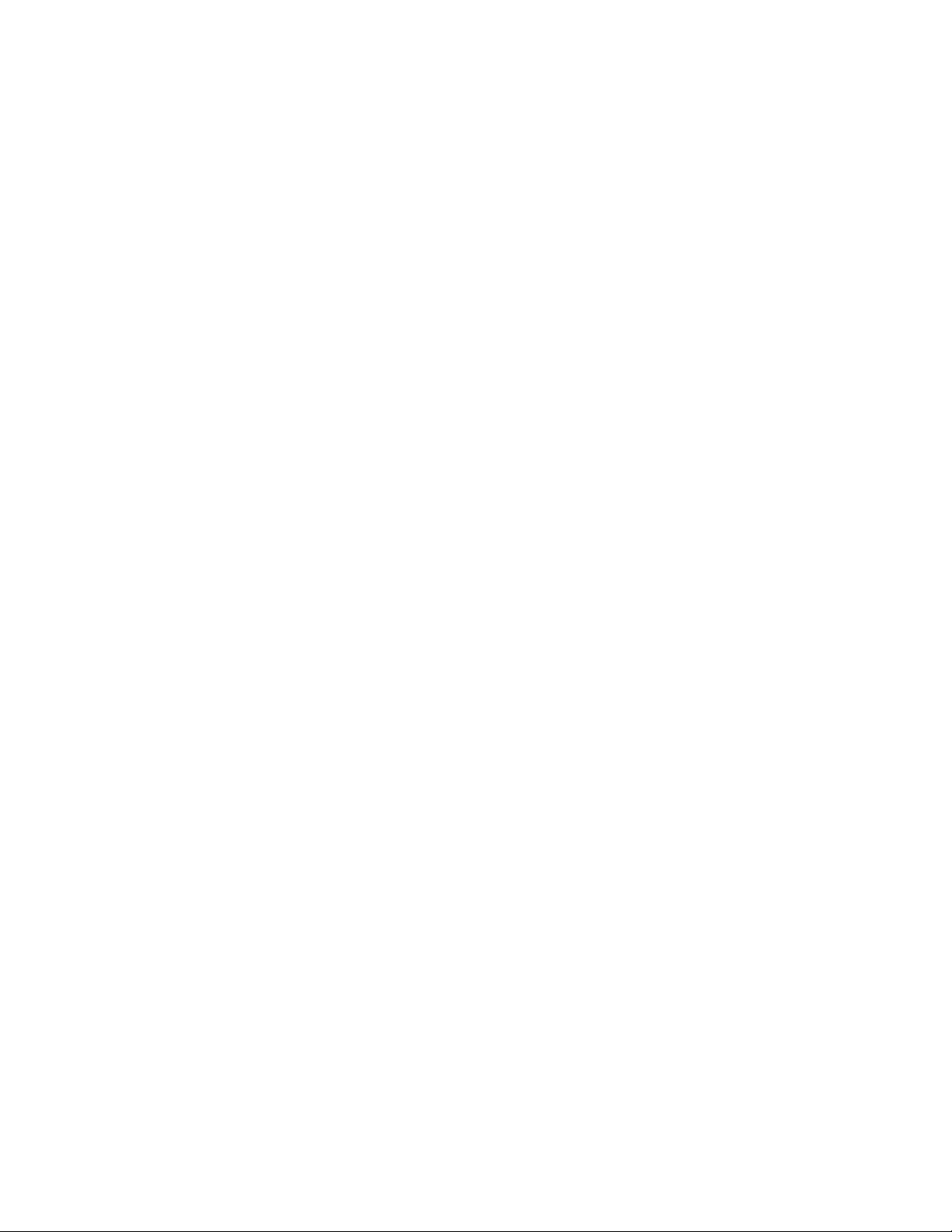
Önce bunu okuyun
Bu belgeyi ve desteklediği ürünü kullanmadan önce aşağıdakileri mutlaka okuyup anlayın:
• Ek A “Önemli güvenlik bilgileri” sayfa: 33
• Güvenlik ve Garanti Kılavuzu
• Kurulum Kılavuzu
Birinci Basım (Mart 2019)
© Copyright Lenovo 2019.
SINIRLI VE KISITLI HAKLAR BİLDİRİMİ: Veriler ya da bilgisayar yazılımı General Services Administration “GSA”
sözleşmesine uygun olarak sağlandıysa, bunların kullanımı, çoğaltılması ya da açıklanması GS-35F-05925 numaralı
sözleşmede yer alan kısıtlamalara tabidir.
Page 3
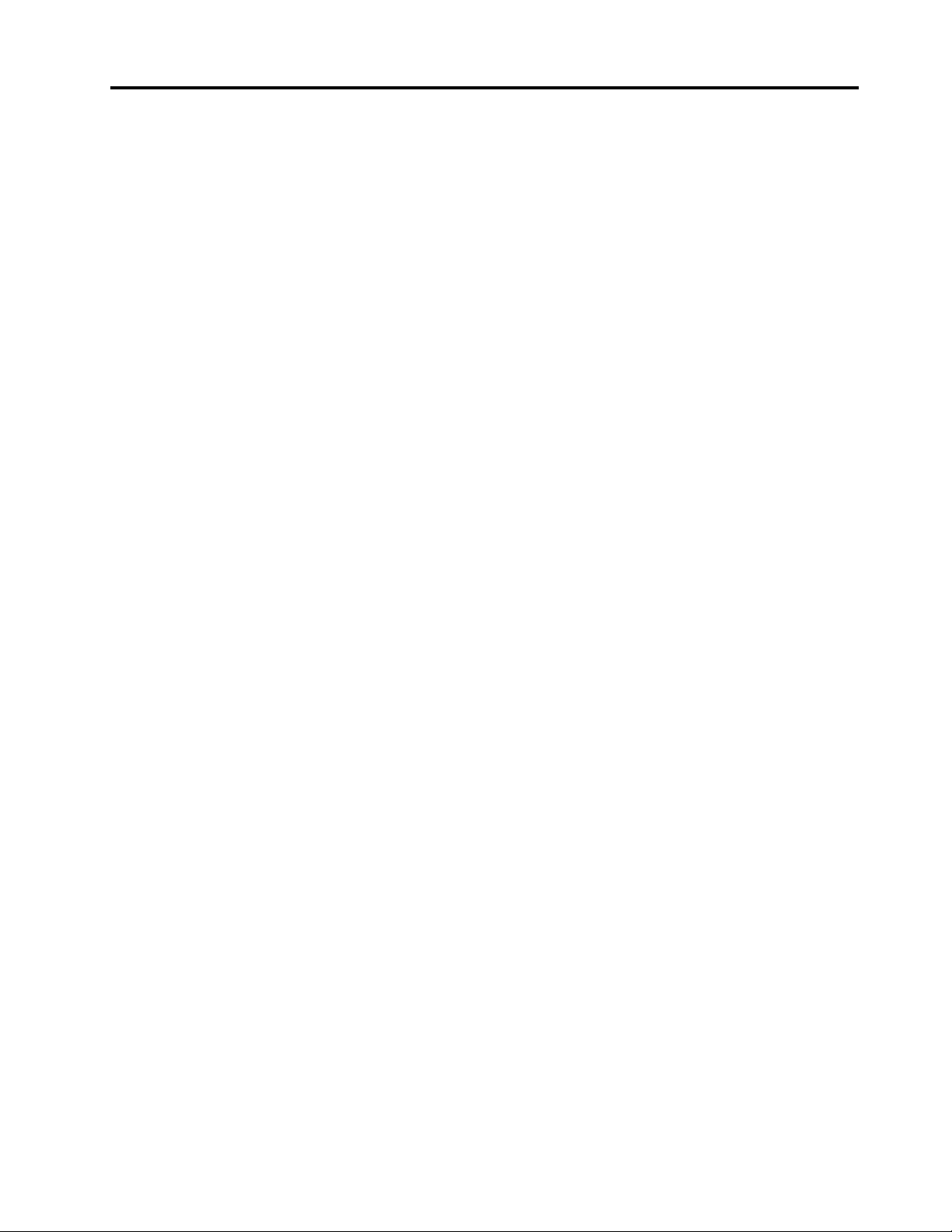
İçerik
Bu belge hakkında . . . . . . . . . . . iii
Bölüm 1. Bilgisayarınızla tanışın . . . 1
Önden görünüm . . . . . . . . . . . . . . . 1
Üst . . . . . . . . . . . . . . . . . . . . . 3
Alttan görünüm. . . . . . . . . . . . . . . . 4
Sol taraftan görünüm . . . . . . . . . . . . . 6
Sağ yandan görünüm . . . . . . . . . . . . . 8
Aksamlar ve belirtimler . . . . . . . . . . . . 9
USB aktarım hızı hakkında bildirim . . . . . 10
Bölüm 2. Bilgisayarınızı
kullanmaya başlayın. . . . . . . . . . 11
Windows 10 kullanmaya başlama . . . . . . . 11
Windows hesabı . . . . . . . . . . . . 11
Windows kullanıcı arabirimi . . . . . . . . 12
Windows etiketi. . . . . . . . . . . . . 13
Ağlara bağlanma . . . . . . . . . . . . . . 13
Kablolu ağlara bağlanma . . . . . . . . . 13
Wi-Fi ağlarına bağlanılması . . . . . . . . 13
Lenovo Vantage kullanma . . . . . . . . . . 14
Bilgisayarınızla etkileşim kurma . . . . . . . . 15
Kısayol tuşları . . . . . . . . . . . . . 15
Çoklu ortam kullanma . . . . . . . . . . . . 16
Sesin kullanılması . . . . . . . . . . . . 16
Kameranın kullanılması . . . . . . . . . . 16
Bir dış monitöre bağlanma . . . . . . . . 16
Bölüm 3. Bilgisayarınızı
keşfetme . . . . . . . . . . . . . . . . 19
Güç yönetimi . . . . . . . . . . . . . . . 19
Pil durumunun denetlenmesi . . . . . . . 19
Pilin doldurulması . . . . . . . . . . . . 19
Pil sıcaklığının denetlenmesi. . . . . . . . 19
Pil ömrünün uzatılması . . . . . . . . . . 19
Güç düğmesi davranışlarının belirlenmesi . . 19
Güç planının belirlenmesi . . . . . . . . . 20
Veri aktarımı . . . . . . . . . . . . . . . . 20
Bluetooth özellikli bir cihaza bağlanılması . . 20
Uçak modu . . . . . . . . . . . . . . . . 20
Bölüm 4. Bilgisayarınızın ve
bilgilerinizin güvenliğinin
sağlanması . . . . . . . . . . . . . . . 21
Bilgisayarın kilitlenmesi. . . . . . . . . . . . 21
Parolaların kullanılması. . . . . . . . . . . . 21
Parola tipleri . . . . . . . . . . . . . . 21
Yönetici parolasını ayarlama. . . . . . . . 22
Yönetici parolasını değiştirme veya
kaldırma . . . . . . . . . . . . . . . . 22
Kullanıcı parolasını ayarlama . . . . . . . 22
Açılış parolasını etkinleştirme . . . . . . . 23
Sabit disk parolası ayarlama . . . . . . . 23
Sabit disk parolasının değiştirilmesi veya
kaldırılması
Güvenlik duvarlarının ve virüsten koruma
programlarının kullanılması . . . . . . . . . . 24
. . . . . . . . . . . . . . . 23
Bölüm 5. Gelişmiş ayarların
yapılandırılması . . . . . . . . . . . . 25
UEFI/BIOS . . . . . . . . . . . . . . . . . 25
UEFI/BIOS Setup Utility nedir? . . . . . . 25
UEFI/BIOS setup utility programını
başlatma. . . . . . . . . . . . . . . . 25
BIOS arabiriminde gezinme . . . . . . . . 25
Başlatma sırasının değiştirilmesi . . . . . . 25
Sistem tarihinin ve saatinin ayarlanması . . . 26
Kısayol tuşu kipini değiştirme . . . . . . . 26
Always-on işlevini etkinleştirme/devre dışı
bırakma . . . . . . . . . . . . . . . . 26
UEFI BIOS'un güncelleştirilmesi . . . . . . 26
Kurtarma bilgileri . . . . . . . . . . . . . . 27
Bilgisayarınızın sıfırlanması . . . . . . . . 27
Gelişmiş seçeneklerin kullanılması . . . . . 27
Windows otomatik kurtarma . . . . . . . 28
Kurtarma USB cihazı oluşturma ve
kullanma. . . . . . . . . . . . . . . . 28
Bölüm 6. Yardım ve destek . . . . . 29
Sık sorulan sorular . . . . . . . . . . . . . 29
Kendi kendine yardım kaynakları . . . . . . . 30
Lenovo'yu arama . . . . . . . . . . . . . . 31
Lenovo ile iletişim kurmadan önce . . . . . 31
Lenovo Müşteri Destek Merkezi . . . . . . 32
Ek hizmetlerin satın alınması . . . . . . . . . 32
Ek A. Önemli güvenlik bilgileri . . . 33
Ek B. Erişilebilirlik ve ergonomiyle
ilgili bilgiler . . . . . . . . . . . . . . 47
Ek C. Uyumluluk bilgileri . . . . . . 51
Ek D. Özel notlar ve ticari
markalar . . . . . . . . . . . . . . . . 63
© Copyright Lenovo 2019 i
Page 4
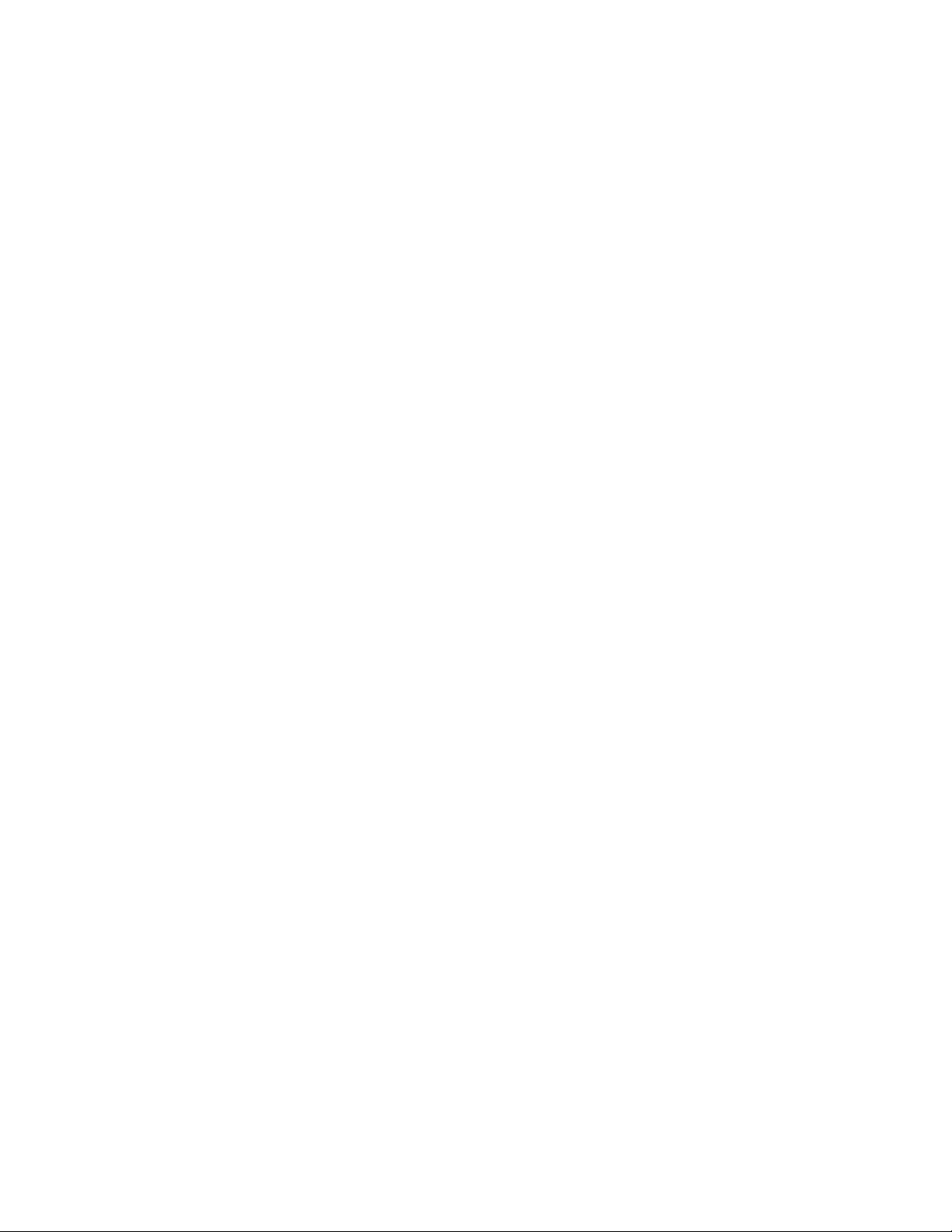
ii IdeaPad L340 Gaming Serisi Kullanma Kılavuzu
Page 5
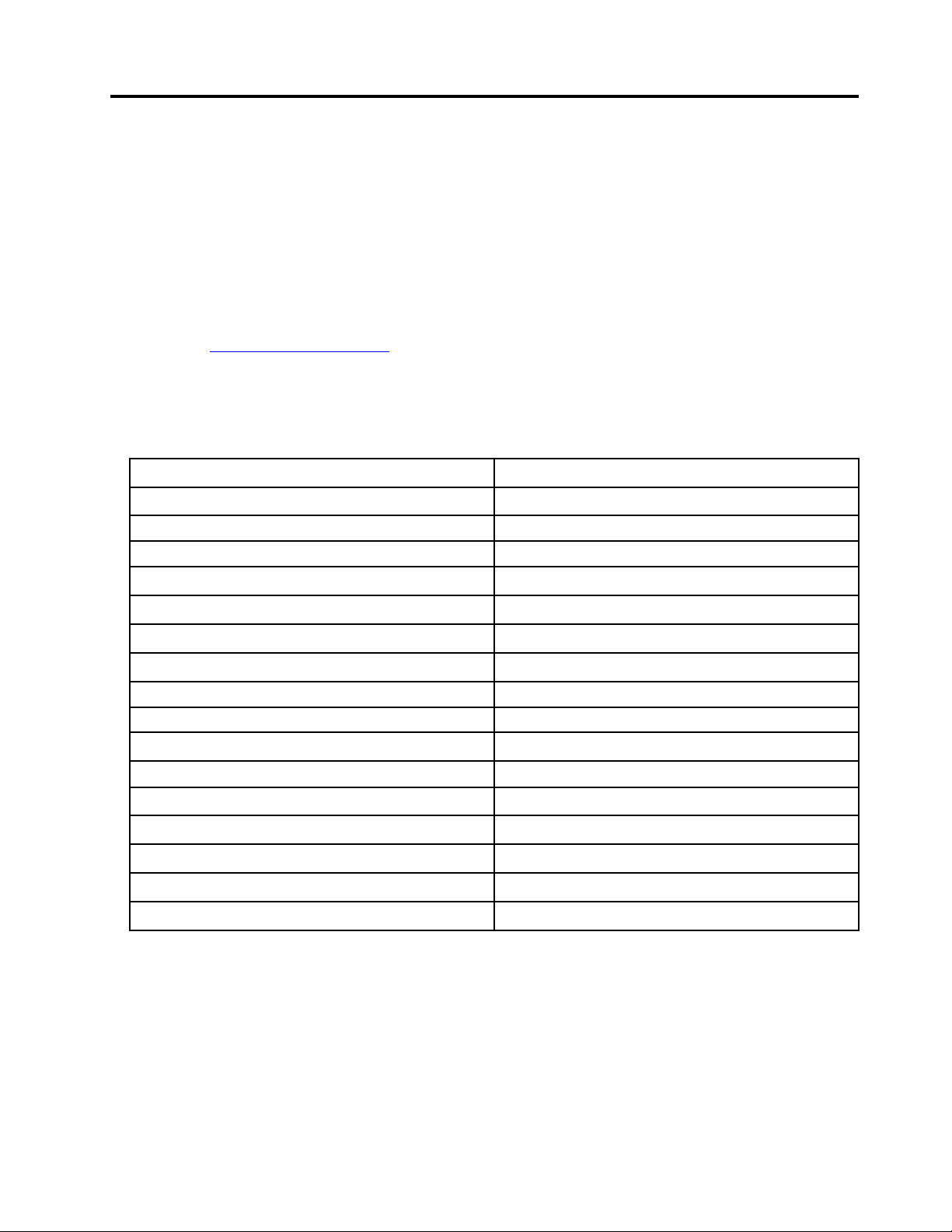
Bu belge hakkında
• Bu belgedeki şekiller ürününüzden farklı görünüyor olabilir.
• Modele bağlı olarak, isteğe bağlı aksesuarlar, özellikler ve yazılım programlarından bazıları
bilgisayarınızda bulunmayabilir.
• İşletim sistemlerinin sürümüne bağlı olarak, bazı kullanıcı arabirimi yönergeleri bilgisayarınız için
geçerli olmayabilir.
• Belge içeriği önceden bildirilmeden değiştirilebilir. Lenovo, bu Kullanma Kılavuzu da dahil olmak
üzere, bilgisayarınızın belgelerinde sürekli olarak iyileştirmeler gerçekleştirir. En güncel belgeleri
almak için
• Microsoft
gerçekleştirir. Sonuç olarak, bu belgedeki bazı bilgiler güncelliğini yitirmiş olabilir. En güncel bilgiler
için Microsoft kaynaklarına bakın.
• Bu belge aşağıdaki ürün modelleri için geçerlidir:
Model adı Makine tipi (MT)
https://support.lenovo.com adresine gidin.
®
, Windows Update aracılığıyla Windows® işletim sisteminde düzenli özellik değişiklikleri
IdeaPad L340-15IRH Gaming
Lenovo IdeaPad L340-15IRH N18P 81LK
Lenovo IdeaPad L340-15IRH N17P 81LK
IdeaPad L340H-15IRH Gaming 81LK
IdeaPad L340L-15IRH Gaming
IdeaPad L340R-15IRH Gaming 81LK
IdeaPad L340E-15IRH Gaming
Lenovo IdeaPad L340E-15IRH N18 81LK
Lenovo IdeaPad L340E-15IRH N17 81LK
IdeaPad L340-15IRH Gaming (Brezilya) 81TR
IdeaPad L340-15IRH PE
IdeaPad L340-17IRH Gaming
IdeaPad L340H-17IRH Gaming
IdeaPad L340L-17IRH Gaming
IdeaPad L340R-17IRH Gaming
IdeaPad L340E-17IRH Gaming 81LL
81LK
81LK
81LK
81US
81LL
81LL
81LL
81LL
© Copyright Lenovo 2019 iii
Page 6
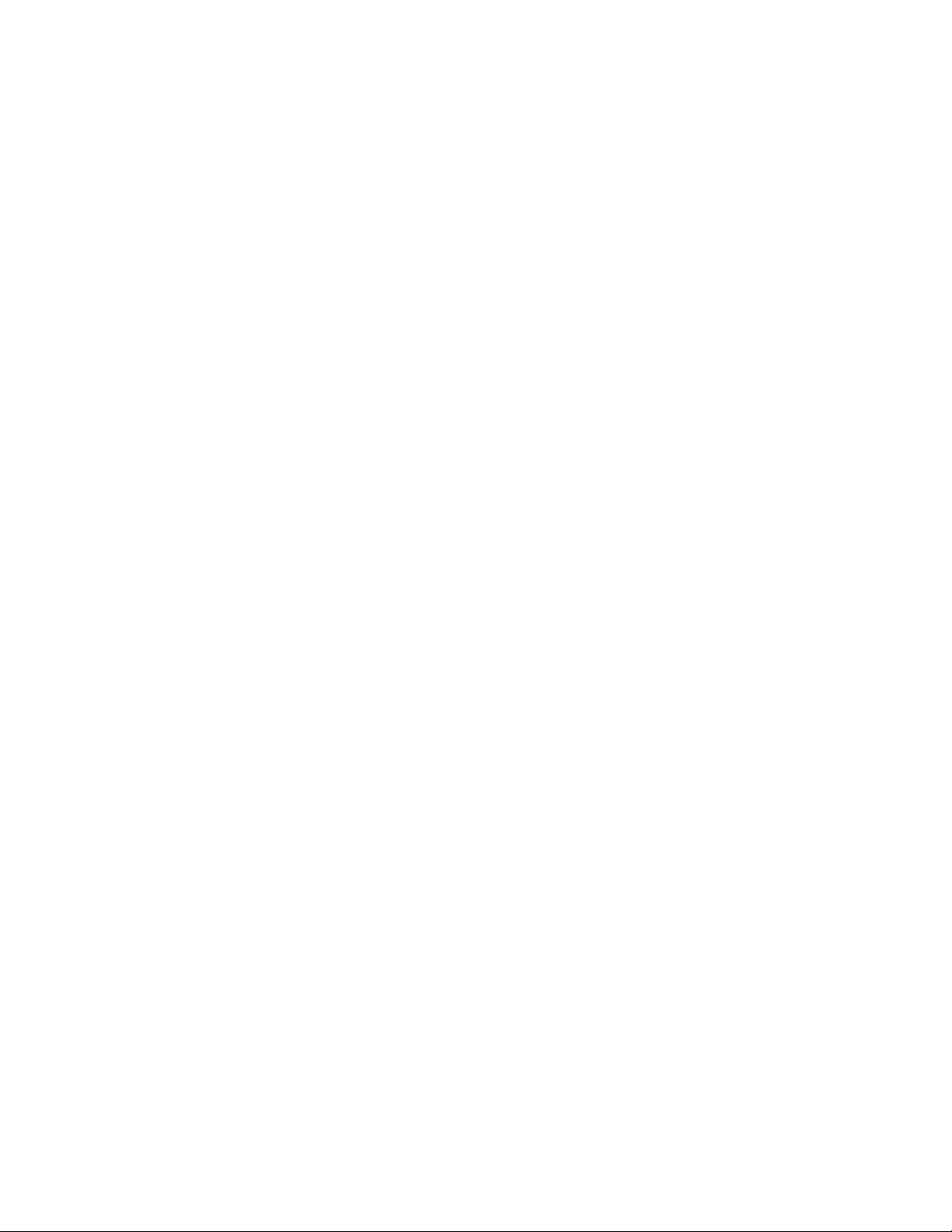
iv IdeaPad L340 Gaming Serisi Kullanma Kılavuzu
Page 7
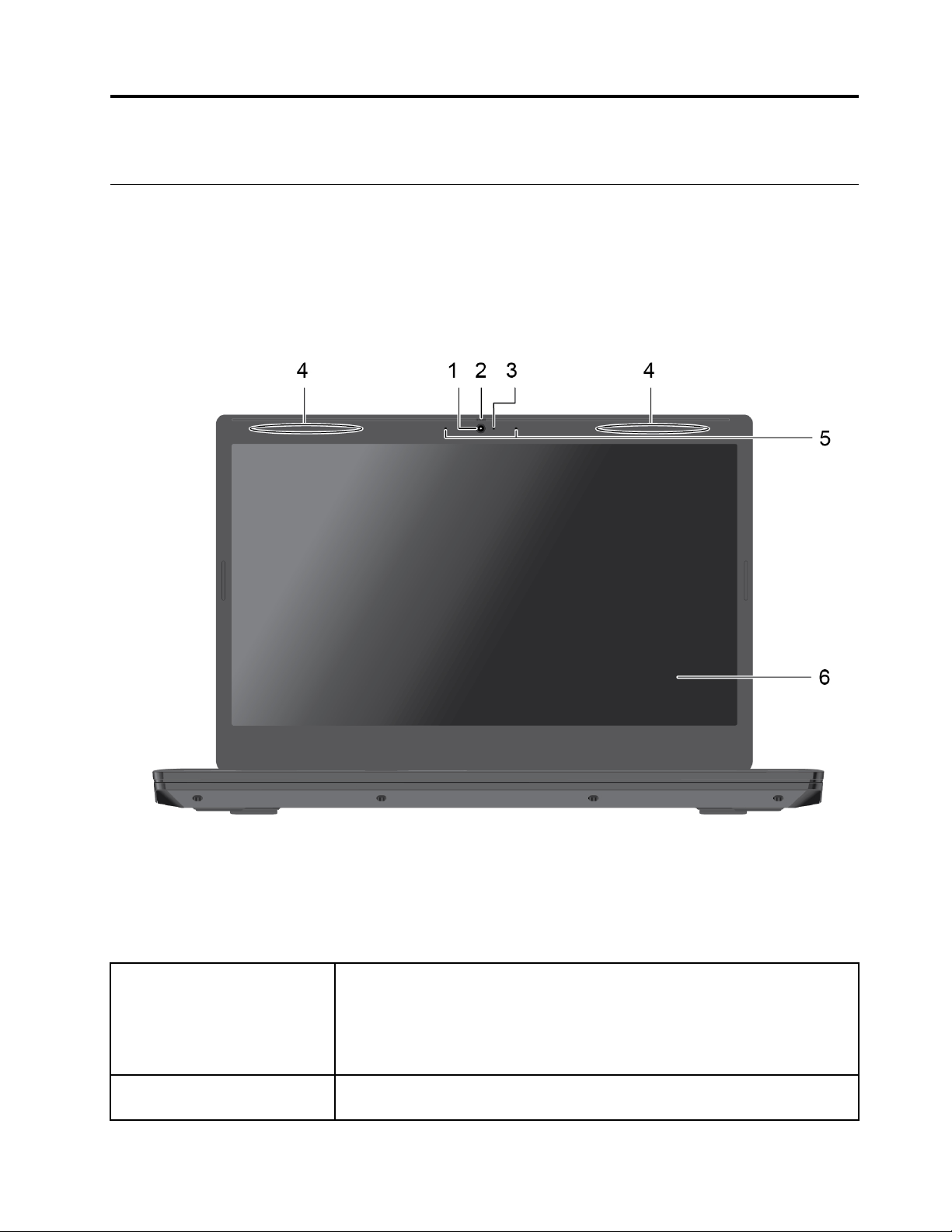
Bölüm 1. Bilgisayarınızla tanışın
Önden görünüm
Start (Başlat) menüsünden Camera (Kamera) öğesini tıklayarak fotoğraf çekin
veya video kaydedin.
1. Kamera
2. Objektif kapağı
© Copyright Lenovo 2019 1
Fotoğraf çekme, video sohbet ve video konferansı destekleyen başka
uygulamalar kullanıyorsanız uygulamadan kamera için gereken özelliği
etkinleştirdiğinizde kamera otomatik olarak başlatılır.
Kamera lensini kapatmak veya ortaya çıkarmak için objektif kapağını kaydırın.
Gizliliğinizi korumak amacıyla tasarlanmıştır.
Page 8
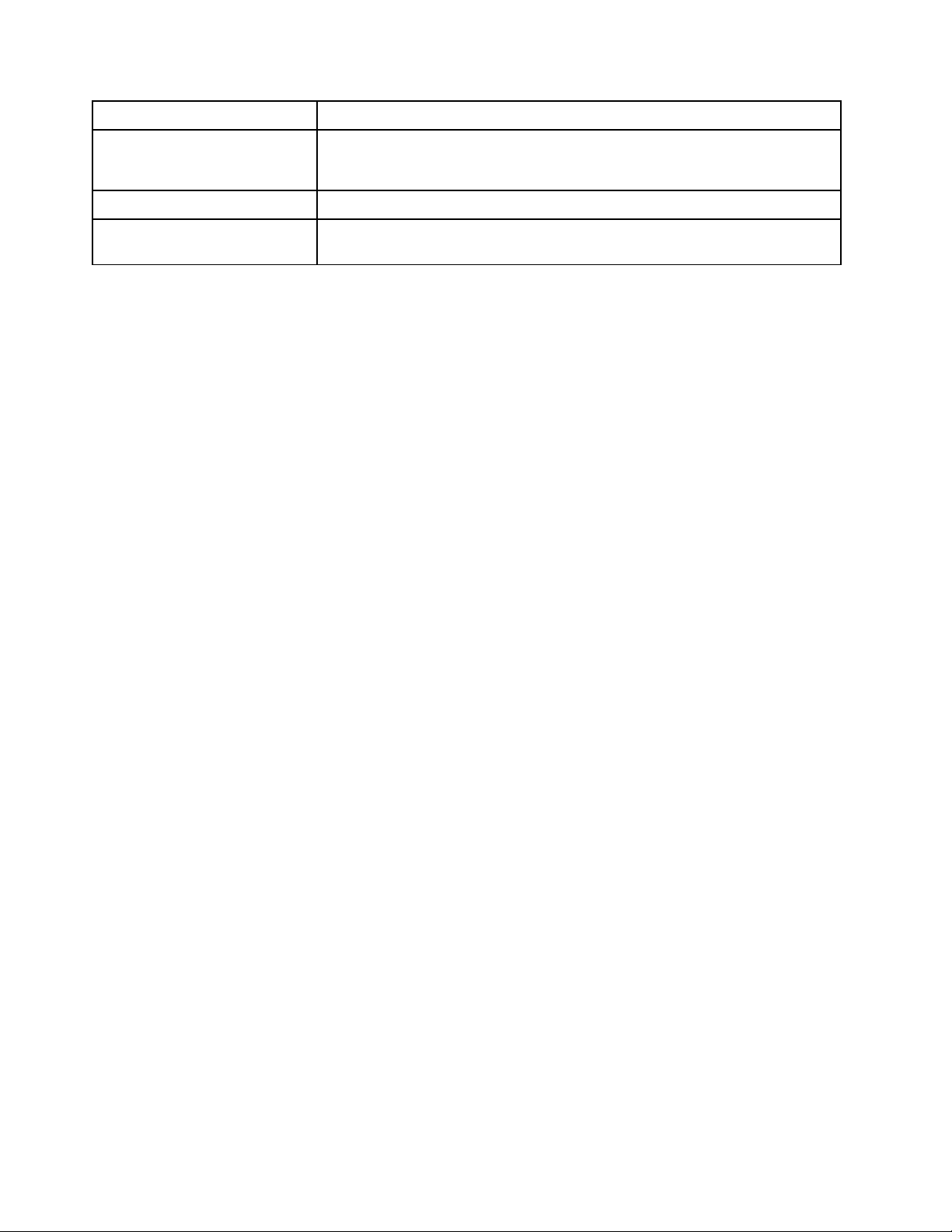
3. Kamera göstergesi Gösterge açıksa kamera kullanımdadır.
4. Kablosuz LAN/Bluetooth
antenler
5. Mikrofonlar
6. Ekran
Kablosuz LAN/Bluetooth modülü için radyo dalgaları gönderir ve alır.
Not: Antenler bilgisayarın dışından görünmez.
Sesi yakalayın ya da kaydedin.
Metin, grafik ve videoları görüntüleyin. Seçilen modeller çoklu dokunma
işlevini destekler.
2 IdeaPad L340 Gaming Serisi Kullanma Kılavuzu
Page 9
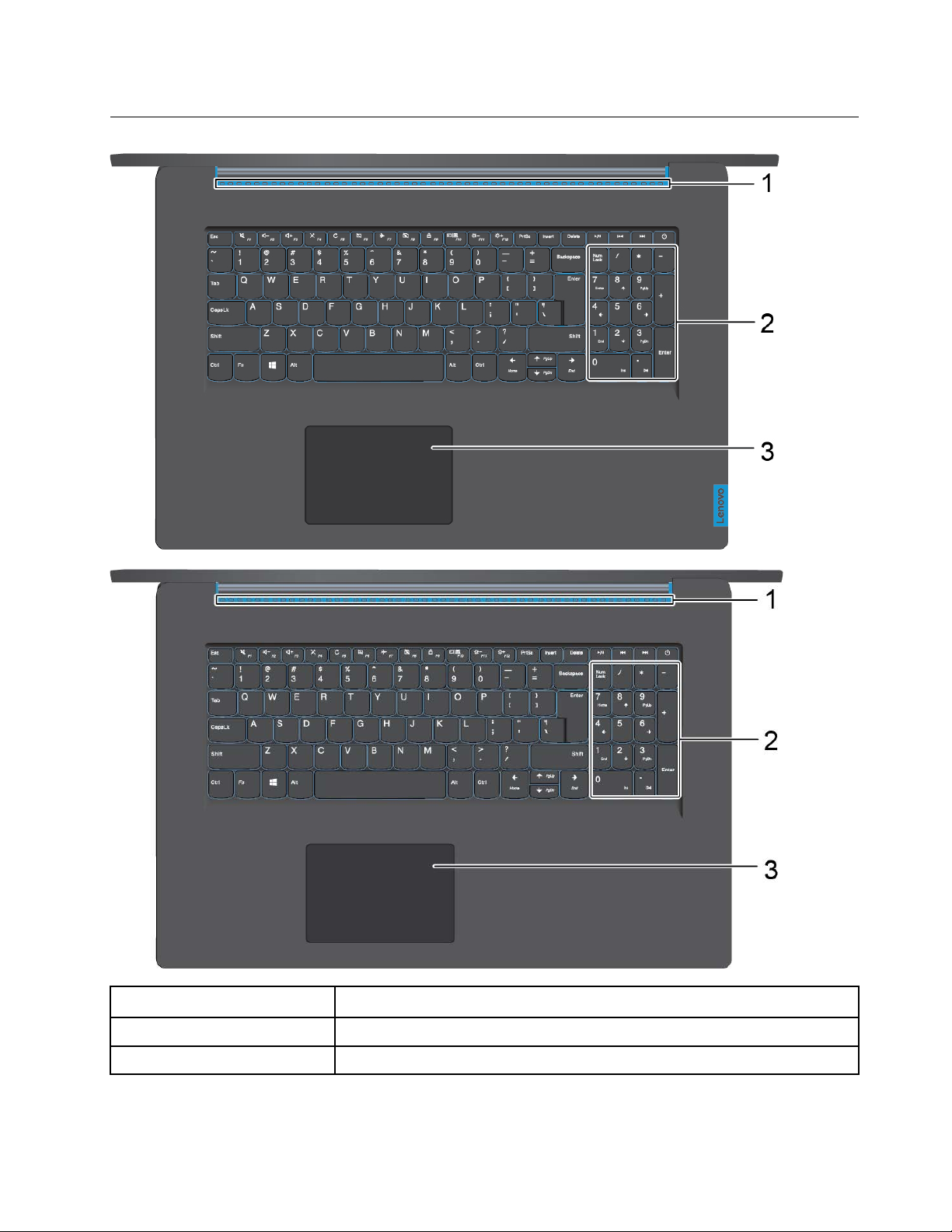
Üst
1. Havalandırma yuvaları
2. Sayısal tuş takımı Sayıları hızlıca girin.
3. Dokunmaya duyarlı tablet Parmakla dokunun ve geleneksel bir farenin tüm işlevlerini gerçekleştirin.
İçteki ısıyı dışarı atar.
Bölüm 1. Bilgisayarınızla tanışın 3
Page 10
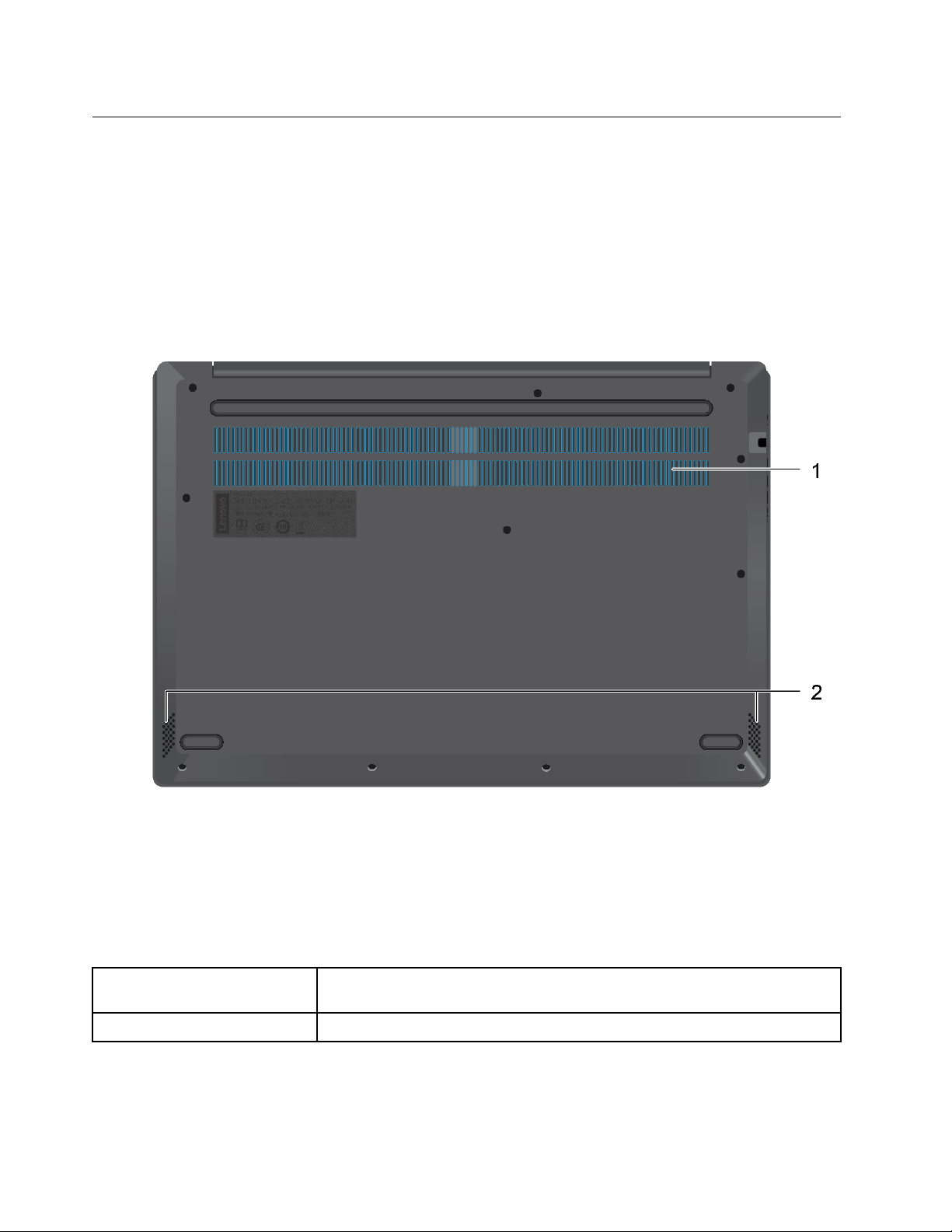
Alttan görünüm
15 inç modeller
1. Havalandırma yuvaları
2. Hoparlörler Ses çıkarır.
Havalandırma yuvaları ve iç fan bilgisayarda hava dolaşımı sağlar ve özellikle
mikroişlemcinin soğutması olmak üzere düzgün bir soğutma sunar.
4 IdeaPad L340 Gaming Serisi Kullanma Kılavuzu
Page 11
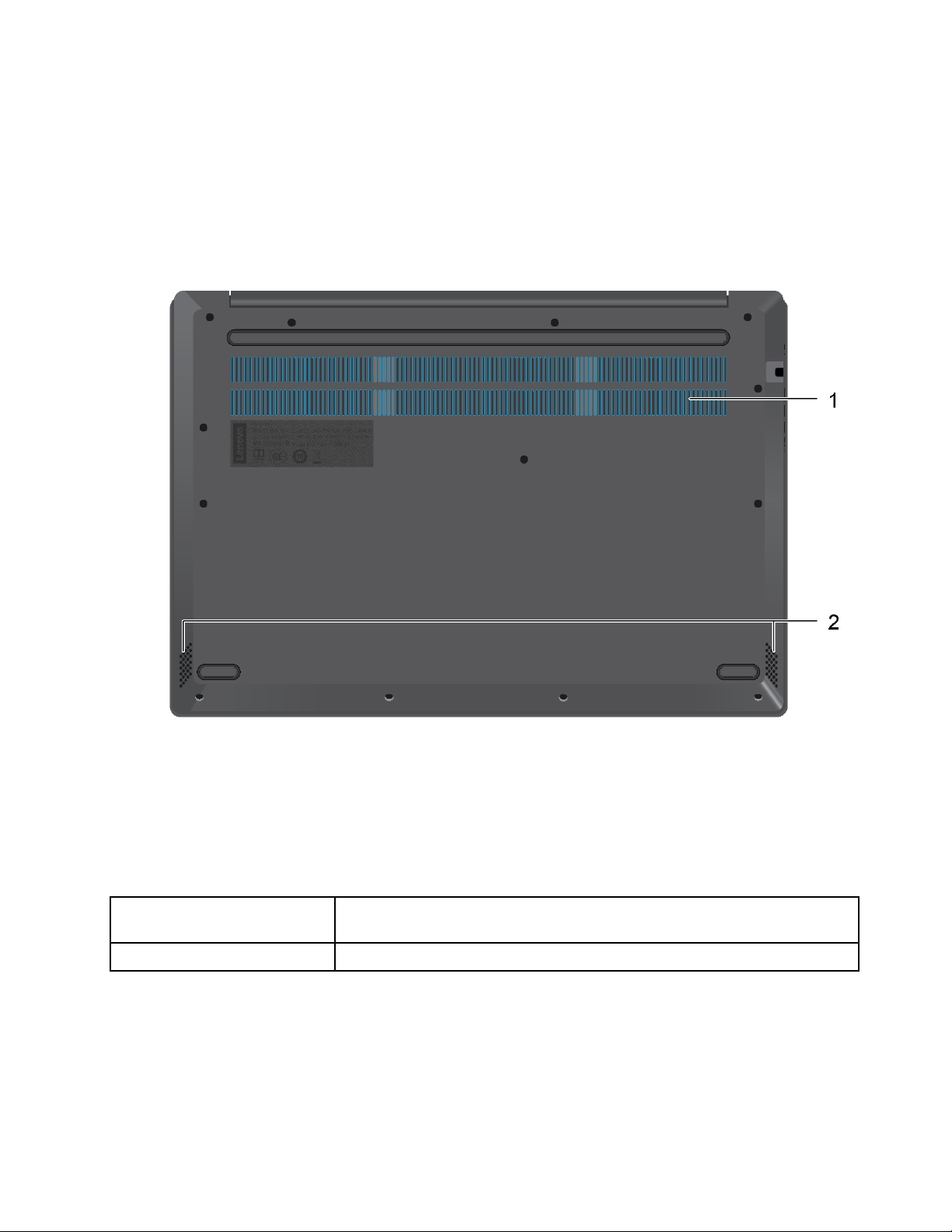
17 inç modeller
1. Havalandırma yuvaları
2. Hoparlörler Ses çıkarır.
Havalandırma yuvaları ve iç fan bilgisayarda hava dolaşımı sağlar ve özellikle
mikroişlemcinin soğutması olmak üzere düzgün bir soğutma sunar.
Bölüm 1. Bilgisayarınızla tanışın 5
Page 12
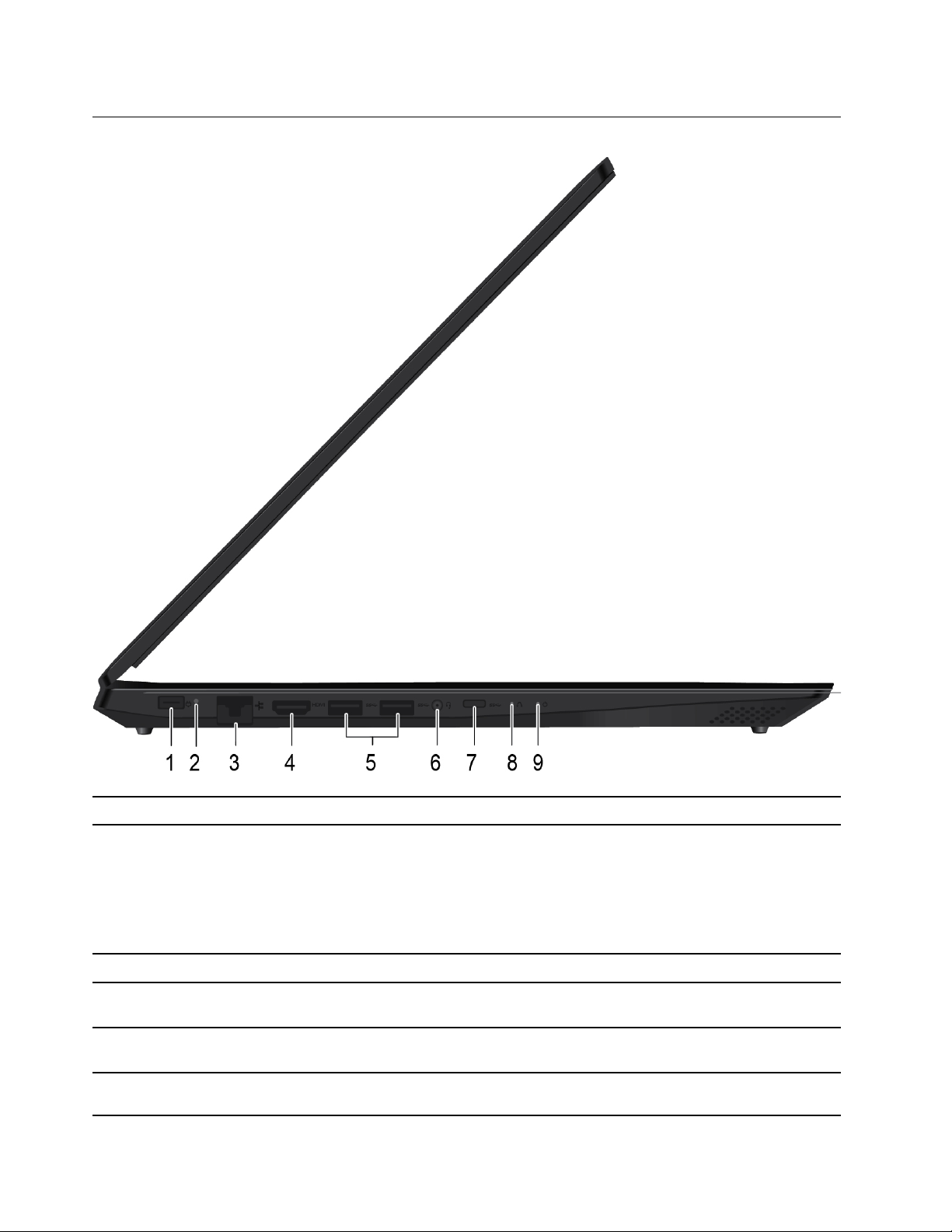
Sol taraftan görünüm
1. Ac güç bağlacı Bir AC güç bağdaştırıcısı aracılığıyla AC güce bağlayın.
2. Pil/Şarj durumu göstergesi Bilgisayarın AC güç ve pil gücü durumunu gösterir.
Beyaz: AC gücüne bağlanıldı (pil gücü %91–%100)
Sarı: AC gücüne bağlandı (pil gücü %1–%90)
Kapalı: AC gücüne bağlı değil
3. Ethernet bağlacı Bir yerel alan ağına (LAN) bağlanın.
4. HDMI™ bağlacı Uyumlu bir dijital ses cihazına ya da HDTV gibi bir video monitörüne
bağlayın.
5. USB 3.0 bağlaçları USB klavye, USB fare, USB depolama cihazı, USB yazıcı gibi USB uyumlu
cihazları bağlayın.
6. Ses bağlacı Bilgisayardan çıkan sesi dinlemek için 3,5 mm'lik (0,14 inç) 4 kutuplu fişli bir
kulaklık takın.
6 IdeaPad L340 Gaming Serisi Kullanma Kılavuzu
Page 13
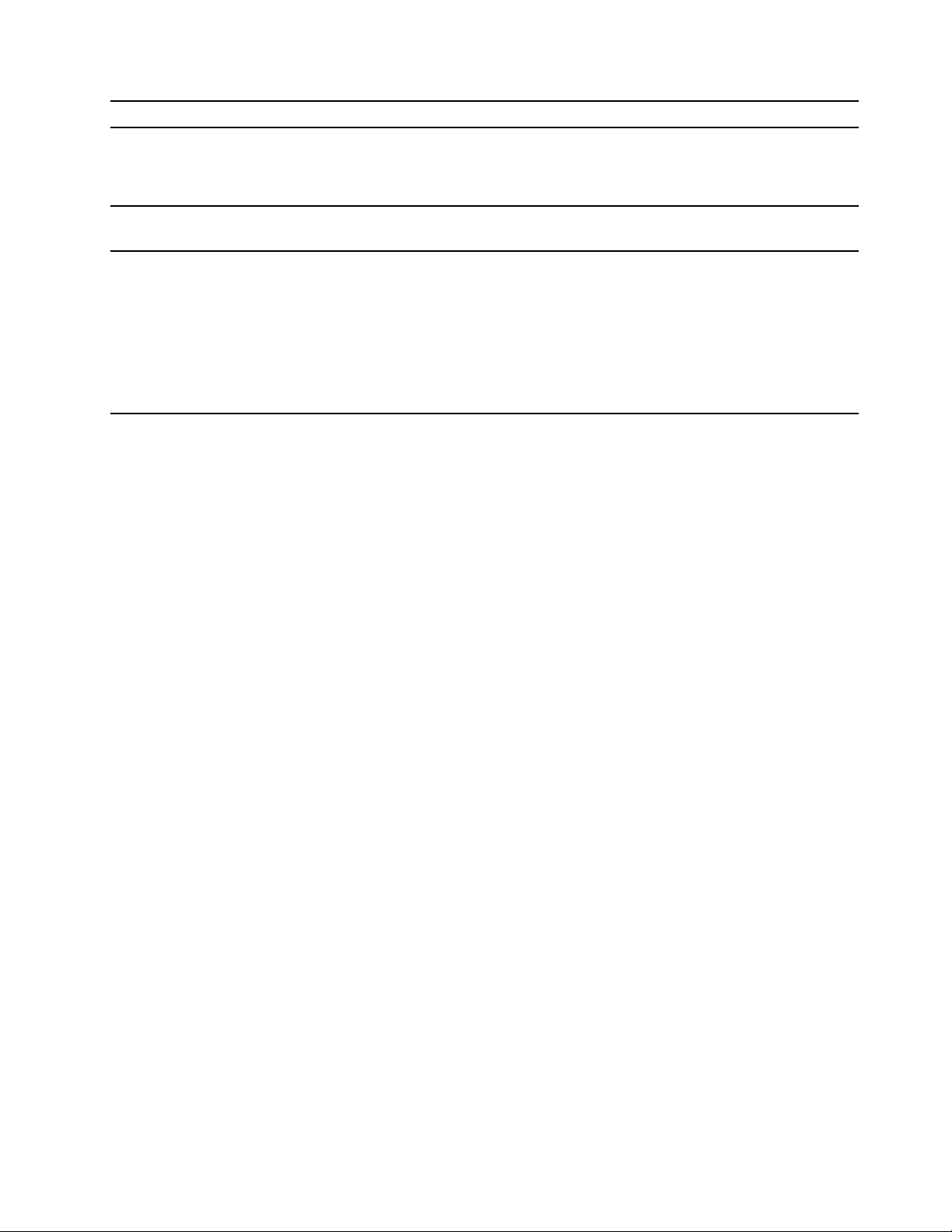
Not: Geleneksel mikrofon desteklenmez.
7. USB-C™ bağlacı* Bilgisayarınızın işlevlerini genişletmek, veri aktarmak veya cihazı şarj etmek
için USB-C donatılarına bağlayın.
Not: Pil gücü %10'un altına indiğinde, bağlı USB-C aksesuarları düzgün
çalışmayabilir.
8. Novo düğmesi Bilgisayar kapalıyken System Recovery veya BIOS Setup Utility programını
başlatmak ya da önyükleme menüsüne girmek için bu düğmeye basın.
9. Güç durumu göstergesi
Bilgisayarın durumunu gösterir.
Beyaz (sürekli açık): Bilgisayar açık (pil gücü %21-%100).
Beyaz (hızlı yanıp söner): Bilgisayar açık (pil gücü %1-%20).
Beyaz (yavaş yanıp söner): Bilgisayar uyku kipindedir.
Kapalı: Bilgisayar kapalı ya da sabit disk askıda uyku kipindedir.
* USB-C 5 V/1,5 A güç belirtimleriyle tasarlanmıştır. Bu kapıya bağlanan cihazın güç belirtiminin bu
güç sınırları aralığında olduğundan emin olun.
Bölüm 1. Bilgisayarınızla tanışın 7
Page 14
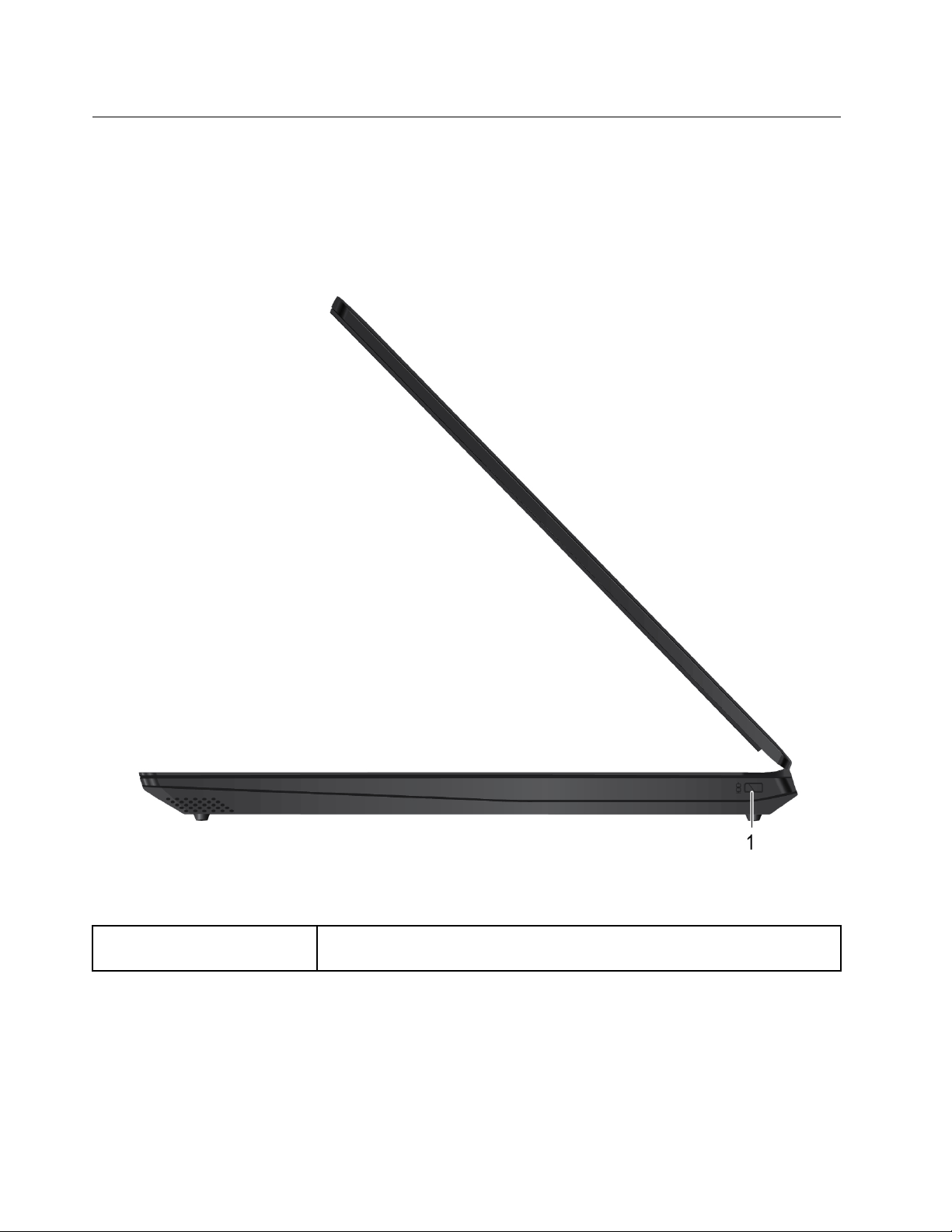
Sağ yandan görünüm
1. Mini güvenlik kilidi yuvası
8 IdeaPad L340 Gaming Serisi Kullanma Kılavuzu
Bilgisayarınızı bir sıra, masa veya başka sabit eşyalara uyumlu bir güvenlik
kablo kilidiyle kilitleyin.
Page 15
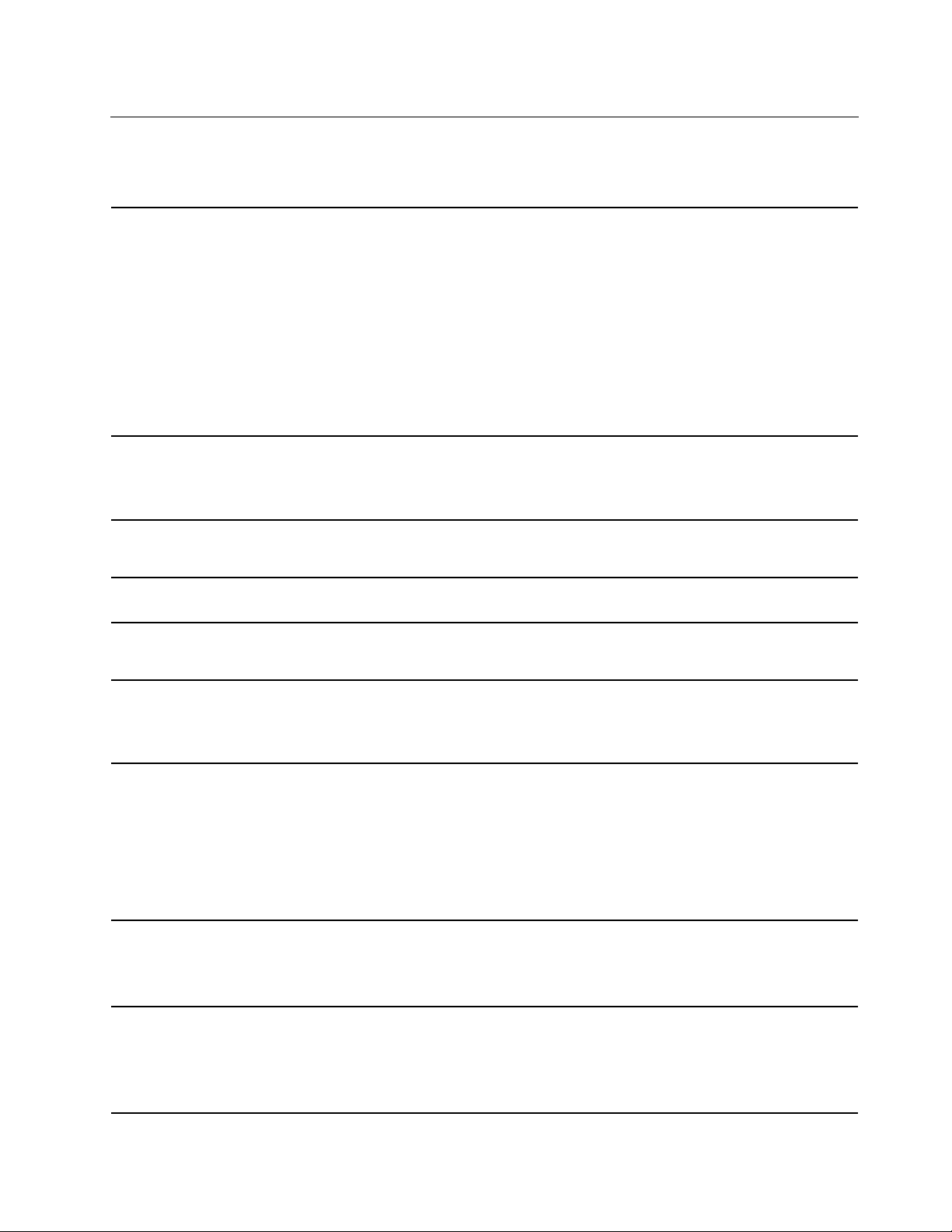
Aksamlar ve belirtimler
Not: Belirtimlerde bildirim olmaksızın değişiklik yapılabilir. Bazı belirtimler modele özgüdür ve satın
aldığınız model için geçerli olmayabilir.
• Genişlik:
- 15 inç modeller: 254,6 mm (10,0 inç)
- 17 inç modeller: 284,6 mm (11,2 inç)
• Derinlik:
Boyutlar
Güç kaynağı
- 15 inç modeller: 363 mm (14,3 inç)
- 17 inç modeller: 413 mm (16,3 inç)
• Kalınlık:
- 15 inç modeller: 23,9 mm (0,9 inç)
- 17 inç modeller: 25,3 mm (1,0 inç)
• 135 W AC güç bağdaştırıcısı
• Sinüs dalgası girişi 50 - 60 Hz
• AC güç bağdaştırıcısının giriş voltajı: 100 - 240 V AC, 50 - 60 Hz
Pil takımı
Mikroişlemci
Bellek
Depolama cihazı
Ekran
Klavye
• 45 Wh
• 3 hücre
Bilgisayarınızın mikroişlemci bilgilerini görüntülemek için Start (Başlangıç)
düğmesine sağ tıklayın ve System (Sistem) öğesine tıklayın.
• Çift veri hızı 4 (DDR4) küçük hatlı ikili sıralı bellek modülü (SODIMM)
• İkili sıralı bellek modülü
• 2,5 inç depolama sürücüsü
• M.2 yarıiletken sürücü
®
• Intel
• Ekran boyutu:
• Ekran çözünürlüğü:
• İşlev tuşları
• Sayısal tuş takımı
• Altı satırlı klavye
Optane™ belleği
- 15 inç model: 396,2 mm (15,6 inç)
- 17 inç model: 439,4 mm (17,3 inç)
- 15 inç model: 1920 x 1080 piksel FHD
- 17 inç model: 1920 x 1080 piksel FHD, 1600 x 900 piksel HD+
Bağlaçlar ve yuvalar
• Ac güç bağlacı
• Ses bağlacı
• Ethernet bağlacı
• İki USB 3.0 bağlacı
Bölüm 1. Bilgisayarınızla tanışın 9
Page 16
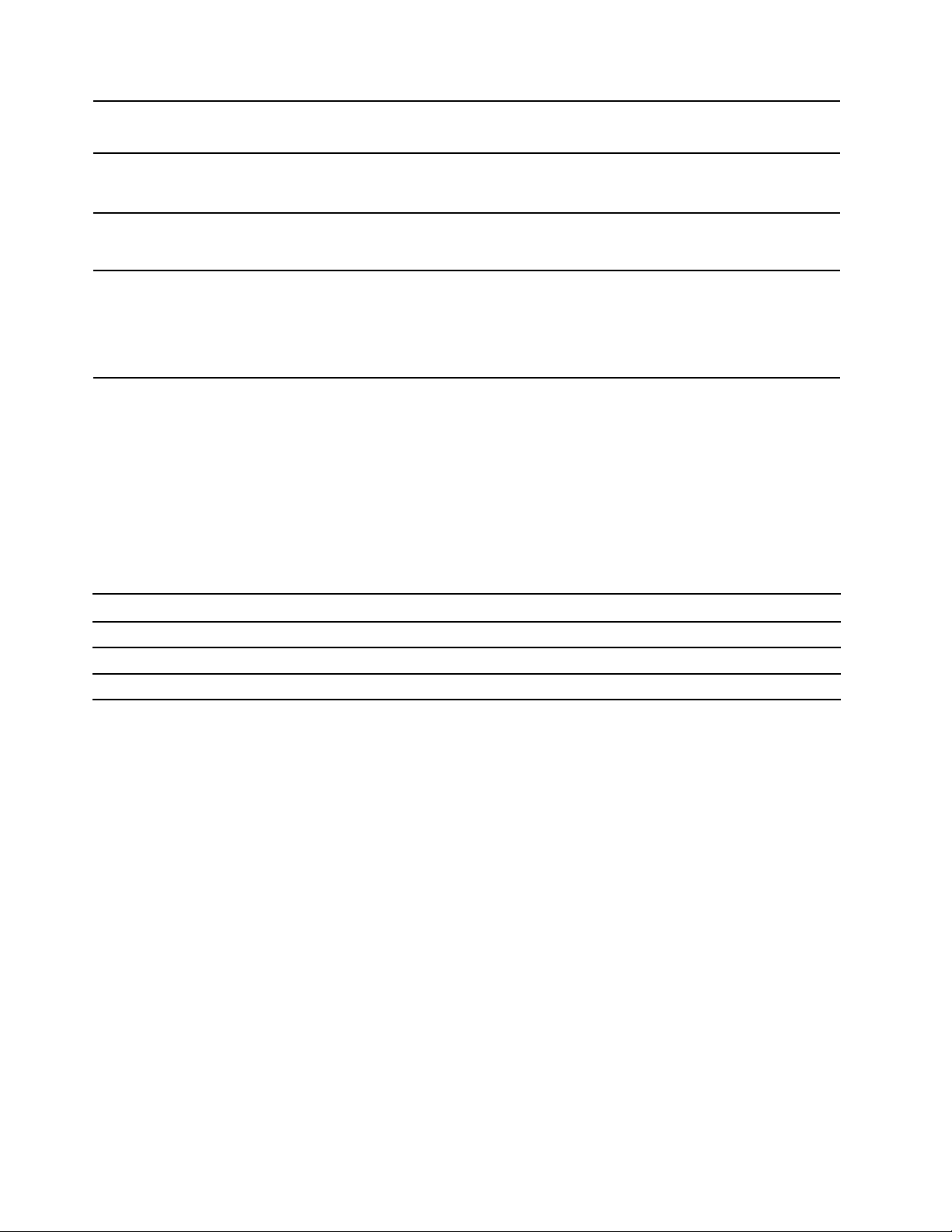
• HDMI bağlacı
• USB-C bağlacı
Güvenlik özellikleri
Kablosuz özellikler
Diğerleri
• Parola
• Güvenlik kilidi yuvası
• Bluetooth
• Kablosuz LAN
• Objektif kapaklı kamera
• Mikrofonlar
• Hoparlörler
• Novo düğmesi
Not: Pil kapasitesi, özel bir test ortamında ölçülen standart veya ortalama kapasitedir. Başka
ortamlarda ölçülen kapasiteler farklı olabilir, ancak asla nominal kapasiteden az değildir (ürün etiketine
bakınız).
USB aktarım hızı hakkında bildirim
Ana bilgisayar ve çevre birimlerinin işleme kapasitesi, dosya öznitelikleri ve sistem yapılandırması ya
da işletim ortamları gibi birçok etkene bağlı olarak, bu cihazdaki çeşitli USB bağlaçları kullanarak
yapılan gerçek aktarım hızı değişiklik gösterir ve ilgili her cihaz için aşağıda listelenen veri hızından
daha yavaştır.
USB cihazı Veri hızı (Gbit/s)
3.1 Gen 1
3.1 Gen 2
3.2 20
5
10
10 IdeaPad L340 Gaming Serisi Kullanma Kılavuzu
Page 17
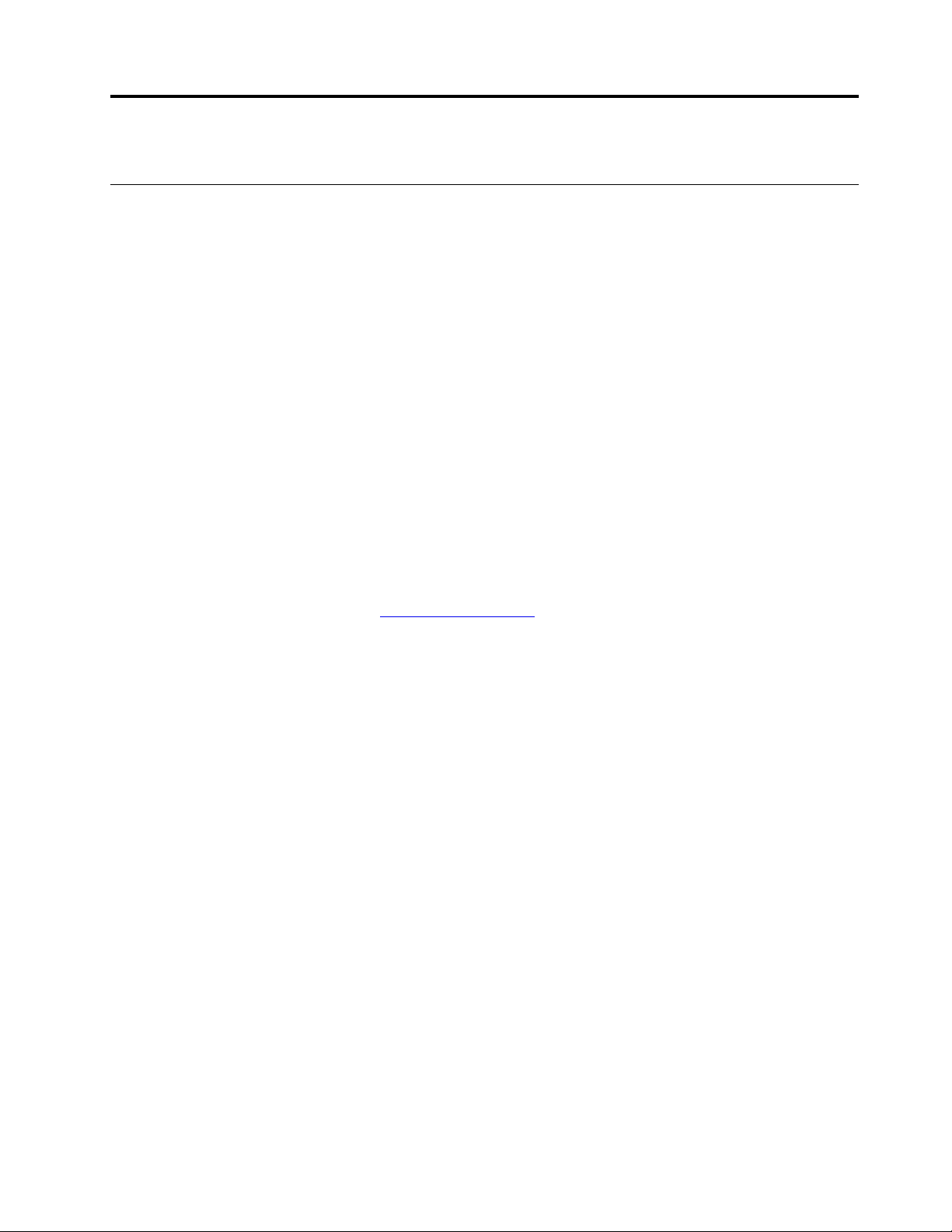
Bölüm 2. Bilgisayarınızı kullanmaya başlayın
Windows 10 kullanmaya başlama
Windows 10'un temellerini öğrenin ve hemen Windows 10 ile çalışmaya başlayın. Windows 10
hakkında daha fazla bilgi için Windows yardım bilgilerine bakın.
Windows hesabı
Windows işletim sistemini kullanmak için, bir kullanıcı hesabı gereklidir. Bu bir Windows kullanıcı
hesabı ya da Microsoft hesabı olabilir.
Windows kullanıcı hesabı
Windows'u ilk kez başlattığınızda, bir Windows kullanıcı hesabı oluşturmanız istenir. Oluşturduğunuz
bu ilk hesap “Yönetici” türündedir. Bir Yönetici hesabıyla aşağıdakileri yaparak başka kullanıcı
hesapları oluşturabilir veya hesap türlerini değiştirebilirsiniz:
1. Start (Başlat) menüsünü açın ve Settings (Ayarlar) ➙ Accounts (Hesaplar) ➙ Family & other
users (Aile ve diğer kullanıcılar) seçeneğini belirleyin.
2. Ekrandaki yönergeleri izleyin.
Microsoft hesabı
Ayrıca Windows işletim sisteminde bir Microsoft hesabıyla da oturum açabilirsiniz.
Bir Microsoft hesabı oluşturmak için
ve ekrandaki yönergeleri izleyin.
Bir Microsoft hesabı ile şunları yapabilirsiniz:
• OneDrive, Skype ve Outlook.com gibi diğer Microsoft hizmetlerini kullanıyorsanız bir kez oturum
açmanın keyfini çıkarın.
• Diğer Windows tabanlı cihazlarda kişiselleştirilmiş ayarları eşitleyin.
https://signup.live.com/ adresindeki Microsoft kayıt sayfasına gidin
© Copyright Lenovo 2019 11
Page 18

Windows kullanıcı arabirimi
1. Account (Hesap)
2. Settings (Ayarlar)
3. Power (Güç)
4. Start (Başlat) düğmesi
5. Windows Search
6. Task View (Görev
Görünümü)
7. Windows bildirim alanı
8. Pil durumu simgesi
9. Ağ simgesi
10. Action center (İşlem
merkezi)
Hesap ayarlarını değiştirin, bilgisayarı kilitleyin veya geçerli hesabın
oturumunu kapatın.
Ayarlar'ı başlatın.
Bilgisayarı kapatın, yeniden başlatın ya da uyku kipine geçirin.
Başlat menüsünü açın.
Arama kutusuna ne aradığınızı yazın ve bilgisayarınızdan ve Web'den arama
sonuçları alın.
Tüm uygulamaları görüntüleyin ve bunlar arasında geçiş yapın.
Bildirimleri ve bazı özelliklerin durumunu görüntüler.
Güç durumunu görüntüleyin ve pili ya da güç ayarlarını değiştirin.
Bilgisayarınız AC gücüne bağlı değilken, simge
Kullanılabilir bir kablosuz ağa bağlanın ve ağ durumunu görüntüleyin. Kablolu
bir ağa bağlıyken, simge
Uygulamalardan alınan en son bildirimleri görüntüleyin ve bazı özelliklere hızlı
erişim sağlayın.
Start (Başlat) menüsünü açma
• Start (Başlat) düğmesini tıklatın.
• Klavyedeki Windows logo tuşuna basın.
olarak değişir.
olarak değişir.
12
IdeaPad L340 Gaming Serisi Kullanma Kılavuzu
Page 19
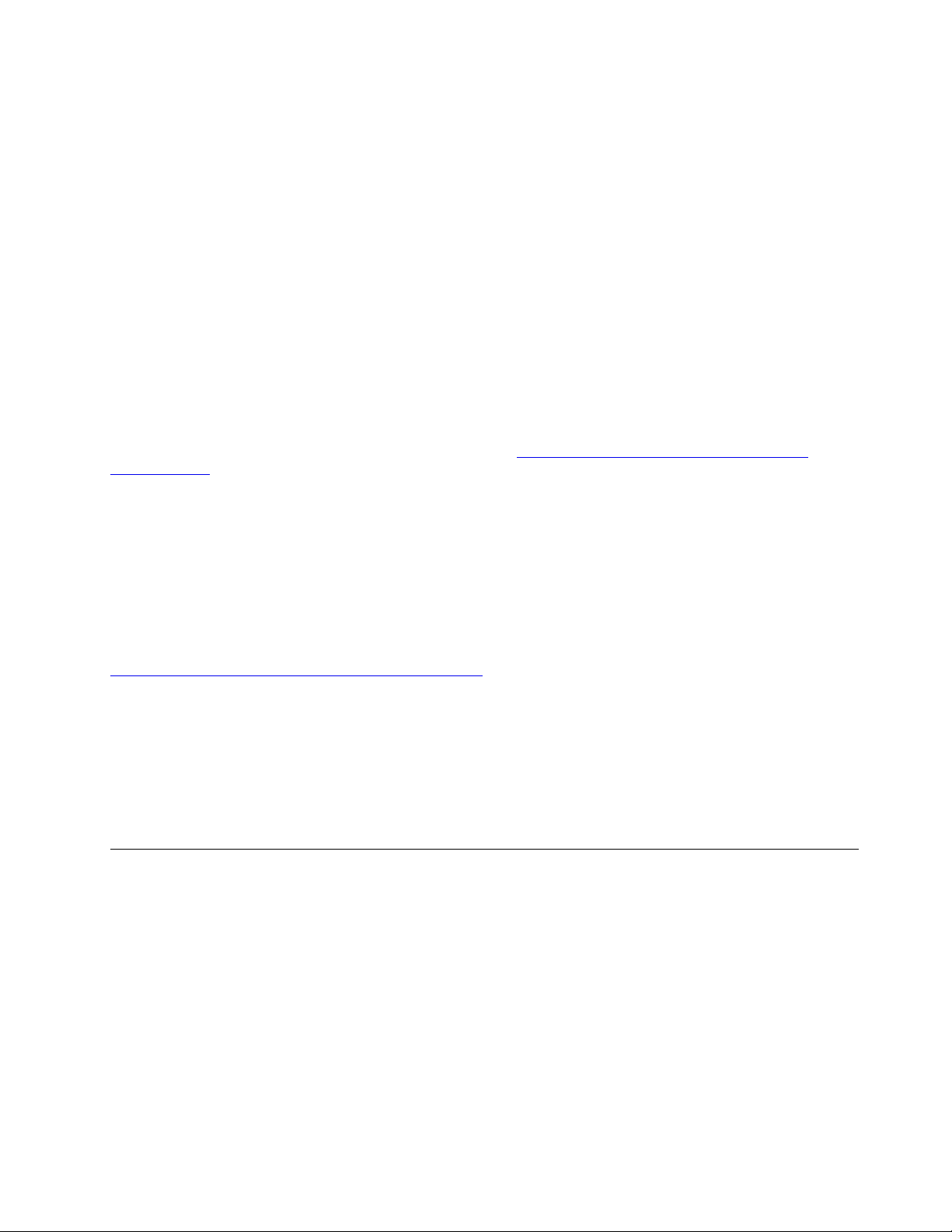
Denetim Masası'na erişme
• Start (Başlat) menüsünü açın ve Windows System (Windows Sistemi) ➙ Control Panel (Denetim
Masası)'ı tıklatın.
• Windows Search'ü kullanın.
Bir uygulamayı başlatma
• Start (Başlat) menüsünü açın ve başlatmak istediğiniz uygulamayı seçin.
• Windows Search'ü kullanın.
Windows etiketi
Aşağıdaki etkenlere bağlı olarak, bilgisayarınıza Windows 10 Orijinal Microsoft etiketi yapıştırılmış
olabilir:
• Coğrafi konumunuz
• Önceden yüklenmiş Windows 10 sürümü
Çeşitli türde Orijinal Microsoft etiketlerinin resimleri için
Hardware.aspx
• Çin Halk Cumhuriyeti'nde, herhangi bir Windows 10 sürümü önceden yüklenmiş olan tüm
bilgisayarlarda Orijinal Microsoft etiketinin olması gerekir.
• Diğer ülkelerde ve bölgelerde, yalnızca Windows 10 Pro için lisanslanmış bilgisayarlarda Orijinal
Microsoft etiketinin olması gerekir.
Orijinal Microsoft etiketinin bulunmaması, önceden yüklenmiş Windows sürümünün orijinal olmadığını
göstermez. Önceden yüklenen Windows ürününüzün orijinal olup olmadığını anlamaya yönelik ayrıntılar
için şu adreste Microsoft tarafından sağlanan bilgilere bakın:
https://www.microsoft.com/en-us/howtotell/default.aspx
Ürün Bilgileri'nin veya bilgisayarın sahip olduğu Windows sürümü lisansının dış ve görsel göstergeleri
yoktur. Onun yerine Ürün Bilgileri, bilgisayarın sabit yazılımına kaydedilir. Bir Windows 10 ürünü
önceden yüklenmişse kurulum programı, bilgisayarın sabit yazılımında bu etkinleştirmeyi
gerçekleştirmek için geçerli ve uygun Ürün Bilgileri'nin olup olmadığını denetler.
Bazı durumlarda, önceki bir Windows sürümü, Windows 10 Pro lisansını alt sürüme indirme haklarının
koşulları kapsamında önceden yüklenebilir.
adresine gidin.
https://www.microsoft.com/en-us/howtotell/
Ağlara bağlanma
Bilgisayarınız bir kablolu veya kablosuz ağ aracılığıyla dünyaya bağlanmanıza yardımcı olur.
Kablolu ağlara bağlanma
Bilgisayarınızda Ethernet (RJ-45) bağlacı varsa, bilgisayarınızı bir kablolu ağa bağlamak için Ethernet
kablosu kullanabilirsiniz.
Wi-Fi ağlarına bağlanılması
1. Windows bildirim alanındaki ağ simgesini tıklatın. Kullanılabilir kablosuz ağların listesi görüntülenir.
2. Bağlanmak için bir ağ seçin. İstenen bilgileri gerektiği şekilde girin.
Bölüm 2. Bilgisayarınızı kullanmaya başlayın 13
Page 20
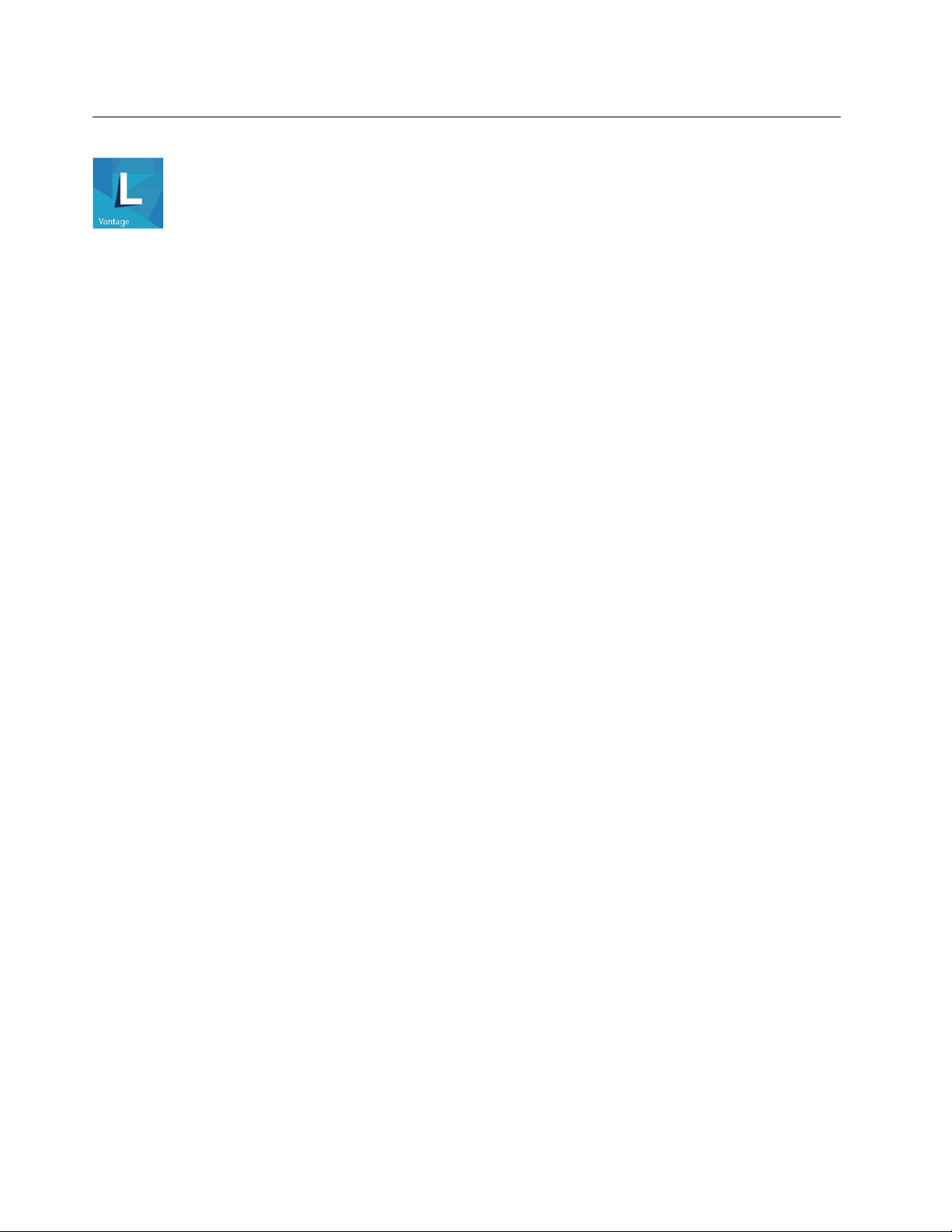
Lenovo Vantage kullanma
Önceden yüklenen Lenovo Vantage, otomatik güncelleştirmeler ve düzeltmelerle bilgisayarınızın
bakımını yapmanıza, donanım ayarlarını yapılandırmanıza ve kişiselleştirilmiş destek almanıza yardımcı
olmak için özelleştirilmiş bir tek nokta çözümüdür.
Lenovo Vantage'a erişme
Start (Başlat) menüsünü açın ve Lenovo Vantage öğesini tıklatın. Ayrıca arama kutusuna Lenovo
Vantage yazabilirsiniz.
Lenovo Vantage'ın en son sürümünü yüklemek için Microsoft Store'a gidin ve uygulama adını arayın.
Temel özellikler
Lenovo Vantage, bilgisayarınızla olan deneyiminizi iyileştirmeye devam etmek için özelliklerde düzenli
güncelleştirmeler gerçekleştirir.
Not: Bilgisayar modeline bağlı olarak, kullanılabilecek özellikler farklılık gösterebilir.
• System Update
Bilgisayarınızı güncel tutmak için sabit yazılım ve sürücü güncelleştirmelerini indirip yükleyin.
Güncellemeleri kullanılabilir olduklarına otomatik olarak yüklenecek şekilde yapılandırabilirsiniz.
• Donanım Ayarları
Bilgisayarınızı kullanması daha akıllı hale getirmek için aşağıdaki donanımların akıllı ayarlarını
yapılandırın:
- Pil
- Kamera
- Bilgisayar ekranı
- Klavye
- Mikrofon
- Hoparlörler
- Dokunmaya duyarlı tablet
• Sistem Durumu ve Destek
Bilgisayarınızın durumunu izleyin ve bilgisayarınız için kişiselleştirilmiş destek alın. Şunları
yapabilirsiniz:
- Bilgisayar donanımını tarayın ve donanım sorunlarını tanılayın.
- Bilgisayarınızın garanti durumununu (çevrimiçi) arayın.
- Kullanma Kılavuzu
• Güvenlik Danışmanı
Bilgisayarınızı zararlı Wi-Fi ağlarından koruyun.
'na erişin.
14
IdeaPad L340 Gaming Serisi Kullanma Kılavuzu
Page 21
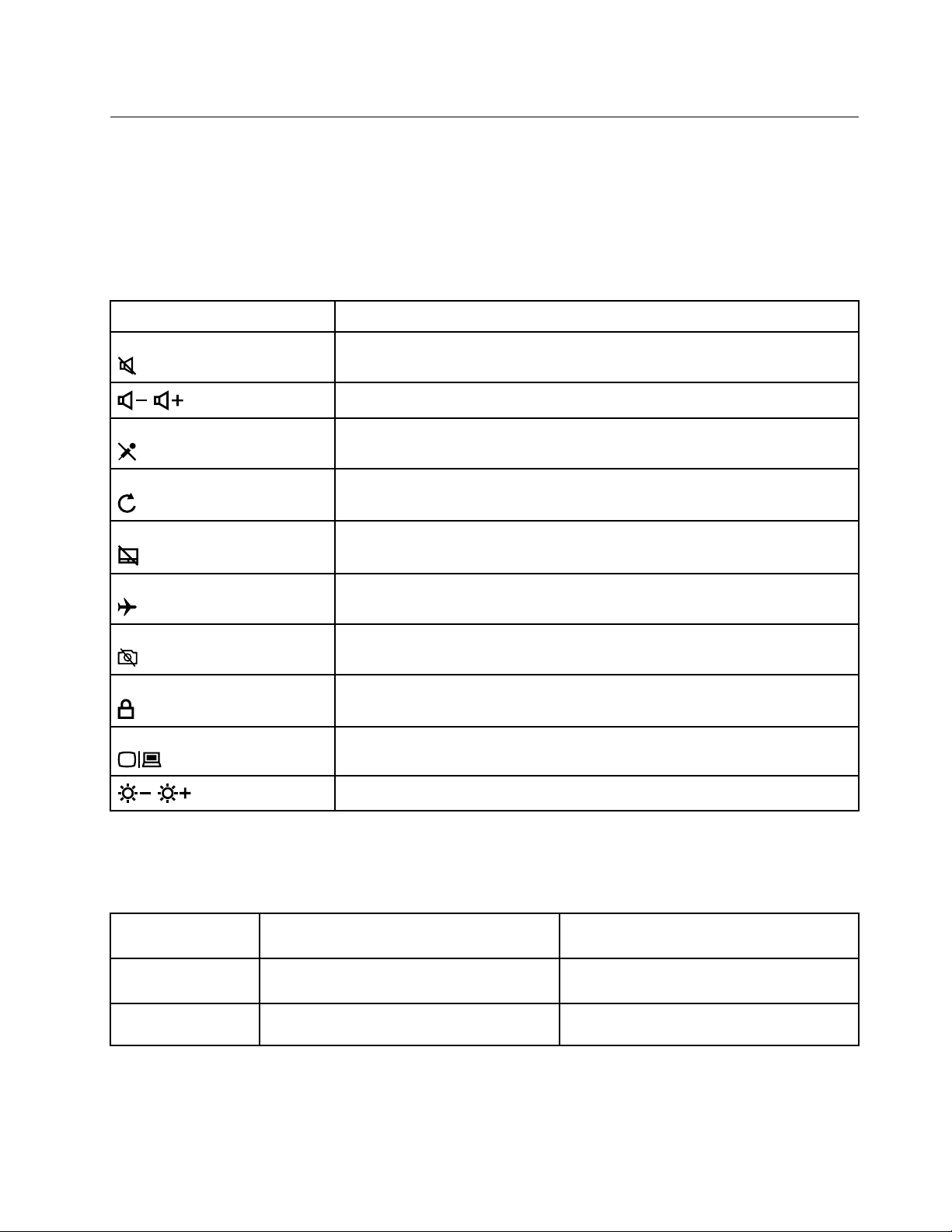
Bilgisayarınızla etkileşim kurma
Bilgisayarınız, ekranda gezinmek için çeşitli yollar sunar.
Kısayol tuşları
Klavyedeki bazı tuşların üzerinde simgeler bulunur. Bu tuşlar kısayol tuşlarıdır ve bazı Windows
işlevlerine veya ayarlarına hızlı bir şekilde ulaşmak için tek başlarına veya Fn tuşuyla birlikte basılarak
kullanılabilir. Kısayol tuşlarının işlevleri üstlerine basılan simgelerle gösterilir.
Kısayol tuşu
İşlev
Sesi kapatır/açar.
Sistem ses düzeyini azaltır/artırır.
Tümleşik mikrofonu etkinleştirir/devre dışı bırakır.
Sayfayı yeniler.
Dokunmaya duyarlı tableti etkinleştirir/devre dışı bırakır.
Uçak modunu açar/kapatır.
Tümleşik kamerayı etkinleştirir/devre dışı bırakır.
LCD ekranı kilitler/kilidini açar.
Görüntü cihazları arasında geçiş yapar.
Arka ışık parlaklığını artırır/azaltır.
Kısayol tuşu kipi
Bazı kısayol tuşları, tuşları işlev tuşlarıyla (F1 - F12) ile paylaşır. Kısayol tuşu tipi, kısayol tuşlarının
(veya işlev tuşlarının) kullanım şeklini değiştiren bir UEFI/BIOS ayarıdır.
Kısayol tuşu kipini
ayarlama
Disabled Fn tuşunu basılı tutun ve kısayol
Enabled Doğrudan kısayol tuşlarına basın. Fn tuşunu basılı tutun ve işlev tuşlarından
Not: İşlev tuşlarıyla tuşları paylaşmayan kısayol tuşları kısayol tuşu kipi ayarından etkilenmez. Bu
tuşların her zaman Fn tuşuyla birlikte kullanılması gerekir.
Kısayol tuşlarının kullanılması
tuşlarından birine basın.
İşlev tuşlarının kullanılması
Doğrudan işlev tuşlarına basın.
birine basın.
Bölüm 2. Bilgisayarınızı kullanmaya başlayın 15
Page 22

Çoklu ortam kullanma
Yerleşik bileşenler (kamera, hoparlörler ve ses özellikleri) veya bağlı dış cihazlar (bir dış projektör,
monitör ve HDTV) ile bilgisayarınızı iş veya eğlence için kullanın.
Sesin kullanılması
Dinleme deneyiminizi geliştirmek için, ses bağlacına 3,5 mm'lik (0,14 inç) 4 kutuplu fişli hoparlör,
kulaklık veya mikrofonlu kulaklık takın.
Ses ayarlarının değiştirilmesi
1. Control Panel'e (Denetim Masası) gidin ve kategoriye göre görüntüleyin.
2. Hardware and Sound (Donanım ve Ses) ➙ Sound (Ses)'i tıklatın.
3. Ayarları istediğiniz gibi değiştirin.
İşitme duyunuzun korunması
Akıllı ses, işitme kaybına karşı korumaya yardımcı olur. Özellik bir kulaklık veya mikrofonlu kulaklık
bağlıyken bilgisayarın en yüksek ses düzeyini 130 mV ile sınırlar. Ayarı değiştirmek için:
1. Control Panel'e (Denetim Masası) gidin ve büyük simgeler olarak görüntüleyin.
2. SmartAudio öğesini tıklatın. Görüntülenen pencerede, Disable Headphone Limiter (Kulaklık
Sınırlayıcıyı Devre Dışı Bırak) simgesine tıklayın. Ardından, ekrandaki yönergeleri izleyin.
Kameranın kullanılması
Fotoğraf çekmek veya video kaydı yapmak için dahili kamerayı kullanabilirsiniz. Kamera
etkinleştirildiğinde, kameranın yanındaki gösteren göstergenin ışığı yanar.
Fotoğraf çekmek veya video kaydetmek için:
1. Start (Başlat) menüsünü açın ve Camera (Kamera) seçeneğini tıklatın.
2. Fotoğraf çekmek için kamera simgesini tıklatın. Video kaydetmek istiyorsanız video kipine geçmek
için video simgesini tıklatın.
Fotoğraf çekme, video çekme ve video konferans gibi özellikler sağlayan başka programlar
kullanıyorsanız kameranın için gerekli olan özelliği etkinleştirdiğinizde kamera otomatik olarak başlatılır.
Kamera ayarlarını yapılandırmak için:
1. Start (Başlangıç) menüsünü açın ve Lenovo Vantage ➙ Hardware Settings (Donanım Ayarları)
➙ Audio/Visual (Ses/Görsel) öğelerine tıklayın.
2. Camera (Kamera) bölümünü bulun ve ardından ekrandaki yönergeleri izleyin.
Bir dış monitöre bağlanma
Sunum yapmak veya çalışma alanınızı genişletmek için bilgisayarınızı bir projektöre ya da monitöre
bağlayın.
Kablolu bir ekrana bağlanılması
1. Dış ekranı HDMI bağlacı gibi uygun bir video bağlacı aracılığıyla bilgisayarınıza bağlayın.
2. Dış ekranı bir elektrik prizine takın.
3. Dış ekranı açın.
16
IdeaPad L340 Gaming Serisi Kullanma Kılavuzu
Page 23

Bilgisayarınız dış ekranı algılayamazsa masaüstünde boş bir alanı sağ tıklatın ve ardından Display
settings (Ekran ayarları) ➙ Detect (Algıla) seçeneğini tıklatın.
Desteklenen çözünürlük
Aşağıdaki tabloda, dış monitörün desteklenen maksimum çözünürlüğü listelenmektedir.
Dış monitörün bağlanması Desteklenen çözünürlük
HDMI bağlacı 1920 x 1080 piksele kadar FHD
Kablosuz bir ekrana bağlanılması
Kablosuz bir ekran kullanmak için hem bilgisayarınızın hem de dış ekranın Miracast
®
özelliğini
desteklediğinden emin olun.
• Start (Başlangıç) menüsünü açın ve ardından Settings (Ayarlar) ➙ Devices (Cihazlar) ➙
Bluetooth & other devices (Bluetooth & diğer cihazlar) ➙ Add Bluetooth or other device
(Bluetooth cihazı veya başka cihaz ekle) öğelerine tıklayın. Add a device (Cihaz ekle)
penceresinde Wireless display or dock (Kablosuz ekran veya bağlantı birimi)'ne tıklayın.
Ardından, ekrandaki yönergeleri izleyin.
• Windows bildirim alanında işlem merkezi simgesine
ve Connect'e (Bağlan) tıklayın. Kablosuz
ekranı seçin ve ekrandaki yönergeleri izleyin.
Ekran kipinin ayarlanması
öğesine basın ve istediğiniz görüntü kipini seçin.
• PC screen only (Yalnızca kişisel bilgisayar ekranı): Yalnız bilgisayar ekranınızdaki video çıkışını
görüntüler.
Not: Duruma bağlı olarak Disconnect (Bağlantıyı kes)
, PC screen only (Yalnız PC ekranı),
Computer only (Yalnız bilgisayar), veya Disconnect projector (Projektör bağlantısını kes)
seçeneklerini görebilirsiniz.
• Duplicate (Çoğalt): Hem bilgisayar ekranında hem de dış ekranda aynı video çıkışını görüntüler.
• Extend (Genişlet): Bilgisayar ekranınızdaki video çıkışını dış ekrana doğru genişletir. Öğeleri iki
ekran arasında sürükleyerek taşıyabilirsiniz.
• Second screen only (Yalnızca ikinci ekran): Yalnız dış ekrandaki video çıkışını görüntüler.
Not: Duruma bağlı olarak Projector only (Yalnız projektör) veya Second screen only (Yalnız
ikinci ekran) seçeneklerini görebilirsiniz.
DirectDraw veya Direct3D
®
kullanan programlar tam ekran kipinde çalıştırılırken video çıkışı, yalnızca
birincil ekranda gösterilir.
Görüntü ayarlarının değiştirilmesi
1. Masaüstündeki boş bir alanı sağ tıklatın ve Display settings (Görüntü ayarları)
'nı seçin.
2. Yapılandırmak istediğiniz görüntüyü seçin.
3. İstediğiniz görüntü ayarlarını değiştirin.
Hem bilgisayar ekranı hem de dış ekran için olan ayarları değiştirebilirsiniz. Örneğin, hangisinin ana
ekran hangisinin ikinci ekran olduğunu belirleyebilirsiniz. Çözünürlük ve yönlendirmeyi de
değiştirebilirsiniz.
Not: Bilgisayar ekranı için dış ekrandan daha yüksek bir çözünürlük belirlerseniz ekranın yalnızca bir
kısmı dış ekranda görüntülenebilir.
Bölüm 2. Bilgisayarınızı kullanmaya başlayın 17
Page 24

18 IdeaPad L340 Gaming Serisi Kullanma Kılavuzu
Page 25

Bölüm 3. Bilgisayarınızı keşfetme
Güç yönetimi
Performans ile güç verimliliği arasında en iyi dengeyi sağlamak için bu bölümdeki bilgileri kullanın.
Pil durumunun denetlenmesi
Pil durumu simgesi veya Windows bildirim alanındadır. Pil durumunu denetleyebilir, geçerli güç
planını görüntüleyebilir ve pil ayarlarına hızlı bir şekilde erişebilirsiniz.
Kalan pil gücü yüzdesini görüntülemek ve güç kipini değiştirmek için pil durumu simgesini tıklatın. Pil
düzeyi düşük olduğunda bir uyarı iletisi görüntülenir.
Pilin doldurulması
Pil gücü düşük olduğunda, bilgisayarınızı AC güce bağlayarak pilinizi doldurun.
Pil dört ila sekiz saat içinde tamamen dolar. Bilgisayarınızla birlikte gelen güç bağdaştırıcısı hızlı
doldurma işlevini destekliyorsa bilgisayar kapalıyken pil yaklaşık 1 saat içinde %80 doldurulur. Gerçek
dolum süresi; pil boyutuna, fiziksel ortama ve o sırada bilgisayarı kullanıp kullanmadığınıza bağlı
olarak değişiklik gösterir.
Pilin doldurulması da sıcaklığından etkilenir. Pilin doldurulması için önerilen sıcaklık aralığı 10°C (50°F)
ile 35°C (95°F) arasındadır.
Not: Pilin ömrünü en üst düzeye çıkarmak için, kalan güç %95'ten fazlaysa bilgisayar pili yeniden
doldurmayı başlatmaz.
Pil sıcaklığının denetlenmesi
1. Lenovo Vantage'ı açın. Bkz. “Lenovo Vantage kullanma” sayfa: 14.
2. Hardware Settings (Donanım Ayarları) ➙ Power (Güç) seçeneklerine tıklayın.
3. Power Status (Güç Durumu) bölümünü bulun ve ardından pil sıcaklığını görmek için Show
Details (Ayrıntıları Göster) öğesine tıklayın.
Pil ömrünün uzatılması
• Bilgisayar ekranının parlaklığını azaltın.
• Kullanılmadığında kablosuz özellikleri kapatın.
• Pili, şarjı bitinceye kadar kullanın.
• Kullanmadan önce pili tamamen yeniden doldurun.
Güç düğmesi davranışlarının belirlenmesi
Güç düğmesinin tercihinize göre ne yapacağını da tanımlayabilirsiniz. Örneğin, güç düğmesine basarak
bilgisayarı kapatabilir veya bilgisayarı uyku kipine ya da hazırda bekleme kipine geçirebilirsiniz.
Güç düğmesinin işlevini değiştirmek için:
1. Windows bildirim alanında pil durumu simgesini sağ tıklatın.
© Copyright Lenovo 2019 19
Page 26

2. Power Options (Güç Seçenekleri) ➙ Choose what the power buttons do (Güç düğmelerinin
yapacaklarını seçin) seçeneğini tıklatın.
3. Ayarları istediğiniz gibi değiştirin.
Güç planının belirlenmesi
ENERGY STAR® uyumlu bilgisayarlar için, bilgisayarlarınız belirli bir süre için başıboş kaldığında,
aşağıdaki güç planı geçerli olur:
Çizelge 1. Varsayılan güç planı (AC güce takıldığında)
• Görüntü birimini kapatma: 10 dakika sonra
• Bilgisayarı uyku kipine geçirme: 30 dakika sonra
Performans ile güç tasarrufu arasındaki ideal dengeyi elde etmek için güç planını sıfırlamak üzere:
1. Pil durumu simgesini sağ tıklatın ve Power Options (Güç Seçenekleri)'ni seçin.
2. Tercih ettiğiniz bir güç planını seçin veya özelleştirin.
Veri aktarımı
Yerleşik Bluetooth veya NFC teknolojisini kullanarak dosyalarınızı aynı özelliklere sahip cihazlar
arasında hızlı bir şekilde paylaşın. Ayrıca, veri aktarmak için bir ortam kartı ya da akıllı kart
takabilirsiniz.
Bluetooth özellikli bir cihaza bağlanılması
Bilgisayarınıza klavye, fare, akıllı telefon veya hoparlör gibi tüm Bluetooth cihazı türlerini
bağlayabilirsiniz. Cihazların bilgisayardan genellikle 10 metre (33 feet) gibi kısa bir uzaklıkta olması
gerekir.
1. Start (Başlat) menüsünü açın ve ardından Settings (Ayarlar) ➙ Devices (Cihazlar) ➙ Bluetooth
& other devices (Bluetooth & diğer cihazlar) öğelerini tıklayın. Bluetooth düğmesini açın.
2. Add Bluetooth or other device (Bluetooth cihazı veya başka cihaz ekle) ➙ Bluetooth'u
tıklatın.
3. Bir Bluetooth cihazı seçin ve ekrandaki yönergeleri izleyin.
Bluetooth açıkken iki cihaz birbirinin menzilindeyse Bluetooth özellikli cihazınız ve bilgisayar gelecek
sefer otomatik olarak bağlanır. Bluetooth'u veri aktarımı veya uzaktan denetim ve iletişim için
kullanabilirsiniz.
Uçak modu
Uçak modu etkinken, tüm kablosuz özellikler devre dışı bırakılır.
Uçak modunu etkinleştirmek veya devre dışı bırakmak için:
1. Başlat menüsünü açın.
2. Settings (Ayarlar) ➙ Network & Internet (Ağ ve İnternet) ➙ Airplane mode (Uçak modu)
öğelerini tıklatın.
3. Airplane mode (Uçak modu) düğmesini açın veya kapatın.
20
IdeaPad L340 Gaming Serisi Kullanma Kılavuzu
Page 27

Bölüm 4. Bilgisayarınızın ve bilgilerinizin güvenliğinin
sağlanması
Bilgisayarın kilitlenmesi
Bilgisayarınızı bir sıra, masa veya başka sabit eşyalara uyumlu bir güvenlik kablo kilidiyle kilitleyin.
Not: Kilitleme cihazını ve güvenlik aksamını değerlendirmekten, seçmekten ve kullanmaktan siz
sorumlu olursunuz. Lenovo herhangi bir kilitleme cihazının ve güvenlik aksamının işlevselliği, kalitesi
veya performansı hakkında hiçbir yorumda bulunmaz, görüş bildirmez ve garanti vermez. Ürününüz
için kablo kilitleri
https://www.lenovoquickpick.com/ adresinden Lenovo'dan alınabilir.
Parolaların kullanılması
Bu bölümde UEFI (Unified Extensible Firmware Interface) veya BIOS'ta (Basic Input/Output System)
yer alan parola türleri ile bir parolayı ayarlama, değiştirme ve kaldırma anlatılmaktadır.
Parola tipleri
UEFI/BIOS setup utility programında çeşitli parolalar belirleyebilirsiniz.
Parola tipi
Yönetici parolası No
Kullanıcı parolası Yönetici parolasının belirlenmesi
© Copyright Lenovo 2019 21
Ön koşul
gerekir.
Belirlendiğinde
Setup Utility programını
başlatmak için girmeniz gerekir.
Kullanıcı parolasını, Setup Utility
programını başlatmak için
kullanabilirsiniz.
Page 28

Parola tipi
Ön koşul
Belirlendiğinde
Ana sabit disk parolası No
Kullanıcı sabit disk parolası Ana sabit disk parolasının
belirlenmesi gerekir.
İşletim sistemini başlatmak için
girmeniz gerekir.
Kullanıcı sabit disk parolasını,
işletim sistemini başlatmak için
kullanabilirsiniz.
Notlar:
• Setup Utility programında belirlenen tüm parolalar yalnızca alfanümerik karakterler içerir.
• Setup Utility programını kullanıcı parolası kullanarak başlatırsanız yalnızca bazı ayarları
değiştirebilirsiniz.
Yönetici parolasını ayarlama
Yönetici parolasını UEFI/BIOS setup utility programına yetkisiz erişimi önlemek için belirlersiniz.
Uyarı: Yönetici parolasını unutursanız, Lenovo yetkili garanti hizmet çözüm ortağı parolanızı
sıfırlayamaz. Sistem kartını değiştirmek üzere bilgisayarınızı Lenovo yetkili garanti hizmet çözüm
ortağına ya da bir pazarlama temsilcisine götürmeniz gerekir. Satın alma belgesi gereklidir ve parçalar
ve hizmet için bir ücret talep edilir.
Adım 1. UEFI/BIOS setup utility programını başlatın.
Adım 2. Security ➙ Set Administrator Password öğesini seçin ve Enter tuşuna basın.
Adım 3. Yalnızca harfler ve sayılar içeren parola dizesini yazın; Enter tuşuna basın.
Adım 4. Parolayı tekrar yazın ve Enter tuşuna basın.
Adım 5. Exit ➙ Exit Saving Changes öğelerini seçin.
Bilgisayarı bir sonraki başlatmanızda, setup utility programını başlatmak için yönetici parolasını
girmeniz gerekir. Power on Password etkinse, bilgisayarı başlatmak için yönetici parolasını veya
kullanıcı parolasını yazmanız gerekir.
Yönetici parolasını değiştirme veya kaldırma
Yönetici parolasını yalnızca yönetici değiştirebilir veya kaldırabilir.
Adım 1. UEFI/BIOS setup utility programını yönetici parolasını kullanarak başlatın.
Adım 2. Security ➙ Set User Password öğesini seçin ve Enter tuşuna basın.
Adım 3. Geçerli parolayı yazın.
Adım 4. Enter New Password metin kutusuna yeni parolayı yazın.
Adım 5. Confirm New Password metin kutusuna parolayı yeniden yazın.
Not: Parolayı kaldırmak isterseniz, her iki metin kutusunda Enter tuşuna basın ve herhangi
bir karakter girmeyin.
Adım 6. Exit ➙ Exit Saving Changes öğelerini seçin.
Yönetici parolasını kaldırırsanız, kullanıcı parolası da kaldırılır.
Kullanıcı parolasını ayarlama
Kullanıcı parolasını ayarlamadan önce yönetici parolasının belirlenmiş olması gerekir.
22
IdeaPad L340 Gaming Serisi Kullanma Kılavuzu
Page 29

Setup utility programı yöneticisinin diğer kişiler tarafından kullanılmak üzere bir kullanıcı parolası
belirlemesi gerekebilir.
Adım 1. UEFI/BIOS setup utility programını yönetici parolasını kullanarak başlatın.
Adım 2. Security ➙ Set User Password öğesini seçin ve Enter tuşuna basın.
Adım 3. Yalnızca harfler ve sayılar içeren parola dizesini yazın; Enter tuşuna basın.Kullanıcı
parolasının yönetici parolasından farklı olması gerekir.
Adım 4. Parolayı tekrar yazın ve Enter tuşuna basın.
Adım 5. Exit ➙ Exit Saving Changes öğelerini seçin.
Açılış parolasını etkinleştirme
Yönetici parolası belirlenmişse, daha fazla güvenlik için açılış parolasını etkinleştirebilirsiniz.
Adım 1. UEFI/BIOS setup utility programını başlatın.
Adım 2. Security ➙ Power on Password öğesini seçin ve Enter tuşuna basın.
Not: Yönetici parolasının önceden belirlenmesi gerekir.
Adım 3. Ayarı Enabled olarak değiştirin.
Adım 4. Exit ➙ Exit Saving Changes öğelerini seçin.
Açılış parolası etkinleştirildiyse, bilgisayarı her açışınızda ekranda bir istem belirir. Bilgisayarı başlatmak
için yönetici parolasını veya kullanıcı parolasını girmeniz gerekir.
Sabit disk parolası ayarlama
Verilerinize yetkisiz erişimi önlemek için setup utility programında bir sabit disk parolası
belirleyebilirsiniz.
Uyarı: Sabit disk parolası belirlerken oldukça dikkatli olun. Sabit disk parolasını unutursanız, bir
Lenovo yetkili servisi parolanızı sıfırlayamaz veya sabit diskten verileri kurtaramaz. Sabit disk
sürücüsünü değiştirmek üzere bilgisayarınızı yetkili bir Lenovo hizmet çözüm ortağına ya da pazarlama
temsilcisine götürmeniz gerekir. Satın alma belgesi gereklidir ve parçalar ve hizmet için bir ücret talep
edilir.
Adım 1. UEFI/BIOS setup utility programını başlatın.
Adım 2. Security ➙ Set Hard Disk Password öğesini seçin ve Enter tuşuna basın.
Not: Setup utility programını kullanıcı parolası kullanarak başlatırsanız sabit disk parolası
ayarlayamazsınız.
Adım 3. Ana ve kullanıcı sabit disk parolasını ayarlamak için ekrandaki yönergeleri izleyin.
Not: Ana ve kullanıcı sabit disk parolasının aynı anda ayarlanması gerekir.
Adım 4. Exit ➙ Exit Saving Changes öğelerini seçin.
Sabit disk parolası belirlenmişse, işletim sistemini başlatmak için doğru parolayı girmeniz gerekir.
Sabit disk parolasının değiştirilmesi veya kaldırılması
Adım 1. UEFI/BIOS setup utility programını başlatın.
Adım 2. Security seçeneğini belirleyin.
Adım 3. Sabit disk parolasını değiştirin veya kaldırın.
Bölüm 4. Bilgisayarınızın ve bilgilerinizin güvenliğinin sağlanması 23
Page 30

Ana parolayı değiştirmek veya kaldırmak için Change Master Password öğesini seçin ve
Enter tuşuna basın.
Not: Ana sabit disk parolasını kaldırırsanız, kullanıcı sabit disk parolası da kaldırılır.
Kullanıcı parolasını değiştirmek için Change User Password öğesini seçin ve Enter tuşuna
basın.
Not: Kullanıcı sabit disk parolası ayrı olarak kaldırılamaz.
Adım 4. Exit ➙ Exit Saving Changes öğelerini seçin.
Güvenlik duvarlarının ve virüsten koruma programlarının kullanılması
Bilgisayarınıza önceden bir güvenlik duvarı programı yüklenmiş olabilir. Güvenlik duvarı bilgisayarınızı
İnternet güvenlik tehditleri, yetkisiz erişim, izinsiz girişler ve İnternet saldırılarına karşı korur. Ayrıca
gizliliğinizi de korur.
Tam sürüm bir virüsten koruma programı, 30 günlük ücretsiz abonelik sağlar. 30 günden sonra
virüsten koruma programının güncellemelerini almayı sürdürebilmeniz için lisansı yenilemeniz gerekir.
Daha fazla bilgi için programın yardım sistemine bakın.
24
IdeaPad L340 Gaming Serisi Kullanma Kılavuzu
Page 31

Bölüm 5. Gelişmiş ayarların yapılandırılması
Bu bölümde, UEFI/BIOS ve sistem kurtarmaya ilişkin bilgiler verilmektedir.
UEFI/BIOS
Bu bölümde, UEFI/BIOS ve UEFI/BIOS'ta gerçekleştirebileceğiniz işlemler tanıtılmaktadır.
UEFI/BIOS Setup Utility nedir?
UEFI/BIOS, bilgisayar açıldığında bilgisayarın ilk olarak çalıştırdığı programdır. UEFI/BIOS, donanım
bileşenlerini başlatır, işletim sistemini ve diğer programları yükler. Bilgisayarınızda UEFI/BIOS ayarlarını
değiştirmek için kullanabileceğiniz bir kurulum programı (setup utility) bulunabilir.
UEFI/BIOS setup utility programını başlatma
Adım 1. Bilgisayarı açın ya da yeniden başlatın.
Adım 2. Ekranda Lenovo logosu görüntülendiğinde, arka arkaya F2 tuşuna basın.
Not: Kısayol tuşu kipinin etkin olduğu bilgisayarlarda Fn + F2 tuşlarına basın.
BIOS arabiriminde gezinme
Aşağıdaki tuşlara basarak BIOS arabiriminde gezinebilirsiniz:
F1 Genel Yardım ekranını görüntüler.
F9 Varsayılan ayarları geri yükler.
F10 Yapılandırmanızı kaydeder ve çıkar.
F5 Daha düşük bir değer olarak değiştirir.
F6 Daha yüksek bir değer olarak değiştirir.
↑↓ Bir öğeyi bulur.
← → Sekme seçer.
Esc Alt menüden çıkar ve bir üst menüye geri döner.
Enter
Seçili sekmeye veya alt menüye girer.
Başlatma sırasının değiştirilmesi
1. UEFI/BIOS setup utility programını başlatın.
2. Startup ➙ Boot seçeneğini belirleyin. Ardından, Enter tuşuna basın. Varsayılan aygıt sırası listesi
görüntülenir.
Not: Bilgisayar bir cihazdan başlatılamıyorsa ya da işletim sistemi bulunamıyorsa Boot
(Önyükleme) menüsü görüntülenir.
3. Başlatma sırasını istediğiniz gibi ayarlayın.
4. Değişiklikleri kaydetmek ve bilgisayarı yeniden başlatmak için F10 tuşuna basın.
Başlatma sırasını geçici olarak değiştirmek için:
© Copyright Lenovo 2019 25
Page 32

1. Bilgisayarı yeniden başlatın. Logo ekranı görüntülendiğinde F12 tuşuna basın.
Not: Kısayol tuşu kipinin etkin olduğu bilgisayarlarda Fn + F12 tuşlarına basın.
2. Bilgisayarı başlatmak istediğiniz cihazı seçin ve Enter tuşuna basın.
Sistem tarihinin ve saatinin ayarlanması
1. UEFI/BIOS setup utility programını başlatın.
2. Date/Time'ı seçip sistem tarihini ve saatini istediğiniz gibi ayarlayın.
3. Değişikliği kaydetmek ve çıkmak için F10 tuşuna basın.
Kısayol tuşu kipini değiştirme
Adım 1. UEFI/BIOS setup utility programını başlatın.
Adım 2. Configuration ➙ Hotkey Mode öğesini seçip Enter tuşuna basın; ayarı Disabled veya
Enabled olarak değiştirin.
Adım 3. Exit ➙ Exit Saving Changes öğelerini seçin.
Always-on işlevini etkinleştirme/devre dışı bırakma
Always-on bağlaçları bulunan bazı Lenovo bilgisayarlarda Always-on işlevi UEFI/BIOS Setup Utility
programı altından etkinleştirilebilir/devre dışı bırakılabilir.
Adım 1. UEFI/BIOS setup utility programını başlatın.
Adım 2. Configuration ➙ Always On USB öğesini seçip Enter tuşuna basın; ayarı Disabled veya
Enabled olarak değiştirin.
Adım 3. Exit ➙ Exit saving changes öğelerini seçin.
Not: Lenovo Vantage (yazılım) bilgisayarınıza önceden yüklenmişse, always-on işlevini bu yazılımdan
da etkinleştirebilir/devre dışı bırakabilirsiniz.
UEFI BIOS'un güncelleştirilmesi
Yeni bir program, cihaz sürücüsü ya da donanım bileşeni kurduğunuzda, UEFI/BIOS'u
güncelleştirmeniz gerekebilir.
Aşağıdaki yöntemlerden biriyle en son UEFI/BIOS güncelleştirme paketini indirip yükleyin:
• Lenovo Vantage'dan:
1. Lenovo Vantage'ı açın. Bkz. “Lenovo Vantage kullanma” sayfa: 14.
2. System Update'i tıklatın. Lenovo System Update bölümünde, Check For Updates'i
(Güncelleştirmeleri Denetle) tıklatın. Kullanılabilir güncelleştirme paketleri görüntülenir ve kritik,
önerilen veya isteğe bağlı olarak sınıflandırılır.
3. En son UEFI/BIOS güncelleştirme paketi kullanılabilir durumdaysa, paketi seçip Install
selected'ı (Seçilenleri yükle) tıklayın. Ardından, güncelleme paketi indirilir ve otomatik olarak
yüklenir.
• Lenovo Destek Web sitesinden:
https://support.lenovo.com adresine gidin ve bilgisayarınıza ait girişi seçin. Ardından en son UEFI
BIOS güncelleştirme paketini indirip yüklemek için ekrandaki yönergeleri izleyin.
26
IdeaPad L340 Gaming Serisi Kullanma Kılavuzu
Page 33

Kurtarma bilgileri
Bu bölümde, Windows 10 işletim sistemindeki kurtarma bilgileri anlatılmaktadır. Ekrandaki kurtarma
yönergelerini mutlaka okuyun ve bunları izleyin. Kurtarma işlemi sırasında bilgisayarınızdaki veriler
silinebilir. Veri kaybını önlemek için, saklamak istediğiniz tüm verilerin bir yedek kopyasını alın.
Sistem dosyalarının ve ayarların daha önceki bir noktaya geri yüklenmesi
1. Control Panel'e (Denetim Masası) gidin ve Large icons (Büyük simgeler) veya Small icons (Küçük
simgeler) olarak görüntüleyin.
2. Recovery (Kurtarma) ➙ Open System Restore (Sistem Geri Yüklemeyi Aç) seçeneğini tıklayın.
Ardından, ekrandaki yönergeleri izleyin.
Dosyalarınızın bir yedekten geri yüklenmesi
Not: Dosyalarınızı bir yedekten geri yüklemek için File History (Dosya Geçmişi) aracını kullanırsanız
verilerinizi araçla daha önce yedeklediğinizden emin olun.
1. Control Panel'e (Denetim Masası) gidin ve Large icons (Büyük simgeler) veya Small icons (Küçük
simgeler) olarak görüntüleyin.
2. File History (Dosya Geçmişi) ➙ Restore personal files (Kişisel dosyaları geri yükle) öğesini
tıklayın. Ardından, ekrandaki yönergeleri izleyin.
Bilgisayarınızın sıfırlanması
Sıfırlama işlemi sırasında, işletim sistemini yeniden yüklerken dosyalarınızı korumayı veya silmeyi tercih
edebilirsiniz.
Not: Grafik kullanıcı arabirimindeki (GUI) öğeler bildirilmeden değiştirilebilir.
1. Start (Başlat) menüsünü açın ve ardından Settings (Ayarlar) ➙ Update & security
(Güncelleştirme ve güvenlik) ➙ Recovery (Kurtarma) seçeneklerini tıklayın.
2. Reset this PC (Bu bilgisayarı sıfırla) bölümünde Get started (Başlarken) öğesini tıklayın.
3. Bilgisayarınızı sıfırlamak için ekrandaki yönergeleri izleyin.
Gelişmiş seçeneklerin kullanılması
Not: Grafik kullanıcı arabirimindeki (GUI) öğeler bildirilmeden değiştirilebilir.
1. Start (Başlat) menüsünü açın ve ardından Settings (Ayarlar) ➙ Update & security
(Güncelleştirme ve güvenlik) ➙ Recovery (Kurtarma) seçeneklerini tıklayın.
2. Advanced startup (Gelişmiş başlangıç) bölümünde, Restart now (Şimdi yeniden başlat) ➙
Troubleshoot (Sorun giderme) ➙ Advanced options (Gelişmiş seçenekler) öğelerini tıklatın.
3. Aşağıdaki listeden istediğiniz bir seçeneği seçin ve ekrandaki yönergeleri izleyin.
• Windows işletim sistemini bilgisayarınızda kayıtlı bir geri yükleme noktasından geri yüklemek
• Windows işletim sistemini belirli bir sistem görüntüsünden geri yüklemek
• Windows işletim sisteminin yüklenmesini engelleyen sorunları düzeltmek
• Gelişmiş sorun giderme için Komut İstemi'ni kullanmak
• Bilgisayarda UEFI sabit yazılım ayarlarını değiştirmek
• Windows işletim sisteminin başlatma ayarlarını değiştirmek
• Önceki derlemeye geri dönmek
Bölüm 5. Gelişmiş ayarların yapılandırılması 27
Page 34

Windows otomatik kurtarma
Not: Kurtarma sürecinde bilgisayarınızın AC güç kaynağına bağlandığından emin olun.
Bilgisayarınızdaki Windows kurtarma ortamı, Windows 10 işletim sisteminden bağımsız olarak çalışır.
Windows 10 işletim sisteminde başlatma hatası olsa bile bu, işletim sistemini kurtarmanızı ya da
onarmanızı sağlar.
Art arda iki başarısız önyükleme denemesinden sonra Windows kurtarma ortamı otomatik olarak
başlatılır. Ardından ekrandaki yönergeleri izleyerek onarım ve kurtarma seçeneklerini belirleyebilirsiniz.
Kurtarma USB cihazı oluşturma ve kullanma
Windows kurtarma programları için yedek olarak mümkün olduğunca erken bir kurtarma USB
sürücüsü oluşturmanız önerilir. Kurtarma USB sürücüsüyle, önceden yüklenmiş Windows kurtarma
programlarınız hasar görmüş olsa bile sorunları giderebilir ve düzeltebilirsiniz. Bir önlem olarak bir
kurtarma USB sürücüsü oluşturmadıysanız, Lenovo Müşteri Destek Merkeziyle iletişime geçebilir ve
Lenovo'dan bir kurtarma sürücüsü satın alabilirsiniz. Ülkeniz veya bölgeniz için Lenovo Destek telefon
numaralarının listesini almak üzere aşağıdaki adrese gidin:
https://pcsupport.lenovo.com/supportphonelist
Kurtarma USB sürücüsünün oluşturulması
Uyarı: Oluşturma işlemi, USB sürücüsünde depolanan tüm bilgiler silinir. Veri kaybını önlemek için,
saklamak istediğiniz tüm verilerin bir yedek kopyasını alın.
1. Bilgisayarınızın AC güç kaynağına bağlandığından emin olun.
2. En az 16 GB depolama kapasitesine sahip bir USB sürücüsü hazırlayın. Gerekli olan gerçek USB
kapasitesi, kurtarma görüntüsünün boyutuna göre değişir.
3. Hazırladığınız USB sürücüsünü bilgisayarınıza bağlayın.
4. Arama kutusuna recovery yazın. Create a recovery drive (Kurtarma sürücüsü oluştur)
seçeneğini tıklatın.
5. Recovery Media Creator programının başlatılmasını sağlamak için Kullanıcı Hesabı Denetimi
penceresinde Yes (Evet) seçeneğini tıklatın.
6. Kurtarma Sürücüsü penceresinde ekrandaki yönergeleri izleyerek bir kurtarma USB sürücüsü
oluşturun.
Kurtarma USB sürücüsünün kullanılması
1. Bilgisayarınızın AC güç kaynağına bağlandığından emin olun.
2. Kurtarma USB sürücüsünü bilgisayarınıza bağlayın.
3. Bilgisayarı açın ya da yeniden başlatın. Logo ekranı görüntülendiğinde F12 tuşuna basın. Boot
Menu penceresi açılır.
4. Önyükleme cihazı olarak kurtarma USB sürücüsünü seçin.
5. İsteğe bağlı kurtarma çözümlerini görüntülemek için Troubleshoot (Sorun Gider)'i tıklatın.
6. İstediğiniz kurtarma çözümünü seçin. Ardından, işlemi tamamlamak için ekrandaki yönergeleri
izleyin.
28
IdeaPad L340 Gaming Serisi Kullanma Kılavuzu
Page 35

Bölüm 6. Yardım ve destek
Sık sorulan sorular
Denetim Masası'na nasıl
erişirim?
Bilgisayarımı nasıl kapatabilirim?
Depolama sürücümü nasıl
bölümlere ayırabilirim?
Bilgisayarım yanıt vermemeye
başlarsa ne yapmam gerekir?
Bilgisayarıma sıvı dökülürse ne
yapmam gerekir?
En güncel cihaz sürücülerini ve
UEFI/BIOS'u nereden alabilirim?
• Start (Başlat) menüsünü açın ve Windows System (Windows Sistemi) ➙
Control Panel (Denetim Masası)'ı tıklatın.
• Windows Search'ü kullanın.
Start (Başlat) menüsünü açıp
down'ı (Kapat) tıklatın.
https://support.lenovo.com/solutions/ht503851
Bilgisayar kapanıncaya kadar açma/kapama düğmesini basılı tutun. Daha
sonra bilgisayarı yeniden başlatın.
1. AC güç bağdaştırıcısını dikkatlice çıkarın ve bilgisayarı hemen kapatın.
Akımın bilgisayarınıza geçmesine ne kadar çabuk engel olursanız, kısa
devrenin oluşturacağı hasarı da o kadar azaltabilirsiniz.
Uyarı: Hemen bilgisayarınızı kapatarak bazı verilerinizi ve çalışmalarınızı
kaybedebilirsiniz, ancak bilgisayarı açık tutmak bilgisayarınızı kullanılamaz
hale getirebilir.
2. Sıvıyı bilgisayarı ters çevirerek boşaltmaya çalışmayın. Bilgisayarınızın alt
kısmında klavye boşaltma delikleri varsa sıvı bu deliklerden dışarıya akar.
3. Bilgisayarınızı açmadan önce sıvının tamamının kuruduğundan emin olana
kadar bekleyin.
• Lenovo Vantage'dan. Bkz. “Lenovo Vantage'ı Kullanma” sayfa: 14.
•
https://support.lenovo.com adresindeki Lenovo Destek Web sitesinden
indirin.
Power'ı (Güç) tıklayın. Ardından Shut
© Copyright Lenovo 2019 29
Page 36

Kendi kendine yardım kaynakları
Bilgisayar ve sorunları giderme hakkında daha fazla bilgi için aşağıdaki kendi kendine yardım
kaynaklarını kullanın.
Kaynaklar Nasıl erişilir?
Aşağıdakileri yapmak için Lenovo Vantage'ı kullanın:
• En son sürücüleri ve sabit yazılımları indirip
yükleme.
• Donanım ayarlarını yapılandırın.
• Bilgisayar donanımı sorunlarını tanılama.
• Bilgisayar garanti durumunu kontrol etme.
• Bilgisayarınızı zararlı Wi-Fi ağlarından koruma.
• Start (Başlat) menüsünü açın ve Lenovo Vantage
öğesini tıklatın.
• Windows Search'ü kullanın.
Ürün belgeleri:
• Güvenlik ve Garanti Kılavuzu
• Kurulum Kılavuzu
• Kullanma Kılavuzu
• Regulatory Notice
Aşağıdaki konularla ilgili en yeni destek bilgilerini
içeren Lenovo Destek Web sitesi:
• Sürücüler ve yazılım
• Tanılama çözümleri
• Ürün ve hizmet garantisi
• Ürün ve parça ayrıntıları
• Bilgi tabanı ve sık sorulan sorular
Windows yardım bilgileri
1.
https://support.lenovo.com adresine gidin.
2. Bilgisayarınızı algılatın veya bilgisayar modelini
manuel olarak seçin.
3. Documentation'ı (Belgeler) seçin ve istediğiniz
belgeleri filtreleyin.
https://support.lenovo.com
• Start (Başlat) menüsünü açın ve Get Help (Yardım
Alın) veya Tips'i (İpuçları) tıklatın.
• Windows Search'ü veya Cortana
kullanın.
• Microsoft Desteği Web sitesi:
support.microsoft.com
®
kişisel yardımcıyı
https://
30 IdeaPad L340 Gaming Serisi Kullanma Kılavuzu
Page 37

Lenovo'yu arama
Sorunu kendiniz çözmeye çalıştığınız halde yine de dışarıdan yardıma gereksinim duyarsanız Lenovo
Müşteri Destek Merkezi'ni arayabilirsiniz.
Lenovo ile iletişim kurmadan önce
Lenovo'yu aramadan önce aşağıdakileri hazırlayın:
1. Sorun belirtilerini ve ayrıntılarını not alın:
• Sorun nedir? Sürekli mi kesintili mi?
• Herhangi bir hata iletisi ya da hata kodu var mı?
• Hangi işletim sistemini kullanıyorsunuz? Hangi sürüm?
• Sorun ortaya çıktığında hangi yazılım uygulamaları çalışıyordu?
• Sorun yeniden oluşturulabilir mi? Evetse, nasıl?
2. Sistem bilgilerini not alın:
• Ürün adı
• Makine tipi ve seri numarası
Aşağıdaki şekilde, bilgisayarınızın makine tipinin ve seri numarasının nerede bulunduğu
gösterilmektedir.
Bölüm 6. Yardım ve destek 31
Page 38

Lenovo Müşteri Destek Merkezi
Garanti süresi boyunca, yardım için Lenovo Müşteri Destek Merkezi'ni arayabilirsiniz.
Telefon numaraları
Ülkeniz veya bölgeniz için Lenovo Destek telefon numaralarının listesini almak üzere:
• En güncel telefon numaraları için
• Bilgisayarınızla birlikte gelen Güvenlik ve Garanti Kılavuzu'na başvurun.
Not: Telefon numaraları önceden bildirilmeden değiştirilebilir. Ülkenize ya da bölgenize ilişkin bir
telefon numarası sağlanmamışsa, Lenovo yetkili satıcınızı ya da Lenovo pazarlama temsilcisini arayın.
Garanti süresi boyunca kullanılabilir hizmetler
• Sorunun saptanması - Donanım sorununuzun olup olmadığını saptama ve sorunu düzeltmek için
yapılacak işleme karar verme konularında size yardımcı olacak eğitimli personel vardır.
• Lenovo donanım onarımı - Sorunun, garanti kapsamındaki bir Lenovo donanımından kaynaklandığı
belirlenirse, geçerli hizmet düzeyini sağlamak üzere eğitimli hizmet personeli bulunmaktadır.
• Mühendislik düzeyindeki değişiklik yönetimi - Az rastlanmakla birlikte bir ürün satıldıktan sonra da
yapılması gereken bazı değişiklikler ortaya çıkabilir. Lenovo ya da Lenovo tarafından yetkilendirilmiş
yetkili satıcınız, donanımınıza uygulanabilecek Mühendislik Düzeyindeki Değişiklikleri (EC'ler)
gerçekleştirecektir.
Kapsam dahilinde olmayan hizmetler
• Lenovo tarafından ya da Lenovo için üretilmemiş ve garanti verilmeyen parçaların kullanılması veya
değiştirilmesi
• Yazılım sorunu kaynaklarının belirlenmesi
• Kurulumun ya da yükseltmenin parçası olarak UEFI/BIOS'un yapılandırılması
• Cihaz sürücülerindeki değişiklikler ya da yükseltmeler
• Ağ işletim sistemlerinin (NOS; network operating systems) kuruluşu ve bakımı
• Programların kurulumu ve bakımı
https://pcsupport.lenovo.com/supportphonelist adresine gidin.
Lenovo donanım ürününüz için geçerli olan Lenovo Sınırlı Garanti Bildirimi'nin kayıt ve koşulları için
bilgisayarınızla birlikte gönderilen Güvenlik ve Garanti Kılavuzu içindeki “Garanti bilgileri” başlıklı
bölüme bakın.
Ek hizmetlerin satın alınması
Garanti süresi sırasında ve sonrasında, https://www.lenovo.com/services adresinden ek hizmetler satın
alabilirsiniz.
Hizmetlerin sağlanabilirliği ve hizmetin adı ülkeye ya da bölgeye göre değişebilir.
32
IdeaPad L340 Gaming Serisi Kullanma Kılavuzu
Page 39

Ek A. Önemli güvenlik bilgileri
Güvenlik bildirimleri
Bu bilgiler bilgisayarınızı güvenle kullanmanız için size yardımcı olabilir. Bilgisayarınızla birlikte verilen
tüm bilgileri izleyin ve saklayın. Bu belgedeki bilgiler satın alma sözleşmenizin ya da Sınırlı Garanti'nin
koşullarını değiştirmez. Daha fazla bilgi için, bilgisayarınızla verilen Güvenlik ve Garanti Kılavuzu'nun
“Garanti Bilgileri” konusuna bakın.
Müşteri güvenliği önemlidir. Ürünlerimiz güvenli ve etkili olacak biçimde geliştirilir. Ancak, kişisel
bilgisayarlar elektronik cihazlardır. Elektrik kabloları, güç bağdaştırıcıları ve diğer özellikler, özellikle
yanlış kullanıldıklarında, fiziksel yaralanma ya da maddi zarara yol açabilecek olası güvenlik riskleri
yaratabilir. Bu riskleri en aza indirmek için ürününüzle birlikte verilen yönergeleri izleyin, ürünün
üzerindeki ve çalıştırma yönergelerindeki tüm uyarıları inceleyin ve bu belgede verilen bilgileri
dikkatlice gözden geçirin. Bu belgede yer alan ve ürününüzle birlikte verilen bilgileri dikkatli bir şekilde
izleyerek, kendinizi tehlikelerden koruyabilir ve daha güvenli bir çalışma ortamı oluşturabilirsiniz.
Not: Burada yer alan bilgiler, güç bağdaştırıcılarına ve pillere gönderide bulunur. Ayrıca bazı ürünler
(hoparlörler ve monitörler gibi) dış güç bağdaştırıcılarıyla birlikte gönderilir. Böyle bir ürün aldıysanız,
bu bilgiler sizin ürününüz için geçerlidir. Ayrıca, bilgisayar ürünlerinde, bilgisayar prize takılı
olmadığında da sistem saatine güç sağlayan madeni para büyüklüğünde bir iç pil bulunur; bu nedenle
pil güvenliği bilgileri tüm bilgisayarlar ürünleri için geçerlidir.
Bilgisayarınızın kullanımına ilişkin önemli bilgiler
Bilgisayarınızı en verimli ve zevkli şekilde kullanmak için burada verilen önemli ipuçlarını izlediğinizden
emin olun. Bunun yapılmaması rahatsızlığa, yaralanmaya ya da bilgisayarın arızalanmasına neden
olabilir.
Kendinizi bilgisayarınızın ürettiği ısıdan koruyun.
Bilgisayarınız açıkken ya da pil dolarken, tabanı, avuçiçi desteği ve bazı
diğer bölümleri ısınabilir. Ulaşacağı sıcaklık sistem etkinliği miktarına ve
pildeki doluluk düzeyine bağlı olarak değişir.
Arada giysi olsa da bilgisayarınızın vücudunuzla uzun süre temas etmesi
rahatsızlığa ya da cildinizde yanığa neden olabilir.
• Ellerinizi, dizinizi ya da bedeninizin başka bir bölümünü, bilgisayarın sıcak
kısmı ile çok uzun süre temas halinde bulundurmayın.
• Ellerinizi sık sık avuçiçi desteğinden kaldırarak klavyeden uzaklaştırın.
Ek A. Önemli güvenlik bilgileri 33
Page 40

Kendinizi AC güç bağdaştırıcısının ürettiği ısıdan koruyun.
AC güç bağdaştırıcısı elektrik prizine ve bilgisayarınıza takılıyken ısı üretir.
Arada giysi olsa da bilgisayarınızın vücudunuzla uzun süre temas etmesi
cildinizde yanığa neden olabilir.
• AC güç bağdaştırıcısını kullanılıyorken, vücudunuzun herhangi bir
bölümüne temas edecek şekilde yerleştirmeyin.
• Hiçbir zaman vücudunuzu ısıtmak için kullanmayın.
• Kullanım sırasında kabloları AC güç bağdaştırıcısının etrafına sarmayın.
Bilgisayarınızın ıslanmasını önleyin.
Islanma ve elektrik çarpması tehlikesini önlemek için sıvıları bilgisayardan
uzak tutun.
Hasar görmemeleri için kabloları koruyun.
Kabloları çok zorlarsanız hasar görebilir ya da kopabilir.
İletişim hatlarını ya da AC güç bağdaştırıcısı, fare, klavye, yazıcı ya da
herhangi bir diğer elektronik cihaz kablosunu üzerine basılmayacak, takılıp
düşülmeyecek, bilgisayarınız ya da başka nesneler tarafından ezilmeyecek ya
da hiçbir şekilde bilgisayarınızın çalışmasına engel olacak bir işleme maruz
kalmayacak şekilde yönlendirin.
Bilgisayarınızı taşırken bilgisayarınızı ve verilerinizi koruyun.
Sabit disk sürücüsü takılı olan bir bilgisayarı taşımadan önce aşağıdakilerden
birini uygulayın:
• Kapatın.
• Bekleme kipine alın.
• Sabit disk askıda uyku kipine geçirin.
Bu bilgisayarınızın hasar görmesini ve olası veri kaybını önler.
34 IdeaPad L340 Gaming Serisi Kullanma Kılavuzu
Page 41

Bilgisayarınızı nazik bir biçimde tutun.
Bilgisayarınızı, ekranınızı ya da dış cihazlarınızı düşürmeyin, çarpmayın,
çizmeyin, bükmeyin, sallamayın, itmeyin ya da bunların üzerine ağır nesneler
koymayın.
Bilgisayarınızı dikkatli taşıyın.
• Uygun destek ve koruma sağlayan bir taşıma çantası kullanın.
• Bilgisayarınızı sıkışık bavul ya da çantalara koymayın.
• Bilgisayarınızı taşıma çantasına yerleştirmeden önce, kapalı, uyku ya da
bekleme kiplerinden birinde olduğundan emin olun. Bilgisayarınızı açıkken
taşıma çantasına koymayın.
Anında işlem gerektiren koşullar
Ürünler yanlış kullanım ya da ihmal yüzünden zarar görebilir. Ürünün gördüğü bazı hasarlar,
ürün inceleninceye ya da gerekirse, yetkili bakım uzmanı tarafından onarılıncaya kadar bir daha
kullanılmamasını gerektirecek ölçüde ciddi olabilir.
Her elektronik cihazda olduğu gibi, ürün açıkken çok dikkatli olun.
Nadiren de olsa bir koku duyabilir ya da ürününüzden duman çıktığını ya da kıvılcımlar geldiğini
görebilirsiniz. Ya da patlama, çatlama ya da tıslama gibi sesler duyabilirsiniz. Bunlar yalnızca,
elektronik bir iç bileşenin güvenli ve denetimli bir şekilde çalışmadığı anlamına gelebilir. Veya
olası bir güvenlik sorununu işaret ediyor olabilirler. Risk almayın ya da durumu kendiniz
tanılamaya çalışmayın. Daha fazla bilgi için Müşteri Destek Merkezine başvurun. Hizmet ve
Destek telefon numaralarının listesi için aşağıdaki web sitesine bakın:
https://pcsupport.lenovo.com/supportphonelist
Bilgisayarınızı ve bileşenlerini hasar, aşınma ya da tehlike işaretleri olup olmadığını denetlemek
için sık sık inceleyin. Bir bileşenin durumu hakkında herhangi bir sorunuz varsa, ürünü
kullanmayın. Ürünün nasıl inceleneceği ve gerekiyorsa, onarımının nasıl yaptırılacağına ilişkin
yönergeler için Müşteri Destek Merkezi'ne ya da ürünün üreticisine başvurun.
Aşağıda listelenen durumlardan birini fark etmeniz halinde ya da ürününüzün güvenliğiyle ilgili
endişeleriniz olduğunda, daha fazla yardım almak için Müşteri Destek Merkezi'yle iletişim
kuruncaya kadar ürünü kullanmayın ve ürünün güç kaynağı ve telekomünikasyon hatları ile
bağlantısını kesin.
Ek A. Önemli güvenlik bilgileri 35
Page 42

• Çatlak, kırık ya da zarar görmüş elektrik kabloları, prizler, güç bağdaştırıcıları, uzatma kabloları, ani
elektrik akımı değişimine karşı koruyucular ya da güç kaynakları.
• Aşırı ısınma işaretleri, duman, kıvılcımlar ya da ateş.
• Pilin zarar görmesi (örneğin, çizikler, yarıklar ya da büzülmeler), pilin boşalması ya da pilin üstünde
yabancı maddelerin birikmesi.
• Bir çatlama, tıslama ya da patlama sesi ya da üründen gelen güçlü bir koku.
• Sıvı bir maddenin döküldüğünü ya da bilgisayarın, güç kablosunun ya da güç bağdaştırıcısının
üstüne bir nesnenin düştüğünü gösteren işaretler.
• Bilgisayarın, elektrik kablosunun ya da güç bağdaştırıcısının suya maruz kalması.
• Ürünün düşürülmesi ya da herhangi bir şekilde hasar görmesi.
• Çalıştırma yönergelerini izlediğinizde ürünün normal bir şekilde çalışmaması.
Not: Lenovo için ya da Lenovo tarafından üretilmemiş olan bir üründe (uzatma kablosu gibi) bu
durumlarla karşılaşırsanız, ek yönergeler almak için ürün üreticisiyle iletişim kuruncaya ya da ilgili
ürünü yenisiyle değiştirinceye kadar ürünü kullanmayın.
Hizmet ve yükseltmeler
Müşteri Destek Merkezi tarafından ya da elinizdeki kullanım kılavuzlarında belirtilmedikçe, bir ürünün
bakımını kendiniz yapmayı denemeyin. Yalnızca, ürününüzü onarma yetkisi bulunan bir Garanti Hizmet
Çözüm Ortağı'na başvurun.
Not: Bazı bilgisayar parçaları için model yükseltme ya da değiştirme işlemlerini müşteriler yapabilir.
yükseltmeler genellikle aksam olarak adlandırılır. Müşteri tarafından takılması onaylanan değiştirme
parçaları CRU'lar (Müşteri Tarafından Değiştirilebilir Birimler) olarak adlandırılır. Lenovo, müşterilerin
aksamları takmasının ya da CRU'ları değiştirmesinin uygun olduğu durumlarda ilgili yönergelerin yer
aldığı çeşitli belgeler sağlar. Parça takarken ya da değiştirirken tüm yönergelere dikkatle uymanız
gerekir. Güç göstergesinin Kapalı (Off) durumda olması, ürünün içindeki voltaj düzeylerinin sıfır olduğu
anlamına gelmeyebilir. Güç kablosu bulunan bir üründen kapakları çıkarmadan önce her zaman gücün
kapalı olduğundan ve ürünün tüm güç kaynaklarıyla bağlantısının kesildiğinden emin olun. Başka
sorunuz ya da endişeniz varsa, Müşteri Destek Merkezi'yle iletişim kurun.
Güç kablosunu çıkardıktan sonra bilgisayarınızda hareketli parça kalmaz, ancak güvenliğiniz için
aşağıdaki uyarılar gereklidir.
Parmaklarınızı ve vücudunuzun diğer bölümlerini zarar verebilecek hareketli parçalardan uzak tutun.
Yaralanmanız durumunda hemen tıbbi yardıma başvurun.
Bilgisayarın içindeki sıcak bileşenlerle temas etmekten kaçının. Çalışma sırasında bazı bileşenler
cildinizin yanmasına neden olabilecek kadar ısınır. Bilgisayar kapağını açmadan önce bilgisayarı
kapatın, gücü kesin ve yaklaşık 10 dakika kadar bileşenlerin soğumalarını bekleyin.
Bir CRU'yu değiştirdikten sonra, gücü bağlayıp bilgisayarı çalıştırmadan önce bilgisayar kapağı dahil
tüm koruyucu kapakları geri takın. Bu işlem beklenmedik elektrik çarpmasını önlemeye ve son derece
36
IdeaPad L340 Gaming Serisi Kullanma Kılavuzu
Page 43

nadir durumlarda meydana gelebilen beklenmedik bir yangının kontrol altına alınmasını sağlamaya
yardımcı olmak açısından önemlidir.
CRU'ları değiştirirken, yaralanmaya neden olabilecek keskin kenarlara veya köşelere dikkat edin.
Yaralanmanız durumunda hemen tıbbi yardıma başvurun.
Güç kabloları ve güç bağdaştırıcıları
TEHLİKE
Yalnızca ürün üreticisi tarafından sağlanan güç kablolarını ve güç bağdaştırıcılarını kullanın.
Güç kablolarının güvenlik onayından geçmesi gerekir. Almanya için bu H03VV-F, 3G, 0,75 mm
veya daha üstün nitelikli bir kablodur. Diğer ülkelerde aynı şekilde uygun niteliklere sahip
kablolar kullanılmalıdır.
Bir güç kablosunu hiçbir zaman bir güç bağdaştırıcısının ya da başka nesnelerin etrafına
dolamayın. Bu şekilde dolanması kablonun aşınmasına, kırılmasına ya da kıvrılmasına yol
açacak bir şekilde kabloyu gerebilir. Bu durum güvenlik tehlikesi yaratabilir.
Kabloları her zaman, üzerinden yürünmeyecek, ayak altında kalmayacak ya da nesneler
tarafından sıkıştırılmayacak bir şekilde döşeyin.
Güç kablolarını ve güç bağdaştırıcılarını sıvı maddelerden koruyun. Örneğin, güç kablonuzu ya
da güç bağdaştırıcınızı hiçbir zaman lavabolara, borulara, tuvaletlere yakın yerlere ya da sıvı
temizlik maddeleriyle temizlenen zeminlere koymayın. Sıvı maddeler, özellikle de güç kablosu
ya da güç bağdaştırıcısı yanlış kullanımdan dolayı gerginse, kısa devreye neden olabilir.
Ayrıca, sıvı maddeler güç kablosu uçbirimlerinin ve/veya güç bağdaştırıcısı üzerindeki bağlaç
uçbirimlerinin aşınmasına neden olarak aşırı ısınmaya yol açabilir.
Tüm elektrik kablosu bağlaçlarının yuvalarına güvenli ve tam olarak takıldığından emin olun.
AC giriş iğnelerinde aşınma görülen ya da AC giriş iğnelerinde ya da herhangi bir yerinde
aşırı ısınma (örneğin, deforme olmuş plastik) görülen güç bağdaştırıcılarını kullanmayın.
Uçlarından birindeki elektrik bağlantılarında aşınma ya da aşırı ısınma görülen ya da herhangi
bir şekilde hasarlı görünen güç kablolarını kullanmayın.
2
Olası aşırı ısınmayı önlemek için, güç bağdaştırıcısı bir elektrik prizine takılıyken güç
bağdaştırıcısının üstünü örtü veya başka nesnelerle kapatmayın.
Uzatma kabloları ve ilgili cihazlar
Kullandığınız uzatma kablolarının, elektrik akımına karşı koruyucu cihazların, kesintisiz güç kaynaklarının
ve anahtarlı uzatma kablolarının ürünün elektrik gereksinimlerine uygun değerlerde olduğundan emin
olun. Bu cihazları hiçbir zaman aşırı yüklemeyin. Anahtarlı uzatma kabloları kullanılıyorsa, yük, anahtarlı
uzatma kablosu giriş değerini aşmamalıdır. Güç yükleri, güç gereksinimleri ve giriş değerleriyle ilgili
sorunuz olursa, ek bilgi için bir elektrik teknisyenine başvurun.
Ek A. Önemli güvenlik bilgileri 37
Page 44

Fişler ve prizler
TEHLİKE
Bilgisayar donatınızla kullanmayı planladığınız bir priz (güç prizi) hasar görmüş ya da aşınmış
görünüyorsa, yetkili bir elektrik teknisyeni tarafından değiştirilmeden prizi kullanmayın.
Fişi bükmeyin ve fişte değişiklik yapmayın. Fiş hasar görmüşse, değiştirmek için üreticiye
başvurun.
Prizi, büyük miktarlarda elektrik çeken diğer ev aletleri ya da ticari aletlerle paylaşmayın; tersi
durumda, sabit olmayan voltaj düzeyleri, bilgisayarınıza, verilerinize ya da bağlı cihazlarınıza
zarar verebilir.
Bazı ürünlerde üç geçme dişli fiş kullanılmıştır. Bu fiş yalnızca topraklanmış bir elektik prizine
takılabilir. Bu bir güvenlik özelliğidir. Fişi topraklanmamış bir prize takmayı deneyerek, bu
güvenlik özelliğini engellemiş olursunuz. Fişi prize takamıyorsanız, onaylanmış bir priz
bağdaştırıcısı için ya da elinizdeki fişi bu güvenlik özelliğini geçerli kılan bir fişle değiştirmek
için bir elektrik teknisyenine başvurun. Bir elektrik prizini hiçbir zaman aşırı yüklemeyin. Genel
sistem yükü, şube devresi değerinin yüzde 80'ini aşmamalıdır. Güç yükleri ve şube devresi
değerleriyle ilgili sorunuz olursa, ek bilgi için bir elektrik teknisyenine başvurun.
Kullandığınız güç prizinin tesisatının düzgün bir şekilde yapıldığından, kolay erişilebilir
olduğundan ve donatıya yakın konumlandığından emin olun. Güç kablolarını, kabloları gerecek
şekilde uzatmayın.
Güç prizinin taktığınız ürün için doğru voltajı ve akımı sağladığından emin olun.
Donatıyı dikkatlice elektrik prizine takın ve elektrik prizinden çıkarın.
Güç kaynağı bildirimi
Güç kaynağının veya aşağıdaki etiketin bulunduğu hiçbir parçanın kapağını hiçbir zaman çıkarmayın.
Bu etiketin bulunduğu bileşenlerin içinde tehlikeli düzeyde voltaj, akım ve enerji vardır. Bu bileşenlerin
içinde onarılabilecek parça yoktur. Bu parçalardan birinde sorun olduğunu düşünüyorsanız, bir hizmet
teknisyeniyle görüşün.
Dış cihazlar
DİKKAT:
Bilgisayar açıkken USB ve 1394 kablolarından başka herhangi bir dış cihaz kablosu bağlamayın
ya da çıkarmayın; tersi durumda, bilgisayarınıza zarar verebilirsiniz. Bağlanan cihazlara olası bir
zarar gelmesini önlemek amacıyla dış cihazları çıkarmak için bilgisayarınız kapandıktan sonra en
az beş saniye bekleyin.
38
IdeaPad L340 Gaming Serisi Kullanma Kılavuzu
Page 45

Pile ilişkin genel not
TEHLİKE
Ürününüzle kullanmanız için Lenovo tarafından sağlanan piller uyumluluk bakımından
sınanmıştır ve yalnızca onaylı parçalarla değiştirilebilir. Lenovo tarafından belirtilen pil
dışındaki bir pil veya parçalarına ayrılmış veya üzerinde değişiklik yapılmış piller garanti
kapsamında değildir.
Pilin yanlış veya kötü kullanılması aşırı ısınmaya, sızıntıya veya patlamaya neden olabilir. Olası
yaralanmaları önlemek için aşağıdakileri yapın:
• Pilleri açmayın, parçalarına ayırmayın veya pillere bakım yapmayın.
• Pili ezmeyin veya delmeyin.
• Pile kısa devre yapmayın veya onu suya veya diğer sıvılara maruz bırakmayın.
• Pili çocuklardan uzak tutun.
• Pili ateşten uzak tutun.
Piliniz hasar görürse ya da pilinizin boşaldığını ya da pil kablolarında yabancı maddelerin
biriktiğini fark ederseniz, pili kullanmayı durdurun.
Yeniden doldurulabilir pilleri veya yeniden doldurulabilir pilleri içeren ürünleri oda sıcaklığında,
kapasitesinin yaklaşık %30 - %50'si arasında dolulukta saklayın. Aşırı boşalmayı engellemek
için pilleri yılda bir kez doldurmanız önerilir.
Pili, landfilllerde bertaraf edilen çöplere atmayın. Pili atarken ülkenizdeki yerel yönetmeliklere
ya da düzenlemelere uyun.
Yeniden doldurulabilen çıkarılabilir pile ilişkin not
TEHLİKE
Pili yalnız ürün belgelerinde yer alan talimatlara uygun bir şekilde ve sınırlı durumlarda
yeniden şarj edin.
Pil yanlış şekilde değiştirilirse, patlama tehlikesi vardır. Pil, ufak miktarda zararlı maddeler
içerir.
Ek A. Önemli güvenlik bilgileri 39
Page 46

Yerleşik yeniden doldurulabilen pile ilişkin not
TEHLİKE
Yeniden doldurulabilir yerleşik pili çıkarmayı veya değiştirmeyi denemeyin. Pilin değiştirilmesi
yetkili bir Lenovo onarım merkezi tarafından ya da Lenovo'nun yetkilendirdiği bir teknisyen
tarafından gerçekleştirilmelidir.
Pili yalnız ürün belgelerinde yer alan talimatlara uygun bir şekilde ve sınırlı durumlarda
yeniden şarj edin.
Yetkili Lenovo onarım merkezleri ya da teknisyenleri Lenovo pillerini yerel yasa ve
yönetmeliklere uygun olarak geri dönüştürmektedir.
Madeni para büyüklüğünde hücreli lityum pile ilişkin bildirim
TEHLİKE
Pil yanlış değiştirilirse patlama tehlikesi vardır.
Madeni para büyüklüğünde hücreli pil CRU değilse madeni para büyüklüğünde hücreli pili
değiştirmeye çalışmayın. Pil, yetkili bir Lenovo onarım merkezi ya da teknisyeni tarafından
değiştirilmelidir.
Yetkili Lenovo onarım merkezleri ya da teknisyenleri Lenovo pillerini yerel yasa ve
yönetmeliklere uygun olarak geri dönüştürür.
Madeni para büyüklüğündeki lityum pili değiştirirken, yalnızca üreticinin önerdiği tipte ya da benzer bir
pil kullanın. Pil lityum içerir ve yanlış kullanıldığında ya da atıldığında patlayabilir. Madeni para
büyüklüğündeki hücreli lityum pili yutmak boğulmaya ya da iki saat içinde ciddi iç yanıklara, hatta
ölüme yol açabilir.
Pilleri çocuklardan uzak tutun. Madeni para büyüklüğünde hücreli lityum pil yutulursa veya vücudun
herhangi bir kısmına yerleştirilirse derhal tıbbi yardım alın.
Şunları yapmayın:
• Suya atmayın ya da daldırmayın
• 100°C (212°F) sıcaklığın üzerine çıkacak şekilde ısıtmayın
• Onarmaya kalkışmayın ya da parçalarına ayırmayın
• Hava basıncının son derece düşük olduğu bir ortamda bırakmayın
• Hava sıcaklığının son derece yüksek olduğu bir ortamda bırakmayın
• Ezmeyin, delmeyin, kesmeyin veya yakmayın
Pili atarken, yerel yasa ve yönetmeliklere uyun.
40
IdeaPad L340 Gaming Serisi Kullanma Kılavuzu
Page 47

Aşağıdaki bildirim, ABD'nin Kaliforniya Eyaleti'ndeki kullanıcılara yöneliktir.
Kaliforniya Perklorat Bilgisi:
Madeni para büyüklüğünde hücreli lityum manganez dioksit pil içeren ürünler, perklorat maddesi
içerebilir.
Perklorat içeren malzemelerin dikkatli kullanılması gerekir, bkz.
hazardouswaste/perchlorate/
.
https://www.dtsc.ca.gov/
Isı ve ürünün havalandırılması
TEHLİKE
Bilgisayarlar, AC güç bağdaştırıcıları ve birçok donatı açıkken ve pilleri dolarken ısı üretir.
Dizüstü bilgisayarlar küçük boyutlarından dolayı fazla miktarda ısı üretebilir. Her zaman
aşağıdaki temel önlemleri alın:
• Bilgisayarınız açıkken ya da pil dolarken, tabanı, avuçiçi desteği ve bazı diğer bölümleri
ısınabilir. Ellerinizi, kucağınızı ya da bedeninizin başka bir bölümünü, bilgisayarın sıcak
kısmı ile çok uzun süre temas halinde bulundurmayın. Klavyeyi kullanırken avuçiçinizi,
avuçiçi desteği üzerinde uzun süre tutmaktan kaçının. Bilgisayarınız olağan çalışması
sırasında bir miktar ısı üretir. Isı miktarı, sistem etkinliğinin miktarına ve pil dolum düzeyine
bağlıdır. Arada giysi olsa da bilgisayarınızın vücudunuzla uzun süre temas etmesi
rahatsızlığa ya da cildinizde yanığa neden olabilir. Klavye kullanırken ellerinizi avuçiçi
desteğinden kaldırarak düzenli olarak ara verin ve klavyeyi uzun süre kullanmamaya dikkat
edin.
• Yanıcı maddelerin yanında ya da patlayıcı madde olan ortamlarda bilgisayarınızı
çalıştırmayın ya da pili doldurmayın.
• Güvenlik, rahatlık ve güvenilir işleyiş için ürününüzde havalandırma yuvaları, fanlar ve/ya da
ısı alıcıları bulunur. Bu aksamlar, ürünün bir yatak, kanepe, halı ya da başka bir esnek
yüzeyin üzerine konulmasıyla bloke edilebilir. Bu aksamları hiçbir şekilde bloke etmeyin,
kapatmayın ya da geçersiz kılmayın.
• AC güç bağdaştırıcısı elektrik prizine ve bilgisayarınıza takılıyken ısı üretir. Bağdaştırıcıyı
kullanırken bedeninizden uzak tutun. AC güç bağdaştırıcısını hiçbir zaman bedeninizi
ısıtmak için kullanmayın. Arada giysi olsa da bilgisayarınızın vücudunuzla uzun süre temas
etmesi cildinizde yanığa neden olabilir.
Güvenliğiniz için her zaman bilgisayarınızda aşağıdaki temel önlemleri alın:
• Bilgisayar prize takılıyken kapağını kapalı tutun.
• Düzenli olarak bilgisayarın dışında toz birikip birikmediğine bakın.
• Hava deliklerinde ve ön çerçevedeki deliklerde toplanan tozları temizleyin. Tozlu ya da
hareketin yoğun olduğu yerlerde çalışan bilgisayarlarda temizleme işlemini daha sık
yapmanız gerekebilir.
• Bilgisayardaki hava deliklerini engellemeyin ya da kapatmayın.
• Bilgisayarınızı mobilya içinde çalıştırmayın. Bu, aşırı ısınma riskini artırır.
• Bilgisayarın içine giren hava sıcaklığı en çok 35°C (95°F) olmalıdır.
Ek A. Önemli güvenlik bilgileri 41
Page 48

Elektrik akımı güvenlik bilgileri
TEHLİKE
Güç, telefon ve iletişim kablolarındaki elektrik akımı tehlikelidir.
Elektrik çarpması tehlikesine karşı korunmak için:
• Yıldırım düşmesi gibi olayların gözlendiği koşullarda bilgisayarınızı kullanmayın.
• Yıldırım düşmesi gibi doğa olaylarının gözlendiği koşullarda hiçbir kabloyu takmayın ve
çıkarmayın ya da bu ürünün kuruluş, bakım ya da yeniden yapılandırma işlemlerini
gerçekleştirmeyin.
• Tüm güç kablolarını doğru biçimde kablolanmış ve topraklanmış prize takın.
• Bu ürüne bağlanacak tüm donatıları doğru biçimde kablolanmış prizlere takın.
• Mümkünse, sinyal kablolarını takıp çıkarırken yalnızca tek bir elinizi kullanın.
• Ateşe, suya ve yapısal bir hasara maruz kalan hiçbir donatıyı çalıştırmayın.
• Kuruluş ve yapılandırma yordamlarında tersi belirtilmediği sürece cihaz kapaklarını açmadan
önce, cihaza bağlı güç kablolarının ve tüm kabloların bağlantılarını kesin.
• Tüm iç parçalar yerlerine sabitleninceye kadar bilgisayarınızı kullanmayın. İç parçalar ve
devreler açıktayken asla bilgisayarı kullanmayın.
TEHLİKE
Bu ürünü ya da bağlı cihazları kurarken, taşırken ya da bunların kapaklarını açarken, kabloları
aşağıdaki yordamlarda gösterildiği biçimde takın ya da sökün.
Bağlamak için:
1. Tüm cihazları KAPATIN.
2. Önce, tüm kabloları cihazlara bağlayın.
3. Sinyal kablolarını bağlaçlara takın.
4. Güç kablolarını prizlere takın.
5. Cihazları AÇIN.
Bağlantıyı kesmek için:
1. Tüm cihazları KAPATIN.
2. Önce, güç kablolarını prizlerden çıkarın.
3. Sinyal kablolarını bağlaçlardan çıkarın.
4. Tüm kabloları cihazlardan çıkarın.
Bilgisayara bağlı diğer tüm elektrik kablolarını takmadan önce elektrik kablosunun prizden ya da
yuvadan çekilmesi gerekir.
Elektrik kablosunun prize ya da yuvaya yeniden takılabilmesi için önce diğer tüm elektrik kablolarının
bilgisayarınıza takılması gerekir.
TEHLİKE
Elektrik çarpmasını önlemek için hiçbir parçayı değiştirmeyin, telefon kablosunu duvardaki bir
telefon prizine takmayın ya da prizinden çıkarmayın.
42
IdeaPad L340 Gaming Serisi Kullanma Kılavuzu
Page 49

Lazer güvenliği bilgileri
DİKKAT:
Lazer ürünleri (örneğin, CD-ROM'lar, DVD sürücüleri, fiber optik cihazlar ya da ileticiler)
takıldığında aşağıdakilere dikkat edin:
• Kapakları çıkarmayın. Lazer ürününün kapağını çıkarmanız tehlikeli lazer radyasyonu
yayılmasına neden olabilir. Cihazın içinde onarılabilecek parça yoktur.
• Burada belirtilenlerin dışındaki denetimlerin, ayarların ya da yordamların kullanılması tehlikeli
radyasyon yayılmasına neden olabilir.
TEHLİKE
Bazı lazer ürünler yerleşik Sınıf 3B lazer diyodu içerir. Aşağıdakilere dikkat edin:
Açıkken lazer radyasyonu yayılabilir. Gözle doğrudan temas ettirmeyin. Işığa çıplak gözle ya
da optik cihazlarla bakmayın.
LCD bildirimi
DİKKAT:
Likit kristal ekran (LCD) camdan yapılmıştır ve bilgisayarın kaba bir şekilde kullanılması veya
düşürülmesi LCD'nin çatlamasına neden olabilir. LCD çatlar ve içindeki sıvı gözlerinize veya
ellerinize bulaşırsa, etkilenen bölgeleri hemen en az 15 dakika boyunca suyla yıkayın;
yıkamadan sonra herhangi bir belirti görülürse, doktora danışın.
Not: Cıva içeren florasan lambalı ürünlerde bulunan (örneğin, LED olmayan) likit kristal ekrandaki
(LCD) florasan lamba cıva içerir; yerel yönetim, devlet ya da federal devlet kurallarına uygun şekilde
atılmalıdır.
Kulaklık kullanılması
Kulaklıklardan gelen aşırı ses basıncı işitme kaybına neden olabilir. Eşitleyici'nin (equalizer) en üst
seviyeye ayarlanması kulaklık çıkış voltajını ve sonuç olarak ses basıncı düzeyini artırır. Dolayısıyla,
işitmenizi korumak için eşitleyiciyi uygun bir seviyeye ayarlayın.
Kulaklık bağlaçlarının çıkışı, EN 50332-2 belirtimlerine uygun değilse, kulaklıkların yüksek seste uzun
süre kullanılması tehlike oluşturabilir. Bilgisayarınızdaki kulaklık çıkış bağlacı, EN 50332-2 Fıkra 7 ile
uyumludur. Bu belirtim, bilgisayarın maksimum bant genişliği olan RMS’nin çıkış voltajını 150 mV ile
sınırlar. İşitme kaybına karşı koruma sağlamak için, kullandığınız kulaklıkların, 75mV değerindeki geniş
bant özelliklili voltajına ilişkin EN 50332-2 (Fıkra 7'deki sınırlamalar) ile uyumlu olduğundan emin olun.
EN 50332-2 ile uyumlu olmayan kulaklıkların kullanılması, aşırı ses basıncı düzeyleri nedeniyle tehlikeli
olabilir.
Lenovo bilgisayarınızla birlikte kulaklık gönderildiyse bu, kulaklıkların ve bilgisayarın birlikte set olarak
EN 50332-1 belirtimleriyle uyumlu olduğunu gösterir. Farklı kulaklıklar kullanılıyorsa, bunların EN
50332-1 belirtimleriyle uyumlu olduğundan emin olun (Fıkra 6.5 Sınırlama Değerleri). EN 50332-1 ile
uyumlu olmayan kulaklıkların kullanılması, aşırı ses basıncı düzeyleri nedeniyle tehlikeli olabilir.
Ek A. Önemli güvenlik bilgileri 43
Page 50

Boğulma tehlikesi uyarısı
BOĞULMA TEHLİKESİ – Ürün, küçük parçalar içerir.
Üç yaş altındaki çocuklardan uzak tutun.
Plastik poşet notu
TEHLİKE
Plastik poşetler tehlikeli olabilir. Boğulma tehlikesini önlemek için plastik poşetleri bebeklerin
ve çocukların erişemeyeceği yerlerde saklayın.
Cam parçaları bildirimi
DİKKAT:
Ürününüzün bazı parçaları camdan yapılmış olabilir. Ürün sert bir yüzeye düşürülürse veya sert
bir darbe alırsa bu cam kırılabilir. Camın kırılması halinde dokunmayın veya kaldırmaya
çalışmayın. Cam eğitimli bir hizmet personeli tarafından değiştirilene kadar ürününüzü
kullanmayın.
Statik elektriğin önlenmesi
Statik elektrik, sizin için zararsız olmasına rağmen bilgisayar bileşenleri ve aksamlarına ciddi zararlar
verebilir. Statik elektriğe duyarlı parçaların yanlış tutulması parçaya zarar verebilir. Aksamı ya da
CRU'yu paketinden çıkarırken yönergeler parçayı takmanız için sizi yönlendirinceye kadar parçayı
içeren statik elektrikten koruyucu paketi açmayın.
Aksamları ya da CRU'ları tutarken ya da bilgisayarınızın içinde herhangi bir çalışma gerçekleştirirken
statik elektrikten zarar görmemek için aşağıdaki önlemleri alın:
• Hareketlerinizi sınırlayın. Hareket, statik elektriğin çevrenizde toplanmasına neden olabilir.
• Bileşenleri her zaman dikkatli bir şekilde tutun. Bağdaştırıcıları, bellek modüllerini ve diğer devre
kartlarını kenarlarından tutun. Hiçbir zaman açık bir devreye dokunmayın.
• Başkalarının bileşenlere dokunmasını önleyin.
• Statik elektriğe duyarlı bir aksam ya da CRU takarken, parçanın bulunduğu statik elektrikten
koruyucu paketi metal bir genişletme yuvası kapağına ya da bilgisayar üzerindeki boyalı olmayan
başka bir metal yüzeye en az iki saniye dokundurun. Bu, paketteki ve vücudunuzdaki statik
elektriğin azalmasını sağlar.
• Mümkün olduğunda, statik elektriğe duyarlı parçayı, statik korumalı paketten çıkarın ve parçayı yere
koymadan takın. Mümkün değilse, statik korumalı paketi düzgün bir zemin üzerine yerleştirin ve
parçayı üzerine koyun.
• Parçayı bilgisayar kapağının ya da diğer metal yüzeylerin üzerine koymayın.
44
IdeaPad L340 Gaming Serisi Kullanma Kılavuzu
Page 51

İşletim ortamı
Yükseklik üst sınırı (basınçsız)
3048 m (10000 ft)
Sıcaklık
• 2438 m (8000 ft) yüksekliğe kadar
- Çalışıyorken: 5°C - 35°C (41°F - 95°F)
- Depolama: 5°C - 43°C (41°F - 109°F)
• 2438 m (8000 ft) yüksekliğin üzerinde
- Basınçsız durumda çalışırken en fazla sıcaklık: 31,3°C (88°F)
Not: Pili doldururken, sıcaklığı en az 10°C (50°F) olmalıdır.
Bağıl nem
• Çalışma: %8 - %95; ıslak hazne sıcaklığı: 23°C (73°F)
• Depolama: %5 - %95; ıslak hazne sıcaklığı: 27°C (81°F)
Temizlik ve bakım
Gerekli özen ve bakım sayesinde bilgisayarınız güvenilir bir şekilde çalışır. Aşağıdaki başlıklarda,
bilgisayarınızın en iyi durumda çalışmasını sağlamaya yardımcı olacak bilgiler verilmektedir.
Temel bakım ipuçları
Burada bilgisayarınızın düzgün çalışmasını sağlamaya yönelik bazı temel noktalar bulunmaktadır:
• Mümkünse, bilgisayarınızı güneş ışığına doğrudan maruz kalmayan, iyi havalandırılan, kuru bir alana
yerleştirin.
• Plastik poşetlerin neden olabileceği boğulma tehlikesini önlemek için paketleme malzemelerini
çocukların erişemeyeceği yerlerde saklayın.
• Bilgisayarınızı mıknatıslardan, aktif cep telefonlarından, elektrikli cihazlardan ve hoparlörlerden uzak
tutun (13 cm'den daha uzakta).
• Bilgisayarınızı aşırı sıcak ya da soğuk ortamlara maruz bırakmayın (5°C/41°F altında ya da 35°C/95°
F üzerinde).
• Görüntü birimi ve klavye ya da avuçiçi desteği arasına çeşitli nesneler (kağıt dahil) koymamaya
özen gösterin.
• Bilgisayar ekranı belirli bir açıda açılıp kullanılmak üzere tasarlanmış olabilir. Ekran kuvvet
uygulayarak açmayın. Aksi takdirde bilgisayarın menteşesi zarar görebilir.
• AC güç bağdaştırıcısı bilgisayara takılıyken bilgisayarınızı ters çevirmeyin; aksi takdirde bağdaştırıcı
fişi kırılabilir.
• Bilgisayarınızı taşımadan önce tüm ortamın çıkarıldığından, bağlı cihazların kapatıldığından, fiş ve
kabloların çıkarıldığından emin olun.
• Açık bilgisayarınızı kaldırmak istediğinizde, alt kısmından tutun. Bilgisayarınızı ekranından tutarak
kaldırmayın.
• Bilgisayarınızın yalnızca Lenovo onarım yetkilisi tarafından sökülmesi ve onarılması gerekir.
Ek A. Önemli güvenlik bilgileri 45
Page 52

• Ekranı açık ya da kapalı tutmak için mandallarının yerini değiştirmeyin ya da bantla yapıştırmayın.
• Bilgisayarınızı ve çevre birimlerini, negatif iyon üretebilecek cihazlardan çıkan havaya maruz
bırakmayın. Güvenli elektrostatik boşalmayı kolaylaştırmak için bilgisayarınızda topraklı hat kullanın.
Bilgisayarınızı temizleme
Yüzeyleri korumak ve sorunsuz bir çalışma sağlamak için periyodik olarak bilgisayarınızı temizlemek
faydalı olur.
Bilgisayar kapağının temizlenmesi: Yumuşak sabun ve suyla nemlendirilmiş, havsız bir bezle silin.
Kapağa doğrudan sıvı dikilmesini önleyin.
Klavyenin temizlenmesi: Yumuşak sabun ve suyla nemlendirilmiş, havsız bir bezle tuşları tek tek
silin. Birden fazla tuşu aynı anda silerseniz, bez yandaki tuşa takılıp zarar verebilir. Sprey temizleyiciyi
doğrudan klavyeye püskürtmemeye dikkat edin. Tuşların arasındaki kırıntı ya da tozu temizlemek
amacıyla kamera lensini silmek için kullanılan fırçaları ya da bir saç kurutma makinesinin soğuk
havasını kullanabilirsiniz.
Bilgisayar ekranının temizlenmesi: Çizikler, yağ, toz, kimyasal maddeler ve morötesi ışın,
bilgisayarınızın performansını olumsuz etkileyebilir. Kuru, yumuşak ve havsız bir bezle ekranı hafifçe
silin. Ekranınızda çizik benzeri bir işaret görürseniz, bu bir leke olabilir. Lekeyi yumuşak, kuru bir bez
parçasıyla silin. Leke çıkmazsa, yumuşak, havsız bir bezi, suyla veya gözlük temizleyiciyle nemlendirin.
Ancak, bilgisayar ekranınıza sıvı madde sürmeyin. Ekranı kapatmadan önce iyice kuruduğundan emin
olun.
46
IdeaPad L340 Gaming Serisi Kullanma Kılavuzu
Page 53

Ek B. Erişilebilirlik ve ergonomiyle ilgili bilgiler
Bu bölümde, erişilebilirlik ve ergonomiye ilişkin bilgiler yer almaktadır.
Erişilebilirlik bilgileri
Lenovo, işitme, görme ve bedensel engelli kullanıcıların bilgi ve teknolojiye daha kolay erişmesi için
çalışmalar yürütmektedir. Bu bölümde, bu kullanıcıların bilgisayar kullanma deneyimlerini geliştirebilmek
için yararlanabileceği çeşitli yollar hakkında bilgiler verilmektedir. Ayrıca, en güncel erişilebilirlik
bilgilerini şu web sitesinden edinebilirsiniz:
https://www.lenovo.com/accessibility
Klavye kısayolları
Aşağıdaki listede, bilgisayar kullanımınızın kolaylaşmasına yardımcı olabilecek klavye kısayolları
bulunmaktadır.
Not: Klavyenize bağlı olarak aşağıdaki klavye kısayollarından bazıları bulunmayabilir.
• Windows logo tuşu+U: Erişim Kolaylığı Merkezi'ni aç
• Sekiz saniye boyunca sağ Shift tuşu: Filtre Tuşlarını aç veya kapat
• Beş kez Shift tuşu: Yapışkan Tuşları aç veya kapat
• Beş saniye boyunca Num Lock tuşu: Geçiş Tuşlarını aç veya kapat
• Sol Alt+Sol Shift+Num Lock: Fare Tuşlarını aç veya kapat
• Sol Alt+Sol Shift+PrtScn (veya PrtSc): Yüksek Karşıtlığı aç veya kapat
Daha fazla bilgi için
yapın: keyboard shortcuts, key combinations, shortcut keys.
Erişim Kolaylığı Merkezi
Windows işletim sistemindeki Erişim Kolaylığı Merkezi bilgisayarlarınızı fiziksel ve kavramsal
gereksinimlerinize uyacak şekilde yapılandırmanızı sağlar.
Erişim Kolaylığı Merkezi'ne erişmek için:
1. Control Panel'e (Denetim Masası) gidin ve kategoriye göre görüntüleyin.
2. Ease of Access (Erişim Kolaylığı) ➙ Ease of Access Center (Erişim Kolaylığı Merkezi)
öğesini tıklayın.
3. Ekrandaki yönergeleri takip ederek uygun aracı seçin.
Erişim Kolaylığı Merkezi çoğunlukla aşağıdaki araçları içerir:
• Büyüteç
Büyüteç, öğeleri daha iyi görebilmeniz için ekranınızın tamamını veya bir kısmını genişleten kullanışlı
bir yardımcı programdır.
• Ekran Okuyucusu
Ekran Okuyucusu, ekranda görüntülenenleri yüksek sesle okur ve hata iletileri gibi olayları açıklar.
• Ekran Klavyesi
https://windows.microsoft.com/ adresine gidin ve şu anahtar sözcüklerle arama
Ek B. Erişilebilirlik ve ergonomiyle ilgili bilgiler 47
Page 54

Bilgisayarınıza fiziksel bir klavye yerine fare, oyun çubuğu ya da başka bir işaretleme cihazı
kullanarak yazı yazmayı veya veri girmeyi tercih ediyorsanız Ekran Klavyesi kullanabilirsiniz. Ekran
Klavyesi tüm standart tuşların bulunduğu görsel bir klavye görüntüler. Fare veya diğer işaretleme
cihazını kullanarak tuşları seçebilirsiniz veya bilgisayarınız çoklu dokunmatik ekranı destekliyorsa
tuşları seçmek için dokunabilirsiniz.
• Yüksek Karşıtlık
Yüksek Karşıtlık, ekranınızdaki bazı metinlerin ve görüntülerin renk karşıtlığını artıran bir özelliktir.
Sonuç olarak bu öğeler daha belirgin ve kolay tanımlanabilirdir.
• Kişiselleştirilmiş klavye
Klavyenizin kullanımını daha kolay hale getirmek için klavye ayarlarını düzenleyin. Örneğin, işaretçiyi
kontrol etmek ve klavyeyi belirli tuş bileşimlerini yazmak için daha kolay hale getirmek için
klavyenizi kullanabilirsiniz.
• Kişiselleştirilmiş fare
Farenizin kullanımını daha kolay hale getirmek için fare ayarlarını düzenleyin. Örneğin, işaretçi
görünümünü değiştirebilir ve pencereleri yönetmek için farenizi daha kolay hale getirebilirsiniz.
Konuşma Tanıma
Konuşma Tanıma, bilgisayarınızı sesle denetlemenize olanak sağlar.
Klavye ve fareyi denetlemek için sözlü yönergelerden yararlanabilirsiniz. Sözlü yönergelerle programları
başlatabilir, menüleri açabilir, ekrandaki nesneleri tıklatabilir, belgelere yazı yazdırabilir ve e-posta yazıp
gönderebilirsiniz.
Konuşma Tanıma'yı kullanmak için:
1. Control Panel'e (Denetim Masası) gidin ve kategoriye göre görüntüleyin.
2. Click Ease of Access (Erişim Kolaylığı) ➙ Speech Recognition (Konuşma Tanıma) öğelerini
tıklayın.
3. Ekrandaki yönergeleri izleyin.
Ekran okuyucu teknolojileri
Ekran okuyucu teknolojileri öncelikle, yazılım programı arabirimleri, yardım sistemleri ve çeşitli çevrimiçi
belgelere odaklanır. Ekran okuyucuları hakkında ek bilgi için aşağıdakilere bakın:
• PDF'lerin ekran okuyucularla kullanılması:
https://www.adobe.com/accessibility.html?promoid=DJGVE
• JAWS ekran okuyucuyu kullanma:
https://www.freedomscientific.com/Products/Blindness/JAWS
• NVDA ekran okuyucuyu kullanma:
https://www.nvaccess.org/
Ekran çözünürlüğü
Bilgisayarınızın ekran çözünürlüğünü ayarlayarak ekranınızdaki metinlerin ve görüntülerin okunmasını
kolaylaştırabilirsiniz.
Ekran çözünürlüğünü ayarlamak için:
1. Masaüstündeki boş bir alanı sağ tıklatın ve ardından Display settings (Görüntü ayarları) ➙
Display (Ekran)öğesini tıklatın.
2. Ekrandaki yönergeleri izleyin.
48
IdeaPad L340 Gaming Serisi Kullanma Kılavuzu
Page 55

Not: Çok düşük bir çözünürlüğün ayarlanması, bazı öğelerin ekrana sığmasını engelleyebilir.
Özelleştirilebilir öğe boyutu
Öğe boyutunu değiştirerek ekranınızdaki öğelerin okunmasını kolaylaştırabilirsiniz.
• Öğe boyutunu geçici olarak değiştirmek için Erişim Kolaylığı Merkezi'ndeki Büyüteç aracını kullanın.
• Öğe boyutunu geçici olarak değiştirmek için:
- Ekranınızdaki tüm öğelerin boyutunu değiştirin.
1. Masaüstündeki boş bir alanı sağ tıklatın ve ardından Display settings (Görüntü ayarları) ➙
Display (Ekran)öğesini tıklatın.
2. Ekrandaki yönergeleri izleyerek öğe boyutunu değiştirin. Bazı uygulamalar için,
yapılandırmanız oturumu kapatıp yeniden oturum açana kadar geçerli olmayabilir.
- Web sayfasının öğelerinin boyutunu değiştirin.
Ctrl tuşunu basılı tutun ve metinlerin boyutunu genişletmek için artı tuşuna (+) veya azaltmak
için eksi tuşuna (–) basın.
- Masaüstündeki veya penceredeki öğelerin boyutunu değiştirin.
Not: Bu işlev, bazı pencerelerde çalışmayabilir.
Farenizin bir tekerleği varsa Ctrl tuşunu basılı tutarak öğe boyutunu değiştirmek için tekerleği
kaydırın.
Sektör standardı bağlaçlar
Bilgisayarınız, yardımcı cihazlar bağlamanıza olanak tanıyan endüstri standardı bağlaçlar sunar.
Erişilebilir biçimlerde belgeler
Lenovo düzgün şekilde etiketlenmiş PDF dosyaları veya HyperText Markup Language (HTML) dosyaları
gibi tüm formatlarda erişilebilir elektronik belgeler sunmaktadır. Lenovo elektronik belgeleri, görme
engelli kullanıcıların belgeleri bir ekran okuyucusu yoluyla okuyabilmesini sağlamak için geliştirilmiştir.
Ayrıca belgelerdeki her bir resim, görme engelli kullanıcıların ekran okuyucusu kullandıklarında resmi
anlayabilmesi için resmi açıklayan yeterli bir alternatif metne de sahiptir.
Ergonomi bilgileri
Kişisel bilgisayarınızdan en iyi şekilde yararlanmanız ve kullanırken rahatsızlık duymamanız için doğru
ergonomik uygulamalar önemlidir. İş yerinizi ve kullandığınız ekipmanları ihtiyaçlarınıza ve yaptığınız işe
uygun şekilde düzenleyin. Ayrıca, bilgisayarı kullanırken performans ve konforu en üst düzeye
çıkarmak için sağlıklı çalışma alışkanlıklarını hayata geçirin.
Sanal ofis ortamında çalışmak çevrenizde meydana gelen sürekli değişikliklere uyum sağlamak
anlamına gelebilir. Çevredeki ışık kaynaklarına adapte olma, doğru oturma ve bilgisayar donanımınızın
yerleşimi, performansınızı artırmanıza ve daha yüksek konfor elde etmenize yardımcı olabilir.
Bu örnek, yaygın olarak kullanılan bir ortamda çalışan bir kişiyi göstermektedir. Böyle bir ortamda
olmasanız da bu ipuçlarının birçoğunu izleyebilirsiniz. Güzel alışkanlıklar edinin; bunlar size iyi gelecek.
Ek B. Erişilebilirlik ve ergonomiyle ilgili bilgiler 49
Page 56

Genel duruş şekli: Uzun süre aynı duruşta çalışmanın neden olduğu rahatsızlıkları önlemek amacıyla
çalışırken aldığınız duruş şeklinizde düzenli aralıklarla ufak değişiklikler yapın. Ayrıca sık sık kısa
molalar vermek de, çalışırken aldığınız duruş şeklinden kaynaklanan rahatsızlıkları önlemek için yararlı
olur.
: Ekranı, kendinizle 510 mm ile 760 mm (20-30 inç) arasında uygun bir mesafe olacak şekilde
Ekran
yerleştirin. Yukarıdan aydınlatma ya da dışarıdan aydınlatma nedeniyle ekranda oluşabilecek parlama
ya da yansımaları önleyin. Ekranını temiz tutun ve parlaklık ayarını ekranı net görebileceğiniz düzeye
ayarlayın. Ekran parlaklığını ayarlamak için parlaklık denetimi tuşlarına basın.
Başın duruşu: Başınızı ve boynunuzu rahat ve doğal bir şekilde (dikey ya da dik) tutun.
Sandalye: Sırtınızı iyi destekleyen ve oturma yüksekliği ayarlanabilen bir sandalye kullanın. Sandalye
ayar kollarını en rahat ettiğiniz duruma getirin.
Kol ve el duruşu: Varsa, sandalye kollarından ya da çalışma alanınızda kollarınızın ağırlığını
taşıyabilecek bir alandan yararlanın. Kollarınızı, bileklerinizi ve ellerinizi gevşek ve yatay bir şekilde
tutun. Tuşlara fazla bastırmadan yumuşak dokunuşlarla yazmaya özen gösterin.
Bacak duruşu: Bacaklarınızın üst kısmını yere paralel olacak şekilde tutun; ayaklarınızı yerde düz
tutun ya da bir ayak desteğine koyun.
Seyahat ediyorsanız...
Hareket halindeyken ya da geçici olarak bir yerde bulunurken bilgisayarınızı en iyi ergonomik
koşullarda kullanamayabilirsiniz. Nerede olursanız olsun bu ipuçlarına mümkün olduğunca çok uymaya
çalışın. Örneğin, yeterli ışıklandırma ya da doğru oturma beklenen rahatlık ve performans düzeyine
ulaşmanıza yardımcı olur. Çalışma alanınız bir ofis ortamı değilse, etkin oturma şeklini kullanmaya ve
çalışma molalarından yararlanmaya özellikle dikkat edin. Gereksinimlerinizi en iyi şekilde karşılamak
için bilgisayarınızı genişletmek ve değiştirmek üzere size yardımcı olacak pek çok çözüm vardır. Bu
seçeneklerin bazılarını
https://www.lenovo.com/accessories adresinde bulabilirsiniz. İstediğiniz özellikleri
ve uyarlanabilirliği sağlayabilecek bağlantı çözümü ve dış ürün seçeneklerinizi keşfedin.
Görüşe ilişkin sorular...
Dizüstü bilgisayarların ekranları, en yüksek standartları karşılayacak şekilde tasarlanmıştır. Bu ekranlar
görmenizi kolaylaştırırken, gözlerinizi yormayacak net, canlı resimler ve büyük, parlak görüntüler sağlar.
Yoğunlaştırılmış ve sürekli olan tüm görsel etkinlikler yorucu olabilir. Göz yorgunluğu ya da görmeye
ilişkin rahatsızlıklar hakkında sorularınız olursa bir göz uzmanına danışın.
50
IdeaPad L340 Gaming Serisi Kullanma Kılavuzu
Page 57

Ek C. Uyumluluk bilgileri
Bu bölümde, Lenovo ürünlerine ilişkin yasal bilgiler ile çevre, RoHS ve ENERGY STAR ile ilgili bilgiler
verilmektedir.
Radyo frekansı uyumluluk bildirimleri
Kablosuz iletişim özellikli bilgisayar modelleri, kablosuz kullanımın onaylandığı tüm ülkelerin ya da
bölgelerin radyo frekansı ve güvenlik standartlarına uyar.
Bilgisayarınızda yer alan kablosuz cihazları kullanmadan önce, bu belgeye ek olarak ülke veya
bölgeniz için geçerli Regulatory Notice (Yasal Bildirim) belgesini mutlaka okuyun.
Avrupa Birliği — Radyo Ekipmanları Yönetmeliği Uyumluluğu
Bu ürün, Avrupa Birliği'ne üye ülkelerde yürürlükte olan radyo ekipmanıyla ilgili yasal düzenlemelerin
yakınlaştırılmasına ilişkin 2014/53/EU numaralı AB Konseyi Radyo Ekipmanı Yönergesi'nde geçerli olan
tüm gerekliliklere ve önemli normlara uygundur. Sistem AB uyumluluk bildiriminin ve AB kablosuz
modül bildirimlerinin tam metni şu İnternet adreslerinde sunulmaktadır:
• Dizüstü bilgisayarlar için:
• Tablet bilgisayarlar için: https://www.lenovo.com/us/en/social_responsibility/EU_DoC_notebooks
• Kablosuz çevre cihazları için: https://www.lenovo.com/us/en/social_responsibility/EU_DoC_wireless_
options
Lenovo, koruma gereklilikleri konusunda, diğer üreticilerin aksam kartlarının takılması da dahil olmak
üzere, önerilmeyen herhangi bir değişiklik yapılması sonucunda ortaya çıkabilecek sorunların
sorumluluğunu kabul etmez. Bu ürün sınanmış ve Yönergelerle uyumluluk sağlamak üzere hazırlanmış
Avrupa Standartları uyarınca Sınıf B ekipman sınırlamalarına uygun bulunmuştur. Sınıf B donatısı
sınırlamaları, ev ortamında lisanslı iletişim cihazlarıyla etkileşime karşı uygun biçimde koruma sağlamak
amacıyla konulmuştur.
https://www.lenovo.com/us/en/social_responsibility/EU_DoC_notebooks
Brezilya
Este equipamento não tem direito à proteção contra interferência prejudicial e não pode causar
interferência em sistemas devidamente autorizados.
This equipment is not protected against harmful interference and may not cause interference with
duly authorized systems.
Meksika
Advertencia: En Mexico la operación de este equipo está sujeta a las siguientes dos condiciones:
(1) es posible que este equipo o dispositivo no cause interferencia perjudicial y (2) este equipo o
dispositivo debe aceptar cualquier interferencia, incluyendo la que pueda causar su operación no
deseada.
Ek C. Uyumluluk bilgileri 51
Page 58

Singapur
Kore
무선설비 전파 혼신 (사용주파수 2400∼2483.5 , 5725∼5825 무선제품해당)
해당 무선설비가 전파혼신 가능성이 있으므로 인명안전과 관련된 서비스는 할 수 없음
SAR 정보
본 장치는 전파 노출에 대한 가이드라인을 충족합니다.
본 장치는 무선 송수신기 입니다. 본 장치는 국제 가이드라인으로 권장되는 전파 노출에 대한 제한을 초
과하지 않도록 설계되었습니다. 장치 액세서리 및 최신 부품을 사용할 경우 SAR 값이 달라질 수 있 습
니다. SAR 값은 국가 보고 및 테스트 요구 사항과 네트워크 대역에 따라 다를 수 있습니다. 본 장치 는
사람의 신체에서 20mm 이상의 거리에서 사용할 수 있습니다.
Ülkeler ve bölgelere ilişkin çevreyle ilgili bilgiler
Bu bölümde, Lenovo ürünleri hakkında çevreyle ilgili bilgiler verilmektedir.
Geri dönüşüm ve çevre ile ilgili bilgiler
Lenovo, bilgi teknolojisi (BT) ekipmanı sahiplerini, ekipmanlarını artık kullanmayacakları zaman onları
sorumlu bir şekilde geri dönüştürmeleri için teşvik etmektedir. Lenovo, donatı sahiplerinin BT ürünlerini
geri dönüştürmelerine yardımcı olmak üzere çeşitli programlar ve hizmetler sunmaktadır. Lenovo
ürünlerinin geri dönüştürülmesi hakkında bilgi edinmek için aşağıdaki adrese gidin:
https://www.lenovo.com/recycling
Ürünlerimize ilişkin çevreyle ilgili en son bilgilere şu adresten ulaşabilirsiniz:
https://www.lenovo.com/ecodeclaration
Önemli WEEE bilgileri
Lenovo ürünlerindeki WEEE işareti, WEEE ve elektronik atık yönetmeliklerinin (örneğin Avrupa WEEE
Yönergesi, Hindistan E-Atık Yönetimi Kuralları) geçerli olduğu ülkelere yöneliktir. Aygıtlar, elektrikli ve
elektronik atık ekipmanına (WEEE) ilişkin yerel yönetmeliklere göre etiketlenir. Bu düzenlemeler, tüm
coğrafi bölgelerde geçerli olacak şekilde, kullanılmış cihazların iadesi ve geri dönüşümüyle ilgili
çerçeveyi belirler. Bu etiket, ürünün atılmayacağını, kullanım ömrünü dolduran bu ürünlerin geri
52
IdeaPad L340 Gaming Serisi Kullanma Kılavuzu
Page 59

toplanması için oluşturulmuş kolektif sistemlere konulması gerektiğini belirtmek üzere çeşitli ürünlerin
üzerine yapıştırılır.
Üzerinde EEE işareti olan elektrikli ya da elektronik cihazları (EEE) kullanan kişiler, kullanım ömrü biten
EEE cihazlarını normal çöple birlikte atmamalı ve içinde bulunan tehlikeli maddeler nedeniyle bu
cihazların çevreye ve insanlara olası etkilerini en düşük seviyeye indirmek ve iade, geri dönüşüm ve
yeniden yararlanılması için belirtilen çerçeve dahilinde hareket etmelidirler. Lenovo elektrikli ve
elektronik ekipmanları (EEE), kullanım ömrü sona erdiğinde tehlikeli atık olarak nitelendirilebilecek
parçalar ve bileşenler içerebilir.
EEE ve elektrikli ve elektronik atık ekipmanları (WEEE), satın alınan yere veya kullanılan EEE ya da
WEEE ile aynı yapıya ve işleve sahip elektrikli ve elektronik ekipmanları satan herhangi bir distribütöre
ücretsiz olarak gönderilebilir.
WEEE ile ilgili ek bilgiler için aşağıdaki adrese gidin:
https://www.lenovo.com/recycling
Macaristan için WEEE bilgileri
Bir üretici olarak Lenovo, 197/2014 (VIII.1.) numaralı Macaristan Kanununun 12. maddesinin (1)-(5)
fıkraları kapsamında Lenovo’nun yükümlülüklerinin gerçekleştirilmesi ile ilişkili olarak ortaya çıkan
masrafları karşılamaktadır.
Japonya geri dönüşüm bildirimleri
Collecting and recycling a disused Lenovo computer or monitor
If you are a company employee and need to dispose of a Lenovo computer or monitor that is the
property of the company, you must do so in accordance with the Law for Promotion of Effective
Utilization of Resources. Computers and monitors are categorized as industrial waste and should be
properly disposed of by an industrial waste disposal contractor certified by a local government. In
accordance with the Law for Promotion of Effective Utilization of Resources, Lenovo Japan provides,
through its PC Collecting and Recycling Services, for the collecting, reuse, and recycling of disused
computers and monitors. For details, visit the Lenovo Web site at:
https://www.lenovo.com/recycling/japan
Pursuant to the Law for Promotion of Effective Utilization of Resources, the collecting and recycling
of home-used computers and monitors by the manufacturer was begun on October 1, 2003. This
service is provided free of charge for home-used computers sold after October 1, 2003. For details,
go to:
https://www.lenovo.com/recycling/japan
Disposing of Lenovo computer components
Some Lenovo computer products sold in Japan may have components that contain heavy metals or
other environmental sensitive substances. To properly dispose of disused components, such as a
printed circuit board or drive, use the methods described above for collecting and recycling a
disused computer or monitor.
Disposing of disused lithium batteries from Lenovo computers
A button-shaped lithium battery is installed inside your Lenovo computer to provide power to the
computer clock while the computer is off or disconnected from the main power source. If you need
to replace it with a new one, contact your place of purchase or contact Lenovo for service. If you
Ek C. Uyumluluk bilgileri 53
Page 60

need to dispose of a disused lithium battery, insulate it with vinyl tape, contact your place of
purchase or an industrial-waste-disposal operator, and follow their instructions.
Disposal of a lithium battery must comply with local ordinances and regulations.
Disposing of a disused battery from Lenovo notebook computers
Your Lenovo notebook computer has a lithium ion battery or a nickel metal hydride battery. If you
are a company employee who uses a Lenovo notebook computer and need to dispose of a battery,
contact the proper person in Lenovo sales, service, or marketing, and follow that person's
instructions. You also can refer to the instructions at:
https://www.lenovo.com/jp/ja/environment/recycle/battery/
If you use a Lenovo notebook computer at home and need to dispose of a battery, you must
comply with local ordinances and regulations. You also can refer to the instructions at:
https://www.lenovo.com/jp/ja/environment/recycle/battery/
Brezilya için geri dönüşüm bilgileri
Declarações de Reciclagem no Brasil
Descarte de um Produto Lenovo Fora de Uso
Equipamentos elétricos e eletrônicos não devem ser descartados em lixo comum, mas enviados à
pontos de coleta, autorizados pelo fabricante do produto para que sejam encaminhados e
processados por empresas especializadas no manuseio de resíduos industriais, devidamente
certificadas pelos orgãos ambientais, de acordo com a legislação local.
A Lenovo possui um canal específico para auxiliá-lo no descarte desses produtos. Caso você
possua um produto Lenovo em situação de descarte, ligue para o nosso SAC ou encaminhe um email para: reciclar@lenovo.com, informando o modelo, número de série e cidade, a fim de enviarmos
as instruções para o correto descarte do seu produto Lenovo.
Avrupa Birliği için pil geri dönüşüm bilgileri
Dikkat: Bu işaret yalnızca Avrupa Birliği ülkeleri için geçerlidir.
Piller ya da pillerin paketi, piller ve akümülatörler ve atık piller ve akümülatörlerle ilgili 2006/66/EC
numaralı Avrupa Birliği Yönergesi'ne göre etiketlenmektedir. Bu Yönerge, Avrupa Birliği'nin her yerinde
geçerli olacak şekilde, kullanılmış pillerin ve akümülatörlerin iadesi ve geri dönüşümüyle ilgili çerçeveyi
belirler. Bu etiket, çöplerle birlikte atılmalarını engellemek ve bu Yönerge uyarınca yeniden
değerlendirilmelerini sağlamak üzere çeşitli pillerin üzerine yapıştırılır.
2006/66/EC numaralı Avrupa Birliği Yönergesi ile uyumlu olarak, piller ve akümülatörler, ayrı şekilde
toplanmaları ve kullanım ömürlerinin sonunda geri dönüştürülmeleri gerektiğini gösterecek şekilde
54
IdeaPad L340 Gaming Serisi Kullanma Kılavuzu
Page 61

etiketlenir. Pil üzerindeki etiket ayrıca pil içindeki metalle ilgili olarak kimyasal bir simge içerebilir
(Kurşun için Pb, cıva için Hg ve kadmiyum için Cd). Pil ve akümülatör kullanıcıları, pil ve
akümülatörleri sıradan çöp olarak atmamalı ve müşterileri için ürünlerin iadesine, geri dönüştürülmesine
ve bakımına ilişkin toplama uygulamalarını kullanmalıdırlar. Pillerde ve akümülatörlerde bulunan
potansiyel olarak zararlı malzemeler nedeniyle pillerin ve akümülatörlerin çevreye ve insan sağlığına
vereceği olası zararları en aza indirgemek için müşteri katılımı önemlidir.
Elektrikli ve elektronik ekipmanı (EEE) atık toplama akışına veya atık toplama tesislerine koymadan
önce pil ve/veya akümülatör içeren ekipmanların son kullanıcıları, ayrı olarak toplanması için pilleri ve
akümülatörleri ekipmanlardan çıkarmalıdır.
Lenovo ürünlerindeki lityum pillerin ve pil takımlarının atılması
Lenovo ürününüzün içerisine madeni para büyüklüğünde bir lityum pil takılmış olabilir. Pil hakkında
daha ayrıntılı bilgileri ürün belgelerinde bulabilirsiniz. Pilin değiştirilmesi gerekiyorsa, hizmet için satın
aldığınız yere veya Lenovo'ya başvurun. Kullanılmayan bir lityum pili atmanız gerekiyorsa, pili vinil
bantla sarın, satın aldığınız yerle veya bir atık bertaraf operatörü ile bağlantı kurun ve onların vereceği
yönergeleri izleyin.
Lenovo ürünlerindeki pil takımlarının atılması
Lenovo cihazınızda bir lityum iyon pil takımı veya nikel metal hibrid pil paketi bulunabilir. Pil takımı
hakkında daha ayrıntılı bilgileri ürün belgelerinde bulabilirsiniz. Pil takımını atmanız gerekiyorsa, pil
takımını vinil bantla sarın, Lenovo satış, hizmet veya satın aldığınız yer ile ya da bir atık bertaraf
operatörü ile bağlantı kurun ve onların vereceği yönergeleri izleyin. Ürününüzün kullanma kılavuzunda
verilen yönergelere de başvurabilirsiniz.
Doğru toplama ve işleme için aşağıdaki adrese gidin:
https://www.lenovo.com/lenovo/environment
Çin için geri dönüşüm bilgileri
Tayvan için pil geri dönüşüm bilgileri
ABD ve Kanada için pil geri dönüşüm bilgileri
Ek C. Uyumluluk bilgileri 55
Page 62

Ülkelerin ve bölgelerin Zararlı Madde Kullanımının Sınırlandırılması
(RoHS) Yönergesi
Lenovo ürünlerine ilişkin çevreyle ilgili en son bilgilere aşağıdaki adresten ulaşabilirsiniz:
https://www.lenovo.com/ecodeclaration
Avrupa Birliği için RoHS Bildirimi
Bu Lenovo ürünü, ürünle birlikte verilen parçaları (kablolar vb.) dahil olmak üzere, elektrikli ve
elektronik ekipmanlardaki belirli tehlikeli maddelerin kullanımının sınırlandırılmasına ilişkin 2011/65/EU
numaralı Yönergenin gerekliliklerini (“RoHS recast” or “RoHS 2”) karşılar.
Lenovo'nun RoHS ile ilgili uluslararası uyumluluğuna yönelik daha fazla bilgi için şu adrese gidin:
https://www.lenovo.com/rohs-communication
Türkçe için RoHS Bildirimi
The Lenovo product meets the requirements of the Republic of Turkey Directive on the Restriction of
the Use of Certain Hazardous Substances in Waste Electrical and Electronic Equipment (WEEE).
Ukrayna için RoHS Bildirimi
Hindistan için RoHS Bildirimi
RoHS compliant as per E-Waste (Management) Rules.
Çin için RoHS Bildirimi
The information in the following table is applicable to products manufactured on or after January 1,
2015 for sale in the People’s Republic of China.
56
IdeaPad L340 Gaming Serisi Kullanma Kılavuzu
Page 63

Ek C. Uyumluluk bilgileri 57
Page 64

Tayvan için RoHS Bildirimi
Elektromanyetik yayılım notları
Federal Communications Commission (FCC) Tedarikçi Uygunluk
Bildirimi
Bu bilgiler aşağıdaki ürün modelleri için geçerlidir:
Model adı
IdeaPad L340-15IRH Gaming
Lenovo IdeaPad L340-15IRH N18P 81LK
Lenovo IdeaPad L340-15IRH N17P 81LK
IdeaPad L340H-15IRH Gaming
IdeaPad L340L-15IRH Gaming 81LK
58 IdeaPad L340 Gaming Serisi Kullanma Kılavuzu
Makine tipi (MT)
81LK
81LK
Page 65

Model adı Makine tipi (MT)
IdeaPad L340R-15IRH Gaming
IdeaPad L340E-15IRH Gaming
Lenovo IdeaPad L340E-15IRH N18 81LK
Lenovo IdeaPad L340E-15IRH N17 81LK
IdeaPad L340-15IRH Gaming (Brezilya)
IdeaPad L340-15IRH PE 81US
IdeaPad L340-17IRH Gaming
IdeaPad L340H-17IRH Gaming
IdeaPad L340L-17IRH Gaming 81LL
IdeaPad L340R-17IRH Gaming
IdeaPad L340E-17IRH Gaming
81LK
81LK
81TR
81LL
81LL
81LL
81LL
This equipment has been tested and found to comply with the limits for a Class B digital device,
pursuant to Part 15 of the FCC Rules. These limits are designed to provide reasonable protection
against harmful interference in a residential installation. This equipment generates, uses, and can
radiate radio frequency energy and, if not installed and used in accordance with the instructions,
may cause harmful interference to radio communications. However, there is no guarantee that
interference will not occur in a particular installation. If this equipment does cause harmful
interference to radio or television reception, which can be determined by turning the equipment off
and on, the user is encouraged to try to correct the interference by one or more of the following
measures:
• Reorient or relocate the receiving antenna.
• Increase the separation between the equipment and receiver.
• Connect the equipment into an outlet on a circuit different from that to which the receiver is
connected.
• Consult an authorized dealer or service representative for help.
Lenovo is not responsible for any radio or television interference caused by using other than
recommended cables and connectors or by unauthorized changes or modifications to this equipment.
Unauthorized changes or modifications could void the user’s authority to operate the equipment.
This device complies with Part 15 of the FCC Rules. Operation is subject to the following two
conditions: (1) this device may not cause harmful interference, and (2) this device must accept any
interference received, including interference that may cause undesired operation.
Responsible Party:
Lenovo (United States) Incorporated
7001 Development Drive
Morrisville, NC 27560
Email: FCC@lenovo.com
Industry Canada uyumluluk bildirimi
CAN ICES-3(B)/NMB-3(B)
Ek C. Uyumluluk bilgileri 59
Page 66

Avrupa Birliği uyumluluğu
AB İletişim Bilgileri: Lenovo (Slovakia), Landererova 12, 811 09 Bratislava, Slovakia
EMC yönetmeliğiyle uyumluluk
Bu ürün, Avrupa Birliği'ne üye ülkelerde yürürlükte olan elektromanyetik uyumlulukla ilgili yasal
düzenlemelerin uyumlaştırılmasına ilişkin 2014/30/EU numaralı AB Konseyi yönetmeliğinde belirtilen
koruma gerekliliklerine uygundur.
Bu ürün sınanmış ve Yönergelerle uyumluluk sağlamak üzere hazırlanmış Avrupa Standartları uyarınca
Sınıf B ekipman sınırlamalarına uygun bulunmuştur. Ekipmana yönelik Sınıf B gereksinimlerinin
yerleşim alanlarında hizmet yayını için uygun korumayı sağlaması amaçlanmaktadır.
AB ErP (EcoDesign) Yönergesi (2009/125/EC) - dış güç bağdaştırıcıları (Yönetmelik (EU) 2019/
1782)
Lenovo ürünleri, bir dizi uyumlu güç bağdaştırıcısıyla çalışacak şekilde tasarlanmıştır. Uyumlu güç
bağdaştırıcılarını görüntülemek için
Bilgisayarınızla ilgili ayrıntılı güç bağdaştırıcısı teknik özellikleri için
gidin.
https://www.lenovo.com/us/en/compliance/eu-doc adresini ziyaret edin.
https://support.lenovo.com adresine
Almanya Class B uyumluluk bildirimi
Hinweis zur Einhaltung der Klasse B zur elektromagnetischen Verträglichkeit
Dieses Produkt entspricht den Schutzanforderungen der EU-Richtlinie zur elektromagnetischen
Verträglichkeit Angleichung der Rechtsvorschriften über die elektromagnetische Verträglichkeit in den
EU-Mitgliedsstaaten und hält die Grenzwerte der Klasse B der Norm gemäß Richtlinie.
Um dieses sicherzustellen, sind die Geräte wie in den Handbüchern beschrieben zu installieren und
zu betreiben. Des Weiteren dürfen auch nur von der Lenovo empfohlene Kabel angeschlossen
werden. Lenovo übernimmt keine Verantwortung für die Einhaltung der Schutzanforderungen, wenn
das Produkt ohne Zustimmung der Lenovo verändert bzw. wenn Erweiterungskomponenten von
Fremdherstellern ohne Empfehlung der Lenovo gesteckt/eingebaut werden.
Zulassungsbescheinigung laut dem Deutschen Gesetz über die elektromagnetische Verträglichkeit von
Betriebsmitteln, EMVG vom 20. Juli 2007 (früher Gesetz über die elektromagnetische Verträglichkeit
von Geräten), bzw. der EU Richtlinie 2014/30/EU, der EU Richtlinie 2014/53/EU Artikel 3.1b), für
Geräte der Klasse B.
Dieses Gerät ist berechtigt, in Übereinstimmung mit dem Deutschen EMVG das EGKonformitätszeichen - CE - zu führen. Verantwortlich für die Konformitätserklärung nach Paragraf 5
des EMVG ist die Lenovo (Deutschland) GmbH, Meitnerstr. 9, D-70563 Stuttgart.
Japonya VCCI Class B uyumluluk bildirimi
60 IdeaPad L340 Gaming Serisi Kullanma Kılavuzu
Page 67

Faz başına 20 A'ya eşit ya da daha az güce bağlı ürünlere ilişkin
olarak Japonya için uyumluluk bildirimi
AC elektrik kablosunun Japonya bildirimi
The ac power cord shipped with your product can be used only for this specific product. Do not
use the ac power cord for other devices.
Diğer uyumluluk bilgileri
Bu bölümde, Lenovo ürünlerine ilişkin diğer uyumluluk bilgileri verilmektedir.
İhracat sınıflandırma notu
Bu ürün United States Export Administration Regulations (Amerika İhracat Yönetimi Düzenlemeleri)
(EAR) kurallarına tabidir ve İhracat Sınıflandırma Denetim Numarası (ECCN) 5A992.c'dir. Bu ürün, EAR
E1 ülke listesindeki ambargo uygulanan ülkeler dışındaki tüm ülkelere yeniden ihraç edilebilir.
Tayvan için Lenovo ürün hizmet bilgileri
Tayvan önlem vizyonu bildirimi
警語:使用過度恐傷害視力
注意事項:
• 使用30分鐘請休息10分鐘。
• 未滿2歲幼兒不看螢幕,2歲以上每天看螢幕不要超過1小時。
Avrupa - Asya uyumluluk işareti
Brezilya için sesli bildirim
Ouvir sons com mais de 85 decibéis por longos períodos pode provocar danos ao sistema auditivo.
Ek C. Uyumluluk bilgileri 61
Page 68

ENERGY STAR model bilgisi
ENERGY STAR, ABD Çevre Koruma Ajansı (U.S. Environmental Protection) ve ABD Enerji
Bakanlığı'nın (U.S. Department of Energy) ortak programıdır. Bu programın amacı, enerjiyi verimli
kullanan ürünler ve uygulamalar aracılığıyla tasarruf yapmak ve çevreyi korumaktır.
Lenovo olarak, müşterilerimize ENERGY STAR uyumluluk belirtimli ürünleri sunmaktan gurur
duyuyoruz. 81LK, 81TR, 81US ve 81LL makine tipleri, üretim zamanında bilgisayarlara ilişkin ENERGY
STAR programı gereksinimine uyumlu olacak şekilde tasarlanmış ve test edilmiştir.
Lenovo ENERGY STAR sertifikalı ürünler hakkında daha fazla bilgi için şu adrese gidin:
https://www.lenovo.com/us/en/social_responsibility/energy/
ENERGY STAR uyumlu ürünleri kullanarak ve bilgisayarınızın güç yönetimi özelliklerinden yararlanarak,
elektrik tüketimini azaltabilirsiniz. Azalan elektrik tüketimi, olası mali tasarruflara, daha temiz bir ortama
ve sera gazı yayılımının azalmasına katkıda bulunur.
ENERGY STAR hakkında daha fazla bilgi edinmek için şu adrese gidin:
https://www.energystar.gov
Lenovo, sizi, enerjinin etkin kullanımını günlük işlemlerinizin bir parçası yapmaya teşvik etmektedir. Bu
amaca destek olmak için Lenovo önceden bir varsayılan güç planı yapmıştır. Güç planını değiştirmek
için bkz. “Güç planının belirlenmesi” sayfa: 20.
62
IdeaPad L340 Gaming Serisi Kullanma Kılavuzu
Page 69

Ek D. Özel notlar ve ticari markalar
Özel notlar
Lenovo, bu belgede anılan ürünleri, hizmetleri ve aksamları tüm ülkelerde satışa sunmamış olabilir.
Ülkenizde hangi ürün ve hizmetlerin sağlandığını öğrenmek için yerel Lenovo temsilcinize başvurun.
Lenovo ürünlerine, programlarına ya da hizmetlerine yapılan göndermeler, yalnızca o ürünün,
programın ya da hizmetin kullanılabileceğini göstermez. Lenovo'nun fikri mülkiyet hakları göz önünde
bulundurularak, aynı işlevi gören farklı ürün, program ya da hizmetler de kullanılabilir. Ancak başka
kaynaklardan sağlanan ürün, program veya hizmetlerle gerçekleştirilen işlemlerin değerlendirilmesi ve
doğrulanması kullanıcının sorumluluğundadır.
Lenovo'nun, bu belgedeki konularla ilgili patentleri ya da bekleyen patent programları olabilir. Bu
belgenin size verilmiş olması size bu patentlerin lisansının verildiği anlamına gelmez. Lisans
sorgularınız için aşağıdaki adrese yazılı olarak başvurabilirsiniz:
Lenovo (United States), Inc.
1009 Think Place - Building One
Morrisville, NC 27560
U.S.A.
Attention: Lenovo Director of Licensing
LENOVO, BU YAYINI, HAK İHLALİ YAPILMAYACAĞINA DAİR ZIMNİ GARANTİLERLE TİCARİLİK VEYA
BELİRLİ BİR AMACA UYGUNLUK İÇİN ZIMNİ GARANTİLER DE DAHİL OLMAK VE FAKAT
BUNLARLA SINIRLI OLMAMAK ÜZERE AÇIK YA DA ZIMNİ HİÇBİR GARANTİ VERMEKSİZİN
“OLDUĞU GİBİ” ESASIYLA SAĞLAMAKTADIR. Bazı hukuk düzenleri belirli işlemlerde açık ya da zımni
garantilerin reddedilmesine izin vermezler; bu nedenle bu açıklama sizin için geçerli olmayabilir.
Buradaki bilgilerde belirli aralıklarla değişiklik yapılmaktadır; söz konusu değişiklikler sonraki basımlara
yansıtılacaktır. Lenovo, daha iyi hizmet sunmak için istediği zaman, önceden ek bildirimde
bulunmadan bilgisayarınızla birlikte verilen kılavuzlarda açıklanan ürünler ve yazılımların yanı sıra
kılavuzun içeriğinde iyileştirme ve/veya değişiklik yapma hakkını saklı tutar.
Bilgisayarınızla birlikte verilen kılavuzlarda açıklanan yazılım arabirimi ve işlevi ile donanım
yapılandırması satın aldığınız bilgisayarın gerçek yapılandırmasına tam olarak uymayabilir. Ürünün
yapılandırması için, ilgili sözleşmeye (varsa) veya ürün çeki listesine bakın ya da ürün satışı için
distribütöre danışın. Lenovo, sağladığınız bilgilerden uygun bulduklarını, size herhangi bir sorumluluk
yüklemeden kullanabilir ya da dağıtabilir.
Bu belgede açıklanan ürünler, herhangi bir arızanın kişilerin ölümüne ya da yaralanmasına yol
açabilecek emplantasyon ya da diğer yaşam desteği uygulamalarında kullanılmak üzere
tasarlanmamıştır. Bu belgedeki bilgiler Lenovo ürün belirtimlerini ya da garantilerini hiçbir şekilde
etkilemez veya değiştirmez. Bu belgedeki hiçbir bilgi, Lenovo'nun ya da üçüncü kişilerin fikri mülkiyet
hakları kapsamında, açık veya zımni lisans ya da tazminat olarak kullanılamaz. Bu belgede bulunan
tüm bilgiler denetimli ortamlardan elde edilmiştir ve örnek olarak sunulmuştur. Diğer işletim
ortamlarında elde edilen sonuçlar değişiklik gösterebilir.
Lenovo, sağladığınız bilgilerden uygun bulduklarını, size herhangi bir sorumluluk yüklemeden
kullanabilir ya da dağıtabilir.
Bu yayında Lenovo dışı Web sitelerine yapılan göndermeler yalnızca bilgilendirme amacıyla yapılmıştır
ve hiçbir şekilde ilgili Web sitelerinin onaylanması için kullanılmamıştır. İlgili Web sitelerindeki bilgiler,
Ek D. Özel notlar ve ticari markalar 63
Page 70

bu Lenovo ürününe ilişkin bilgilerin bir bölümü değildir ve bu Web sitelerinin kullanımı sonrasında
ortaya çıkacak sonuçlar kullanıcının sorumluluğundadır.
Burada bulunan başarım verileri, denetimli ortamlarda belirlenmiştir. Bu nedenle, diğer işletim
ortamlarında elde edilen sonuçlar önemli değişiklikler gösterebilir. Bazı ölçümler, geliştirme düzeyindeki
sistemlerde yapılmış olabilir ve bu ölçümlerin, kullanımınıza sunulan sistemlerde aynı olacağı
konusunda herhangi bir garanti verilemez. Bununla birlikte, bazı ölçümler de verilere dayalı tahmin
yoluyla hesaplanmıştır. Gerçek sonuçlar değişiklik gösterebilir. Bu belgeyi okuyan kullanıcıların, kendi
ortamlarına ilişkin uygulanabilir verileri doğrulamaları gerekir.
Bu belgenin telif hakları Lenovo'ya aittir ve bu belge, üründeki yazılımın yanında bulunabilecek tüm
Linux sözleşmeleri dahil olmak üzere hiçbir açık kaynak lisansı kapsamında değildir. Lenovo, duyuruda
bulunmaksızın istediği zaman bu belgeyi güncelleyebilir.
En güncel bilgiler veya her türlü soru ya da yorum için, Lenovo Web sitesini ziyaret edin:
https://support.lenovo.com
Ticari markalar
LENOVO ve LENOVO logosu, Lenovo'nun ticari markalarıdır. Intel, Intel SpeedStep, Optane ve
Thunderbolt; Intel Corporation'ın ya da bağlı kuruluşlarının ABD'de ve/veya diğer ülkelerdeki ticari
markalarıdır. Microsoft, Windows, Direct3D, BitLocker ve Cortana; Microsoft şirketler grubunun ticari
markalarıdır. Mini DisplayPort (mDP) ve DisplayPort, Video Electronics Standards Association'ın ticari
markalarıdır. Ubuntu, Canonical Ltd.'nin kayıtlı ticari markasıdır. HDMI ve HDMI High-Definition
Multimedia Interface terimleri, HDMI Licensing LLC'nin ABD'de ve diğer ülkelerde ticari markaları ya
da tescilli ticari markalarıdır. Wi-Fi, Wi-Fi Alliance, WiGig ve Miracast Wi-Fi Alliance'ın tescilli ticari
markalarıdır. NVIDIA, NVIDIA Corporation'ın tescilli ticari markasıdır. USB-C, USB Implementers
Forum'un ticari markasıdır. Diğer tüm ticari markalar ilgili sahiplerine aittir. © 2019 Lenovo.
64
IdeaPad L340 Gaming Serisi Kullanma Kılavuzu
